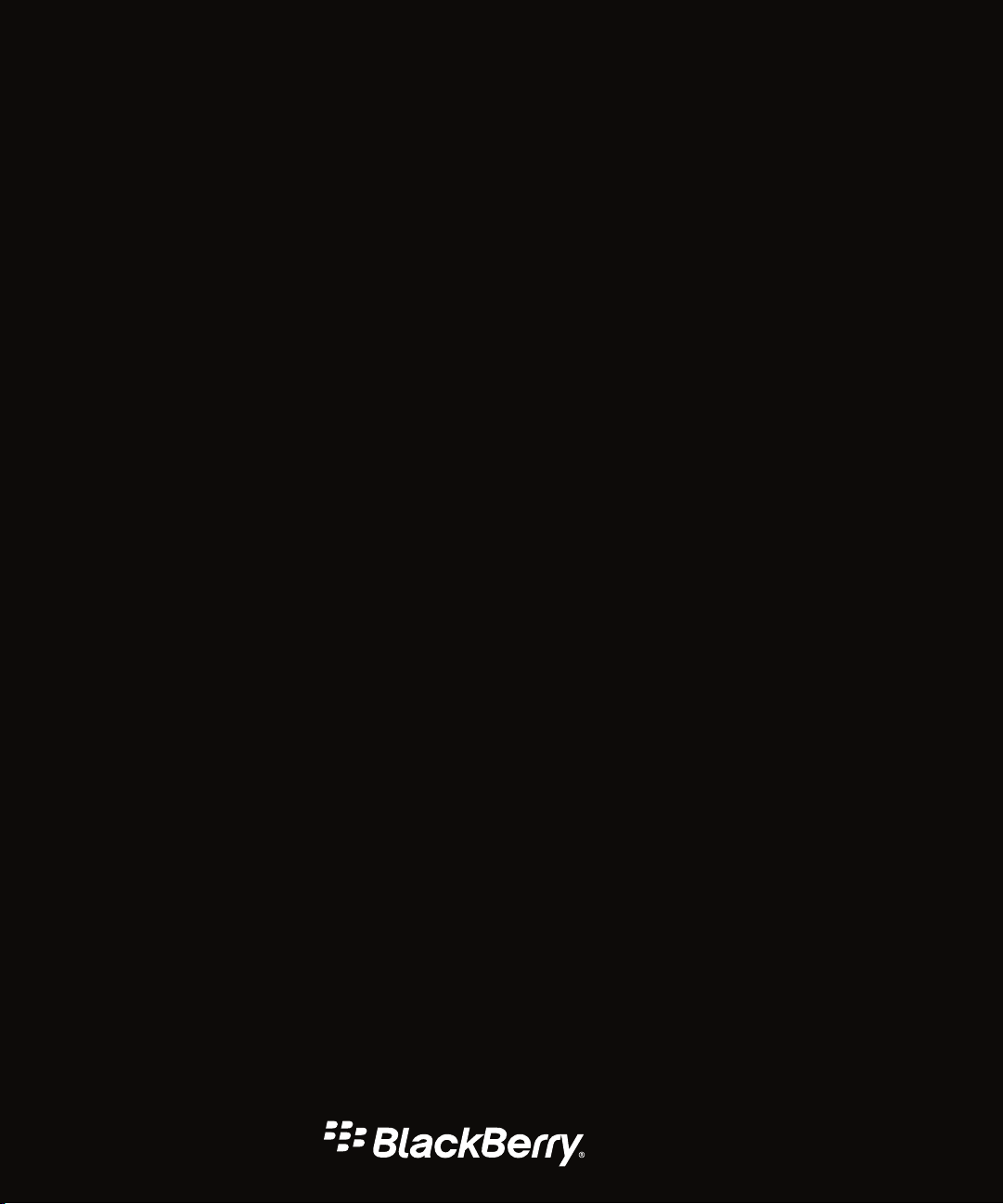
BlackBerry Z3 Smartphone
Versión: 10.3.2
Guía del usuario
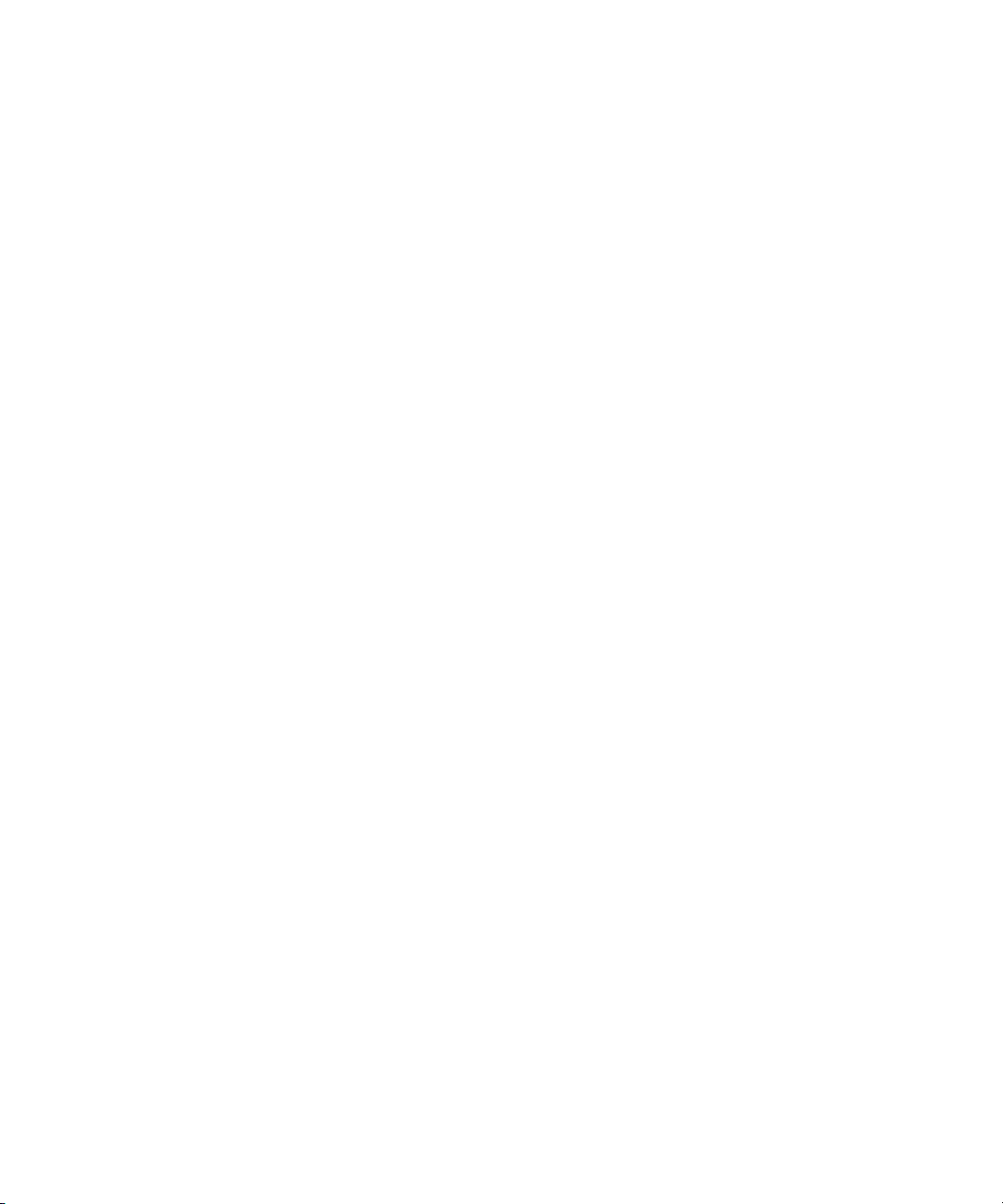
Publicado: 2015-06-01
SWD-20150601154438842
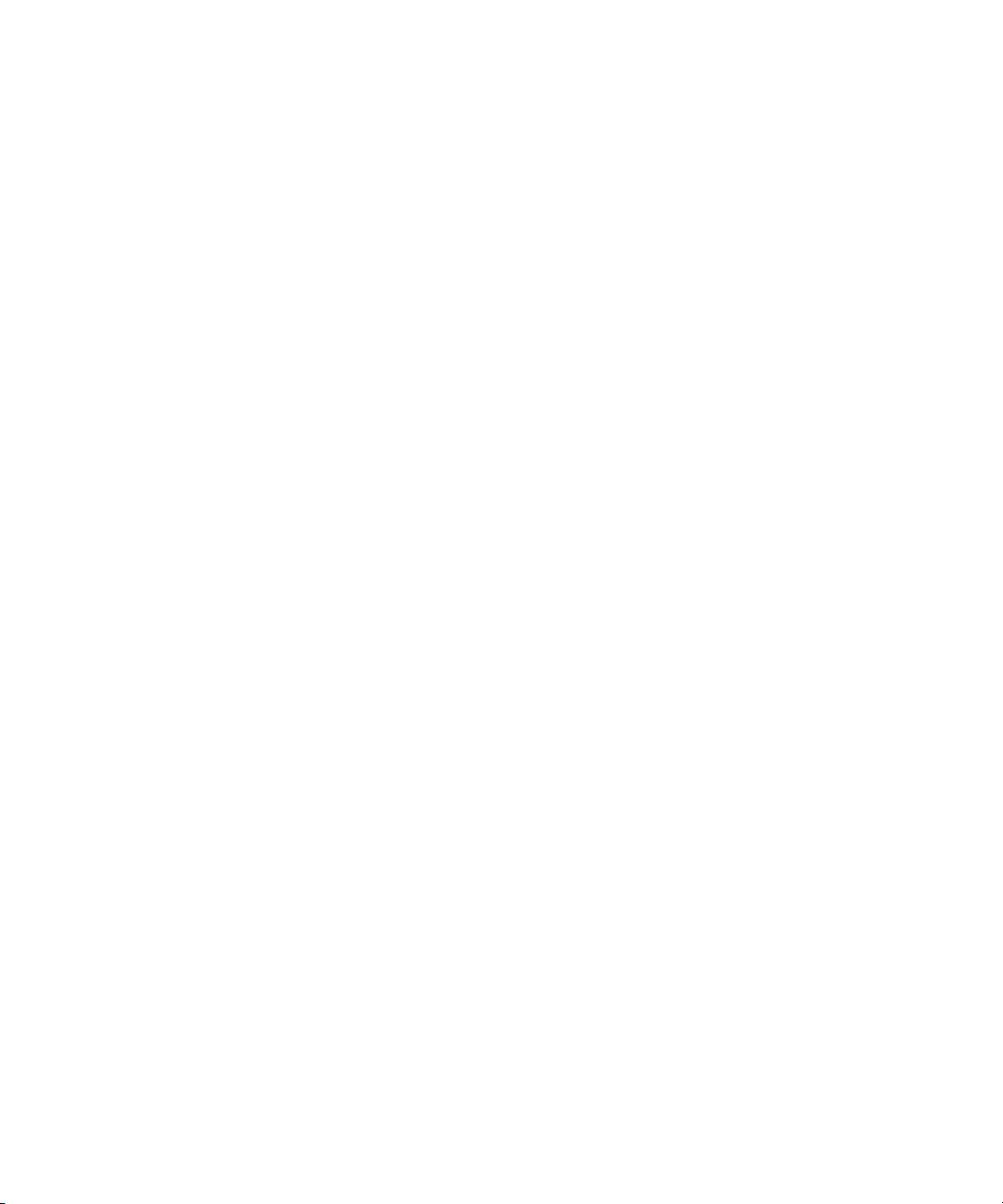
Contenido
Configuración y funciones básicas..................................................................................................................6
Novedades de esta versión.............................................................................................................................6
Presentación del smartphone BlackBerry ......................................................................................................8
Visión general de su dispositivo...................................................................................................................... 9
¿Qué ha cambiado en BlackBerry 10 OS? .................................................................................................... 10
Iconos de notificación.................................................................................................................................. 16
Iconos de menú........................................................................................................................................... 17
Configurar el dispositivo............................................................................................................................... 17
Gestos......................................................................................................................................................... 20
Interacciones avanzadas..............................................................................................................................27
Personalización del dispositivo.....................................................................................................................29
Cambio de dispositivo.................................................................................................................................. 29
Acerca de BlackBerry ID ............................................................................................................................. 40
Teléfono y voz..............................................................................................................................................43
Teléfono...................................................................................................................................................... 43
Notificaciones y tonos de llamada................................................................................................................ 52
Buzón de voz............................................................................................................................................... 59
BlackBerry Hub y correo electrónico............................................................................................................ 63
BlackBerry Hub y correo electrónico............................................................................................................ 63
joyn para dispositivos BlackBerry 10 ............................................................................................................93
Multimedia.................................................................................................................................................. 96
Cambiar el volumen multimedia...................................................................................................................96
Formatos, códecs y extensiones de archivos de audio y vídeo compatibles....................................................96
Resolución de problemas: multimedia..........................................................................................................97
Cámara........................................................................................................................................................97
Imágenes...................................................................................................................................................107
Música...................................................................................................................................................... 115
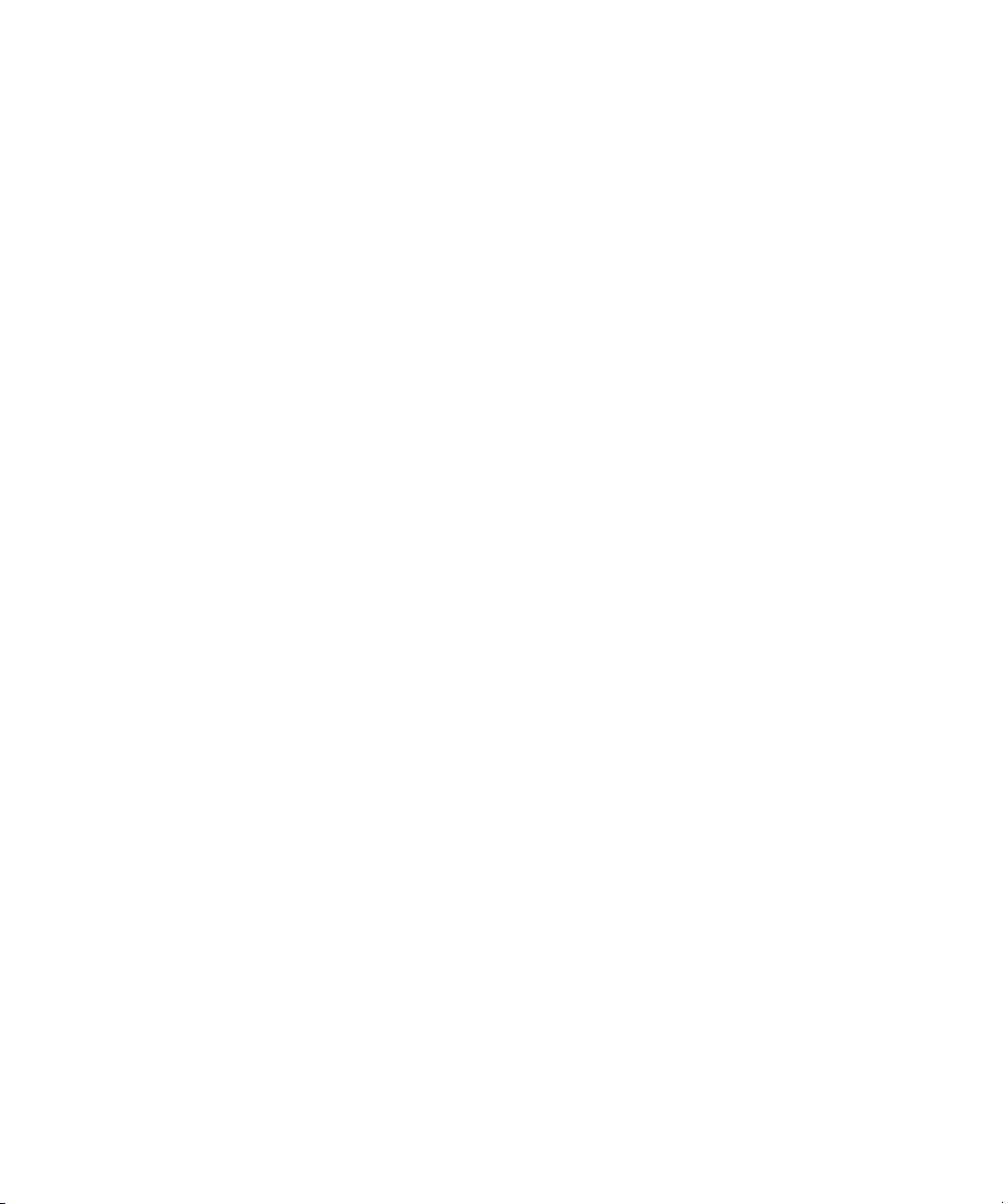
Vídeos....................................................................................................................................................... 120
BlackBerry Story Maker .............................................................................................................................125
Compartir archivos multimedia.................................................................................................................. 128
Radio FM...................................................................................................................................................129
Configuración............................................................................................................................................ 132
Personalizar la configuración del dispositivo...............................................................................................132
Actualizar el software del dispositivo.......................................................................................................... 136
Batería y alimentación............................................................................................................................... 137
Conexiones................................................................................................................................................146
Teclado BlackBerry y escritura...................................................................................................................170
Idioma.......................................................................................................................................................177
Métodos de entrada del teclado................................................................................................................. 179
Pantalla.....................................................................................................................................................184
Accesibilidad.............................................................................................................................................186
Tarjetas de memoria y almacenamiento..................................................................................................... 205
Utilizar el dispositivo con BlackBerry Link ..................................................................................................210
Aplicaciones y características.................................................................................................................... 221
Organización de aplicaciones.....................................................................................................................221
Acerca de BlackBerry Assistant .................................................................................................................224
Calendario.................................................................................................................................................228
Contactos.................................................................................................................................................. 239
Reloj..........................................................................................................................................................247
Aplicaciones Android.................................................................................................................................251
Mapas y GPS............................................................................................................................................. 253
Navegador.................................................................................................................................................260
Etiquetas inteligentes ................................................................................................................................267
Administrador de archivos .........................................................................................................................270
Calculadora............................................................................................................................................... 274
Productividad y trabajo.............................................................................................................................. 276
Acerca de BlackBerry Balance y el espacio de trabajo ............................................................................... 276
Remember................................................................................................................................................ 283
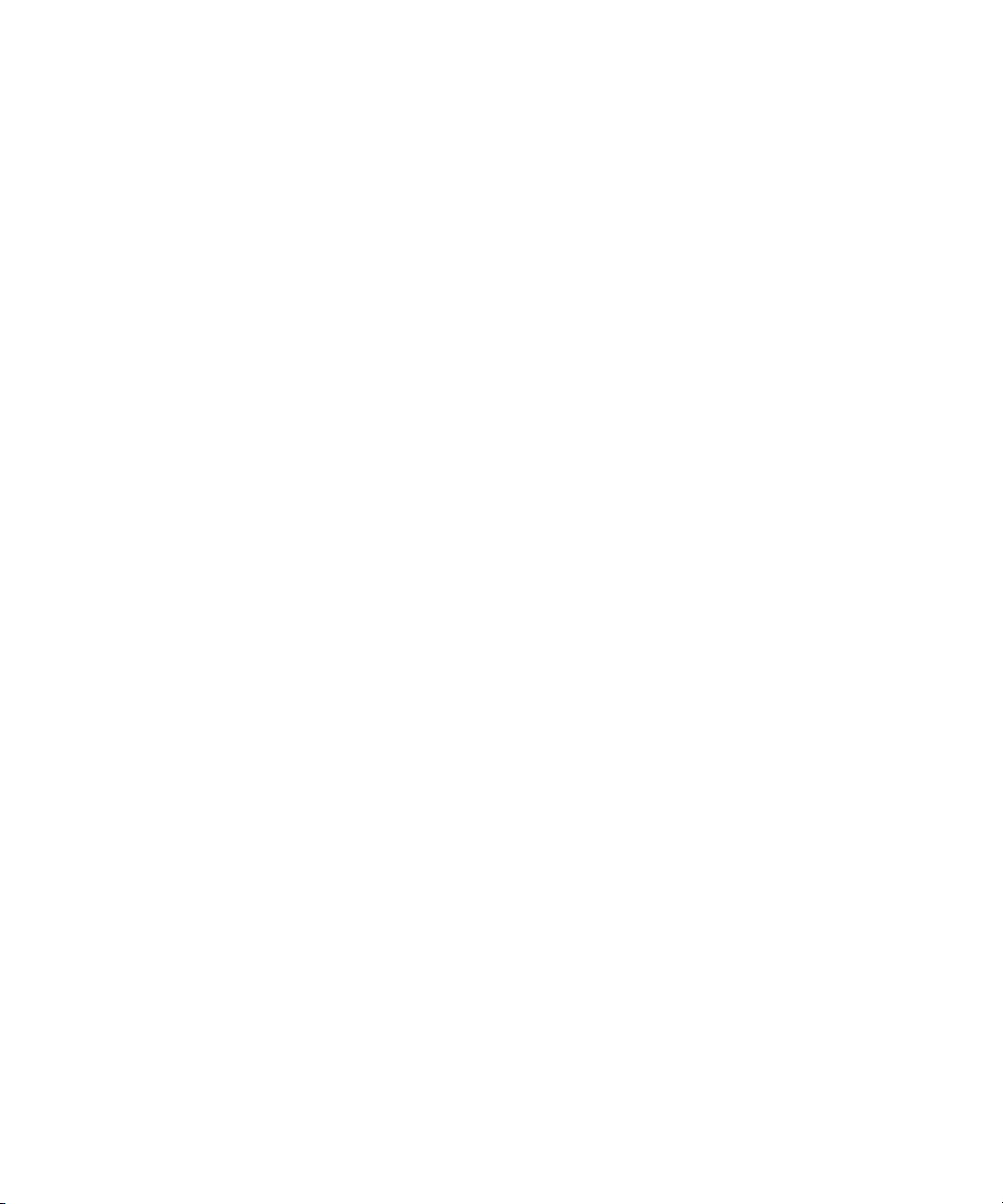
Seguridad y copia de seguridad..................................................................................................................290
Contraseña y bloqueo................................................................................................................................ 290
Qué hacer en caso de pérdida o robo del dispositivo...................................................................................297
BlackBerry Protect ....................................................................................................................................298
Realizar un borrado de los datos del dispositivo.......................................................................................... 299
Configuración de seguridad........................................................................................................................300
Administrador de contraseñas ...................................................................................................................303
Aviso legal................................................................................................................................................. 308

Guía del usuario Configuración y funciones básicas
Configuración y funciones básicas
Novedades de esta versión
Presentación de BlackBerry 10 OS versión 10.3.2
La versión 10.3.2 de BlackBerry 10 OS proporciona nuevas funciones y mejoras diseñadas para hacer que su dispositivo
BlackBerry sea todavía más seguro y para ayudarle a aumentar su productividad.
BlackBerry Hub
En la lista de archivos adjuntos, puede abrir el correo relacionado con el archivo adjunto, lo cual hace que sea más fácil
responder al mensaje.
Puede borrar la lista de contactos recientes para evitar que dichos contactos aparezcan como sugerencias al escribir un
mensaje.
• Abrir un correo relacionado para un archivo adjunto
• Borrar sugerencias de contactos recientes
Calendario
Se ha mejorado la función Modo de reunión. Puede elegir los calendarios, además del tipo y la duración de los eventos de
calendario, para los que resulta aplicable el modo de reunión.
Al programar una reunión, ahora puede ver la hora que corresponde a la reunión en otras zonas horarias.
Puede definir que en el calendario se muestren números crecientes para indicar lo ocupado que está el día. El tamaño solo
indica el grado de ocupación existente durante horas laborables.
• Configurar el modo de reunión
• Previsualizar zonas horarias de un evento
• Cambiar la visualización del calendario
Cámara
Se han hecho ajustes en la aplicación Cámara que mejoran los resultados en áreas de poca luz.
6
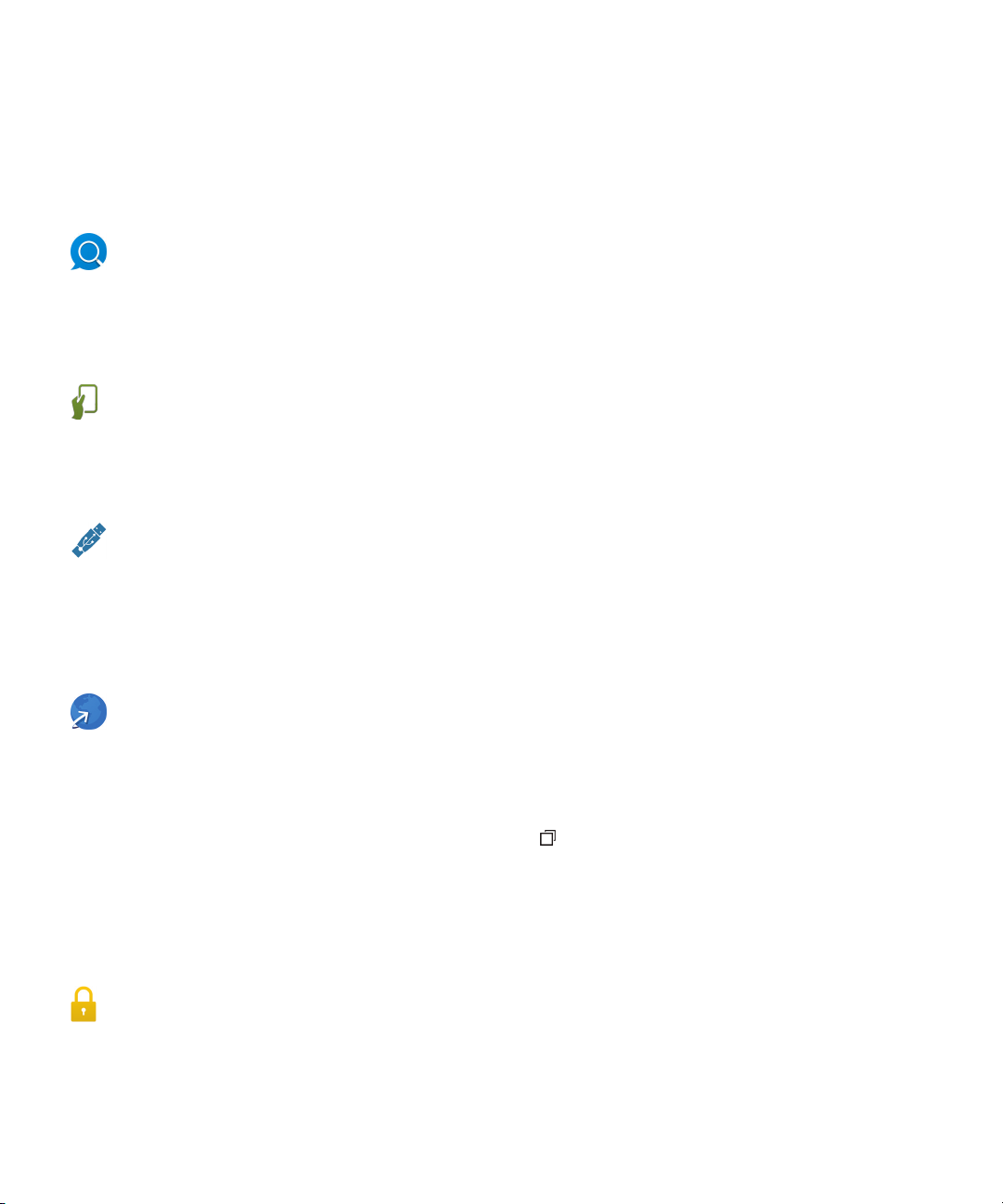
Guía del usuario Configuración y funciones básicas
De forma predeterminada, la función Detección de caras está activada. Además, se le han realizado ajustes para que las
caras queden mejor enfocadas.
Desactivar la detección de caras
BlackBerry Assistant
Puede configurar, pausar, reanudar o detener el temporizador con la aplicación BlackBerry Assistant.
Acciones que puede realizar con BlackBerry Assistant
Gesto de despliegue
Al deslizar un dedo hacia arriba desde la parte inferior de la pantalla y mantenerlo sobre el cristal, la fecha aparece en la
parte superior de la pantalla.
Transferencias de archivos
Se ha incorporado compatibilidad con MTP en BlackBerry 10 OS, lo cual permite transferir más rápidamente archivos
entre su ordenador y su dispositivo a través de una conexión USB.
Transferir archivos entre el ordenador y el dispositivo con una conexión USB
Navegador de BlackBerry
Se ha incorporado soporte de voz a Navegador de BlackBerry. Esta función permite escuchar la lectura en voz alta del
contenido de páginas web.
Se ha actualizado Navegador de BlackBerry con mayor protección contra malware conocido y ataques de phishing.
Para acceder a la función Navegación privada, ahora puede tocar en la esquina inferior izquierda de la pantalla. Si
tiene otras pestañas abiertas, puede volver a acceder a ellas durante una sesión de navegación privada.
• Activar el soporte de voz en el modo lector
• Activar la navegación privada
Seguridad
BlackBerry Protect incluye una función antirrobo diseñada para proporcionar mayor protección a los datos del dispositivo
mediante una asociación más estricta entre el dispositivo y su BlackBerry ID.
7
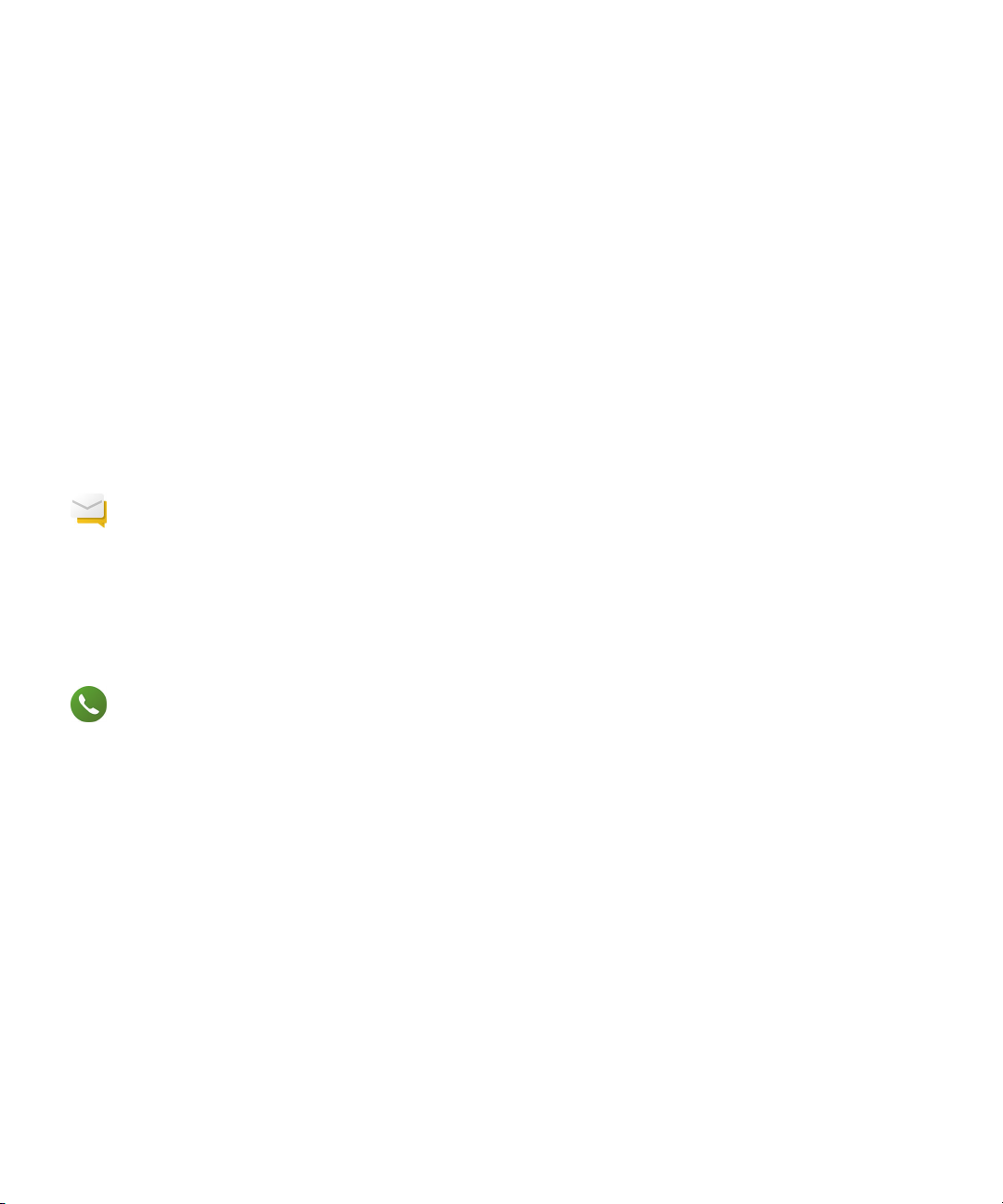
Guía del usuario Configuración y funciones básicas
Si configura el dispositivo mediante la aplicación Configuración y escribe o crea un BlackBerry ID, BlackBerry Protectse
activa automáticamente. Si desactiva BlackBerry Protect, puede volver a activarlo desde la pantalla Configuración de
BlackBerry Protect.
Si actualiza el dispositivo a la versión 10.3.2 de BlackBerry 10 OS desde una versión anterior de BlackBerry 10 OS y
BlackBerry Protect no está activado, aparece una notificación que informa sobre cómo activar BlackBerry Protect.
Cuando la función antirrobo de BlackBerry Protect está activada, debe escribir su BlackBerry ID para realizar un borrado
de seguridad. Cuando se realiza el borrado de un dispositivo (por ejemplo, cuando cambia a un nuevo dispositivo o si
decide regalarlo), la función antirrobo se desactiva.
En caso de pérdida o robo del dispositivo, puede iniciar sesión en el sitio web de BlackBerry Protect, en
protect.blackberry.com. En el sitio web de BlackBerry Protect, puede intentar ver la ubicación del dispositivo en un mapa,
bloquear el dispositivo y borrar los datos de este.
• Encontrar y proteger un dispositivo perdido
• Configurar BlackBerry Protect en su dispositivo
Mensajería segura
Si su cuenta de correo es compatible con Microsoft Exchange ActiveSync, puede utilizar S/MIME para esa cuenta. Si la
organización utiliza un directorio LDAP, puede definir la configuración a fin de que tenga disponibles los certificados S/
MIME para los usuarios del directorio LDAP.
Definir la configuración del servidor LDAP
Teléfono
Si su organización admite el uso de varias líneas telefónicas, puede hacer llamadas y enviar mensajes de texto empleando
diversos números de teléfono. Disponer de varias líneas telefónicas le permite a usted y a su organización distinguir entre
los usos personales y profesionales del dispositivo.
Cambiar entre la línea de teléfono de trabajo y la línea de teléfono personal
Presentación del smartphone BlackBerry
En esta formación web, conozca las especificaciones y características de hardware del smartphone BlackBerry, examine
una comparación de su smartphone con otros smartphones y aprenda a utilizar la pantalla táctil.
Nota: esta formación solo está disponible en inglés.
Comenzar la formación
8
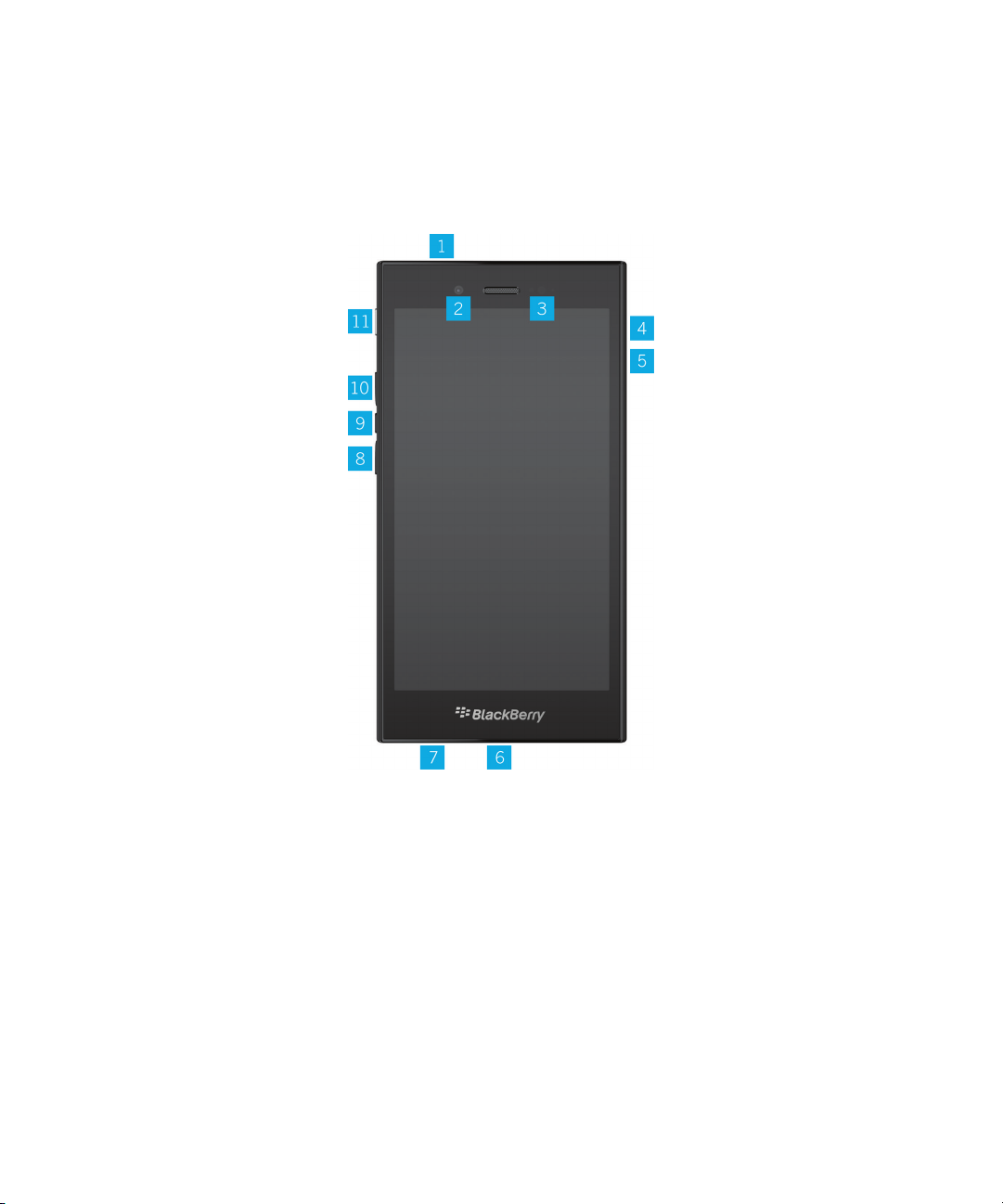
Guía del usuario Configuración y funciones básicas
Visión general de su dispositivo
1. Conector para auriculares
2. Cámara frontal
3. LED de notificación
4. Ranura de la tarjeta de memoria
5. Ranura de la tarjeta micro SIM
6. Puerto USB
7. Micrófono
8. Bajar el volumen
9. Silenciar (pulsar); BlackBerry Assistant (mantener pulsado)
10. Subir el volumen
11. Bloquear la pantalla (pulsar); encender/apagar (mantener pulsado); reiniciar (mantener pulsado durante 10 segundos)
9
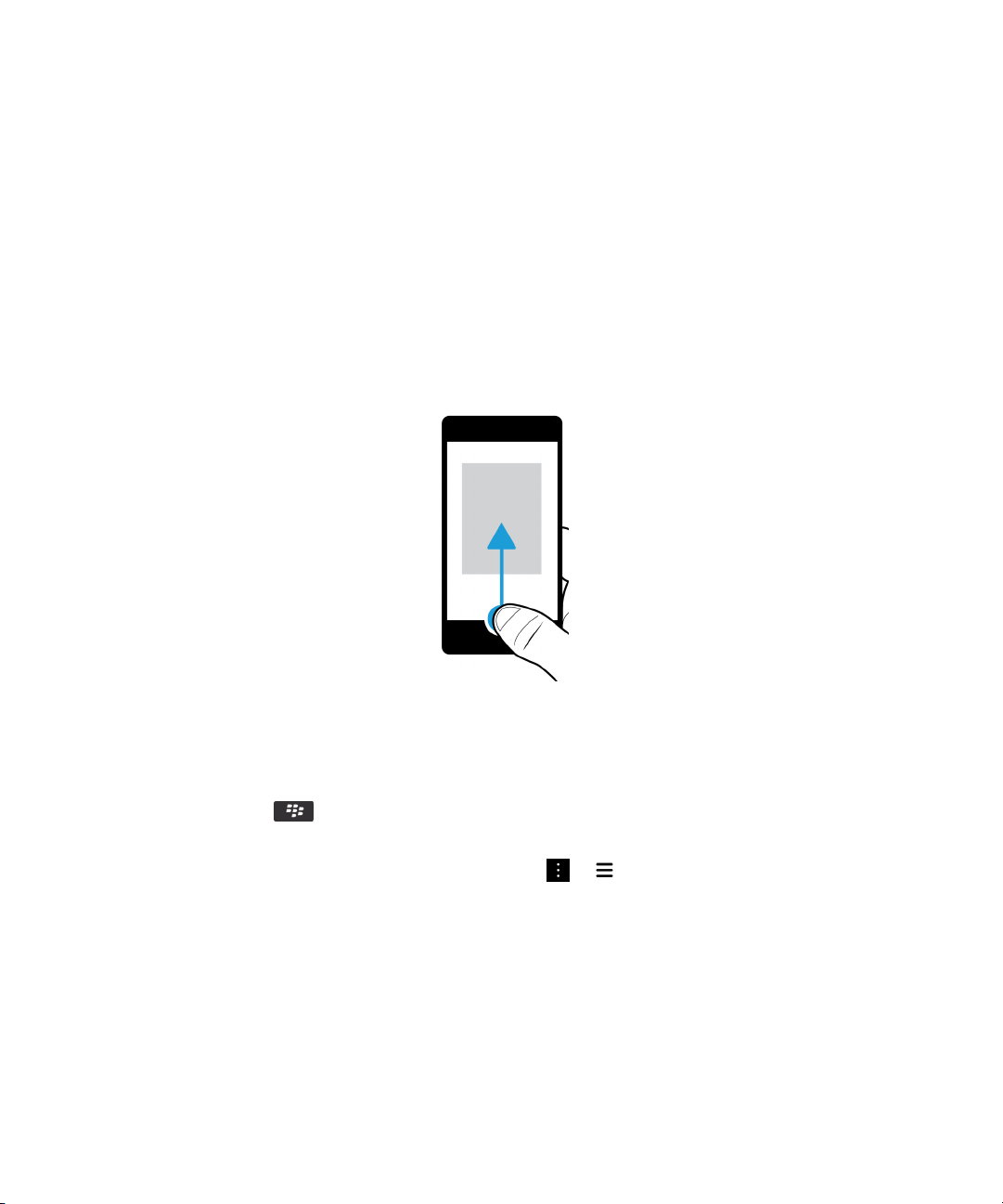
Guía del usuario Configuración y funciones básicas
¿Qué ha cambiado en BlackBerry 10 OS?
Si es un nuevo usuario de un dispositivo BlackBerry 10, posiblemente tenga ganas de descubrir qué es lo que lo diferencia
de otros dispositivos
mensajes y las aplicaciones. Descubra dónde buscar su número de teléfono y el PIN, y cómo se realizan búsquedas.
¿Cómo puedo volver a la pantalla de inicio?
Para volver a la pantalla de inicio en cualquier momento, deslice el dedo hacia arriba desde la parte inferior de la pantalla.
BlackBerry. Busque información sobre la pantalla de inicio, las opciones de configuración, los
¿Cómo puedo acceder a los menús?
No hay ninguna tecla Menú ( ) en el dispositivo BlackBerry 10. Puede encontrar características y opciones en los
diferentes menús.
Para ver más acciones que puede realizar en una aplicación, toque o .
10
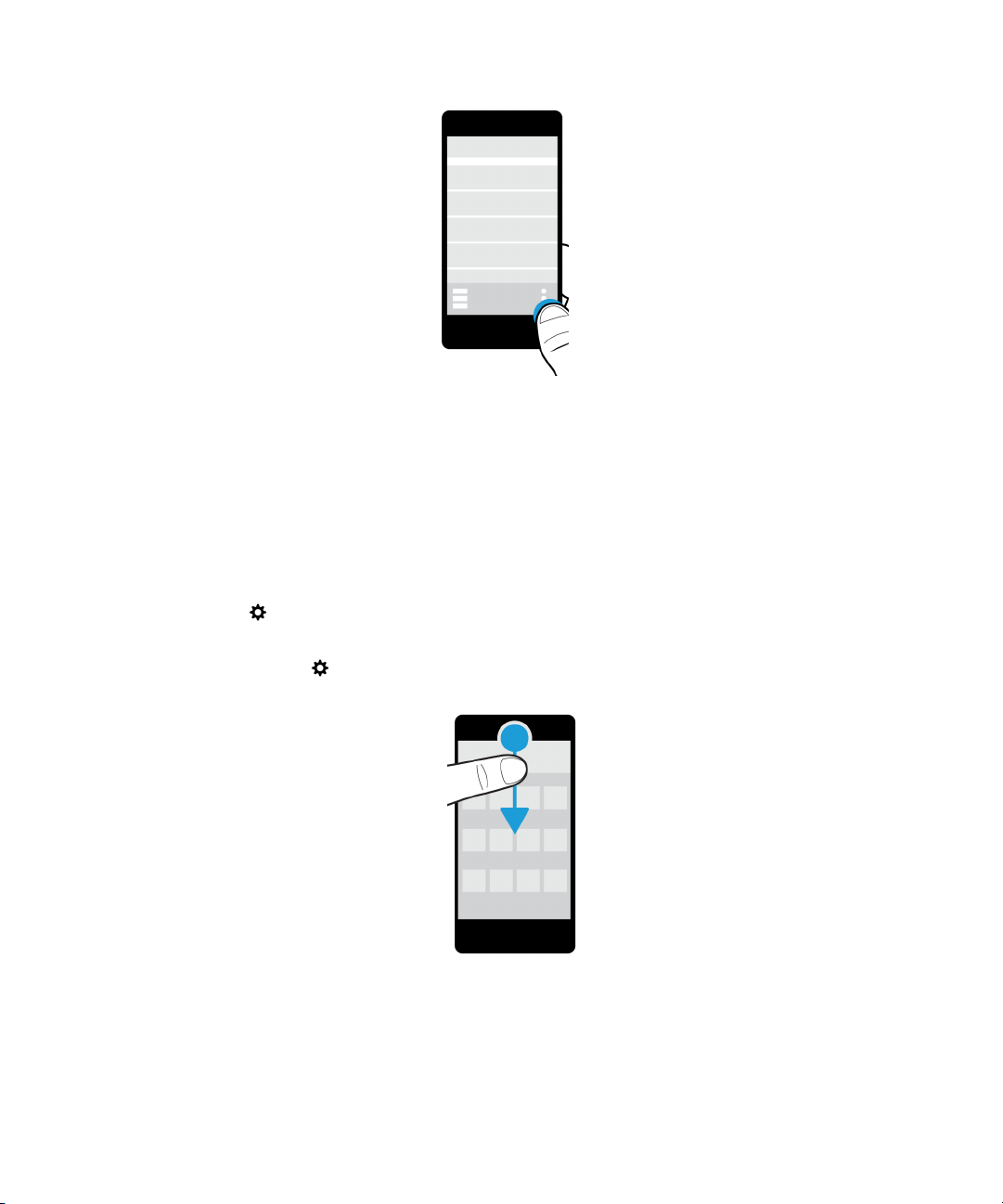
Guía del usuario Configuración y funciones básicas
¿Cómo puedo cambiar la configuración y las opciones?
Lleve a cabo una de estas acciones:
• Para ver la configuración y la ayuda de una aplicación, deslice el dedo hacia abajo desde la parte superior de la
pantalla.
• Para buscar la configuración del dispositivo, en la pantalla de inicio, deslice el dedo hacia abajo desde la parte superior
de la pantalla. Toque Configuración.
Nota: en una aplicación, para ver la configuración del dispositivo, deslice dos dedos hacia abajo desde la parte
superior de la pantalla. Toque Configuración.
11
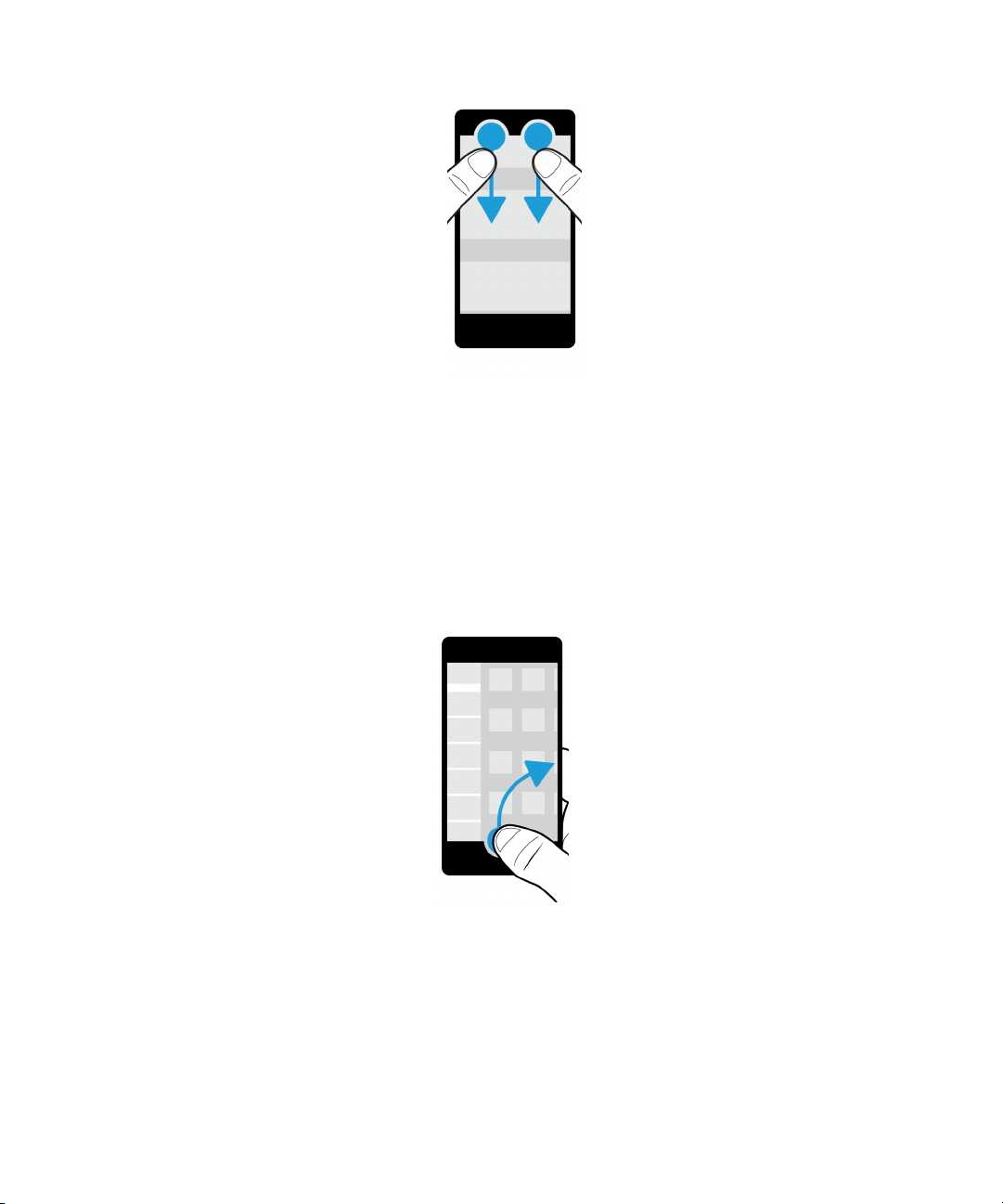
Guía del usuario Configuración y funciones básicas
¿Dónde están el correo u otros mensajes?
Puede encontrar todos sus correos, mensajes de texto, notificaciones de las redes sociales, llamadas perdidas y mensajes
de voz en BlackBerry Hub. BlackBerry Hub no es como otras aplicaciones de su dispositivo BlackBerry. Es el núcleo de la
experiencia BlackBerry 10 y siempre está en ejecución para mantenerlo conectado independientemente de lo que esté
haciendo en el dispositivo.
Puede desplegar BlackBerry Hub desde cualquier lugar del dispositivo. Desde la parte inferior de la pantalla, deslice el
dedo hacia arriba y hacia la derecha.
12
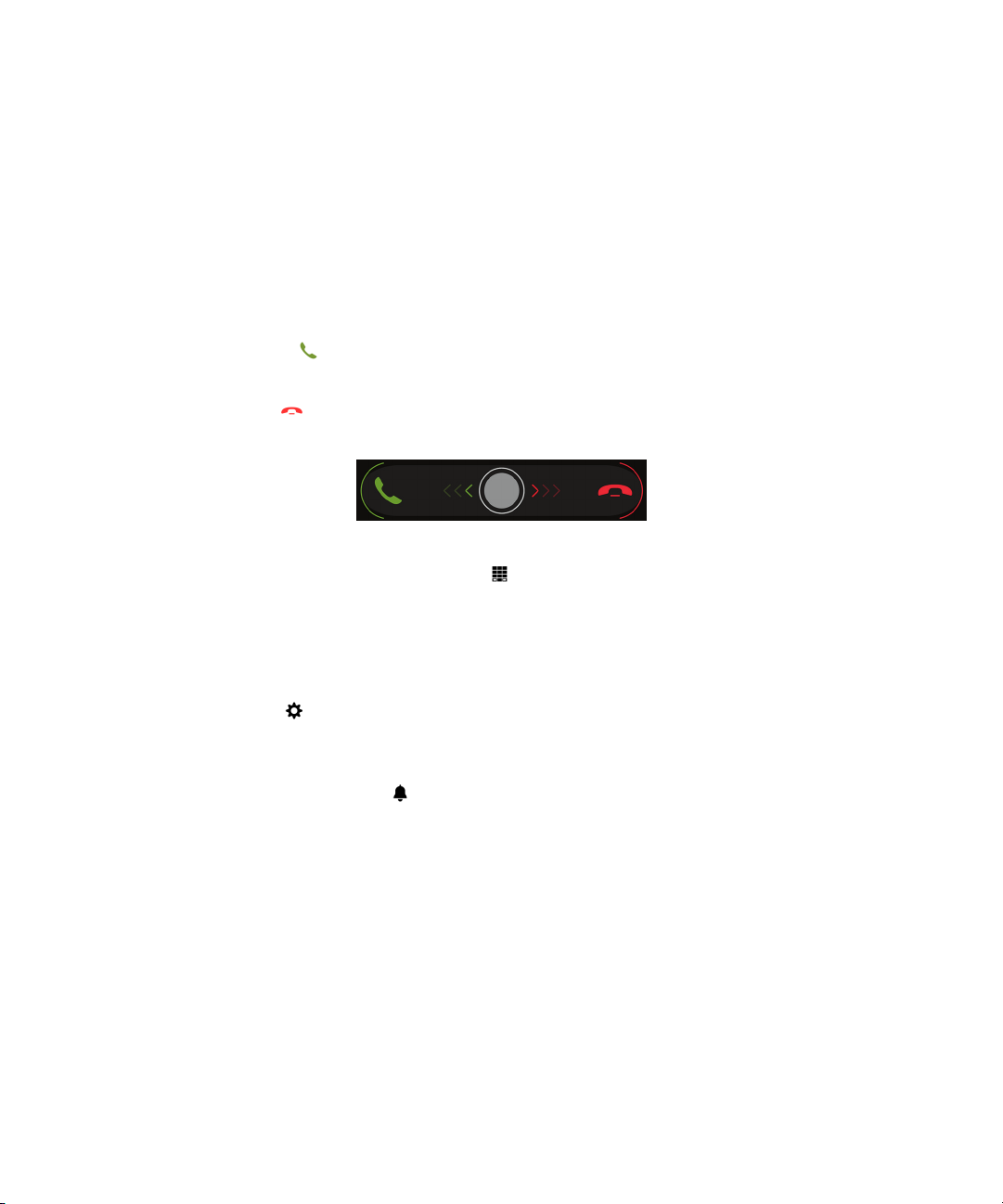
Guía del usuario Configuración y funciones básicas
¿Dónde están el teclado del teléfono y la configuración
de las notificaciones?
Teclado del teléfono
Para contestar una llamada, toque el círculo de la parte inferior de la pantalla y deslice el dedo hacia la izquierda. Levante
el dedo cuando el círculo cubra .
Para declinar una llamada, toque el círculo de la parte inferior de la pantalla y deslice el dedo hacia la derecha. Levante el
dedo cuando el círculo cubra .
Para realizar una llamada, en la aplicación Teléfono, toque . Escriba un número. Toque Llamar.
Configuración de notificaciones
Para cambiar la configuración de las notificaciones, en la pantalla de inicio, deslice el dedo hacia abajo desde la parte
superior de la pantalla. Toque Configuración > Notificaciones. Puede crear o personalizar un perfil, o establecer una
notificación o un tono de llamada personalizados para un contacto.
Sugerencia
desde la parte superior de la pantalla. Toque .
: para activar rápidamente el modo Alertas desactivadas, en la pantalla de inicio, deslice el dedo hacia abajo
¿Dónde están mis aplicaciones?
Algunas de las aplicaciones que utilizaba en su antiguo dispositivo BlackBerry podrían no estar disponibles en su
dispositivo BlackBerry 10. En la tienda BlackBerry World, puede comprobar si sus antiguas aplicaciones están disponibles
para descargar en la pantalla My World o buscar nuevas aplicaciones.
¿Cómo puedo editar o mover texto?
El dispositivo BlackBerry 10 no tiene panel táctil ni bola de desplazamiento. Puede utilizar la pantalla táctil para
seleccionar, cortar, copiar y pegar texto o mover el cursor.
13

Guía del usuario Configuración y funciones básicas
Seleccionar texto
Mantenga pulsado un carácter o una palabra.
• Para anular la selección, toque en cualquier lugar de la pantalla.
• Para cambiar la selección de texto, arrastre los controladores.
Mover texto
1. Mantenga pulsado el dedo en una palabra o en un campo de texto.
2. Levante el dedo de la pantalla.
3. Toque una opción.
Sugerencia
el dedo del icono para evitar seleccionarlo.
: si no está seguro de lo que significa un icono de menú, mantenga pulsado el icono para ver lo que hace. Retire
Mover el cursor
1. Toque una palabra o campo de texto para mostrar el cursor.
2. Lleve a cabo una de estas acciones:
• Para mover el cursor a otro punto, arrastre el círculo.
• Para mover el cursor carácter por carácter, toque la parte superior, inferior, izquierda o derecha del círculo.
14
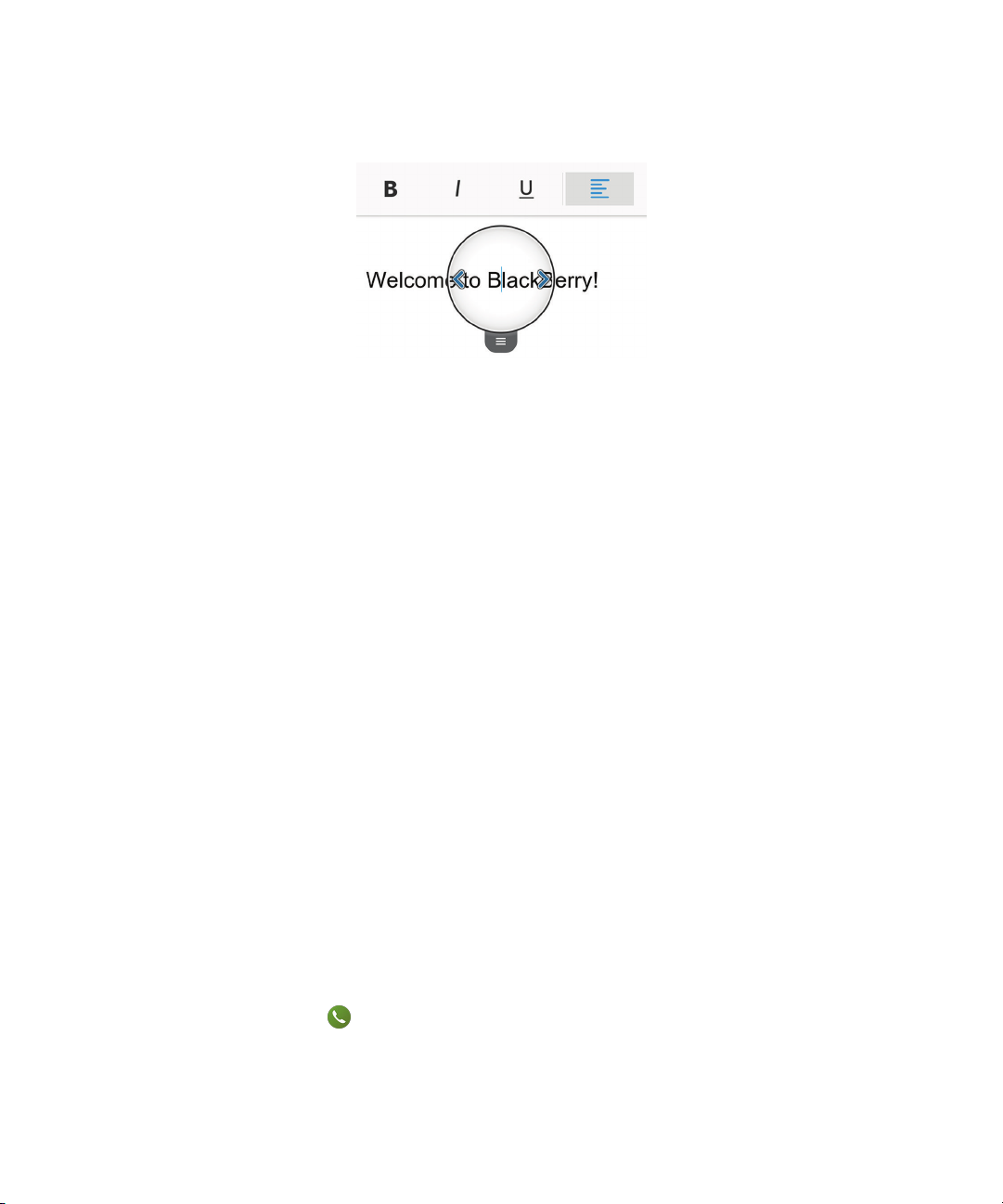
Guía del usuario Configuración y funciones básicas
Sugerencia: asegúrese de colocar el dedo en la parte exterior del círculo, de modo que todavía pueda ver el cursor.
¿Dónde están mis tareas, notas y notas de voz?
• Si utilizó BlackBerry Link para transferir los archivos de su antiguo dispositivo BlackBerry a su nuevo dispositivo, sus
tareas, notas y notas de voz deberían estar en la nueva aplicación BlackBerry Remember.
• Si anteriormente utilizó tareas en BBM Groups, aún tendrá acceso a esas tareas en BBM.
¿Dónde puedo encontrar mis archivos?
Puede encontrar sus archivos en la aplicación Administrador de archivos. Si agregó una cuenta de trabajo al dispositivo
BlackBerry y su administrador activó la tecnología BlackBerry Balance, los datos, las aplicaciones y los accesos a las redes
del dispositivo se dividen en un espacio de trabajo y un espacio personal. Los espacios separados le ayudan a evitar copiar
datos del trabajo en una aplicación personal o mostrar información confidencial del trabajo durante un chat de BBM Video
por accidente. Para cambiar de espacio, arrastre el dedo hacia abajo en la parte central de la pantalla de inicio y toque
Personal o Trabajo.
¿Dónde puedo encontrar la información y las
contraseñas de mi dispositivo?
¿Dónde puedo encontrar mi PIN?
En BBM, toque su imagen de perfil. En su página de perfil, su PIN figura debajo del código de barras. En un
mensaje de correo o de texto, también puede escribir mypin para que se muestre su PIN.
¿Cómo puedo encontrar mi propio número de teléfono?
En la pantalla de inicio, toque . En la vista Llamadas o Contacto, en el centro de la pantalla, deslice el dedo
hacia abajo para que aparezca su número de teléfono en la parte superior de la pantalla. En un mensaje de correo o
de texto, también puede escribir
mynumber para que se muestre su número de teléfono.
15

Guía del usuario Configuración y funciones básicas
¿Dónde puedo encontrar detalles sobre la versión del software y el hardware de mi dispositivo?
En la pantalla de inicio, deslice el dedo hacia abajo desde la parte superior de la pantalla. Toque Configuración
> Acerca de. Para cambiar el tipo de información que se muestra, toque una opción en la lista desplegable.
En un mensaje, nota o tarea, puede escribir myver seguido de un espacio para ver el modelo de dispositivo y la
versión de
BlackBerry 10 OS que se ejecuta. Esta función podría no funcionar dependiendo del idioma de escritura.
¿Cómo puedo realizar búsquedas?
Si quiere encontrar algo en el dispositivo BlackBerry, como un mensaje, una canción o una aplicación, o si desea buscar
en Internet, puede dictar o escribir la búsqueda en BlackBerry Assistant. Para abrir la aplicación BlackBerry Assistant, en
la pantalla de inicio, toque
.
¿Qué es BlackBerry Link?
BlackBerry Link es software que puede instalar en su ordenador para vincular los datos, los archivos multimedia y las
aplicaciones del dispositivo BlackBerry con su ordenador.
BlackBerry Link es la versión más reciente de BlackBerry Desktop Software y puede utilizarse con su dispositivo
BlackBerry 10.
Para descargar BlackBerry Link, desde su ordenador, visite www.blackberry.com/BlackBerryLink y seleccione la opción
Windows o Mac.
Iconos de notificación
Los iconos de notificación le muestran que tiene elementos nuevos o sin abrir en sus cuentas de BlackBerry Hub. Cuando
tiene un elemento nuevo, aparece el indicador en el icono de notificación. Puede desplegar sus notificaciones
deslizando el dedo hacia arriba desde la parte inferior de la pantalla en cualquier lugar del dispositivo BlackBerry.
Icono
Descripción
Mensaje de correo
16
Mensaje de texto
Mensaje de BBM
Mensaje de Facebook
Mensaje de Twitter
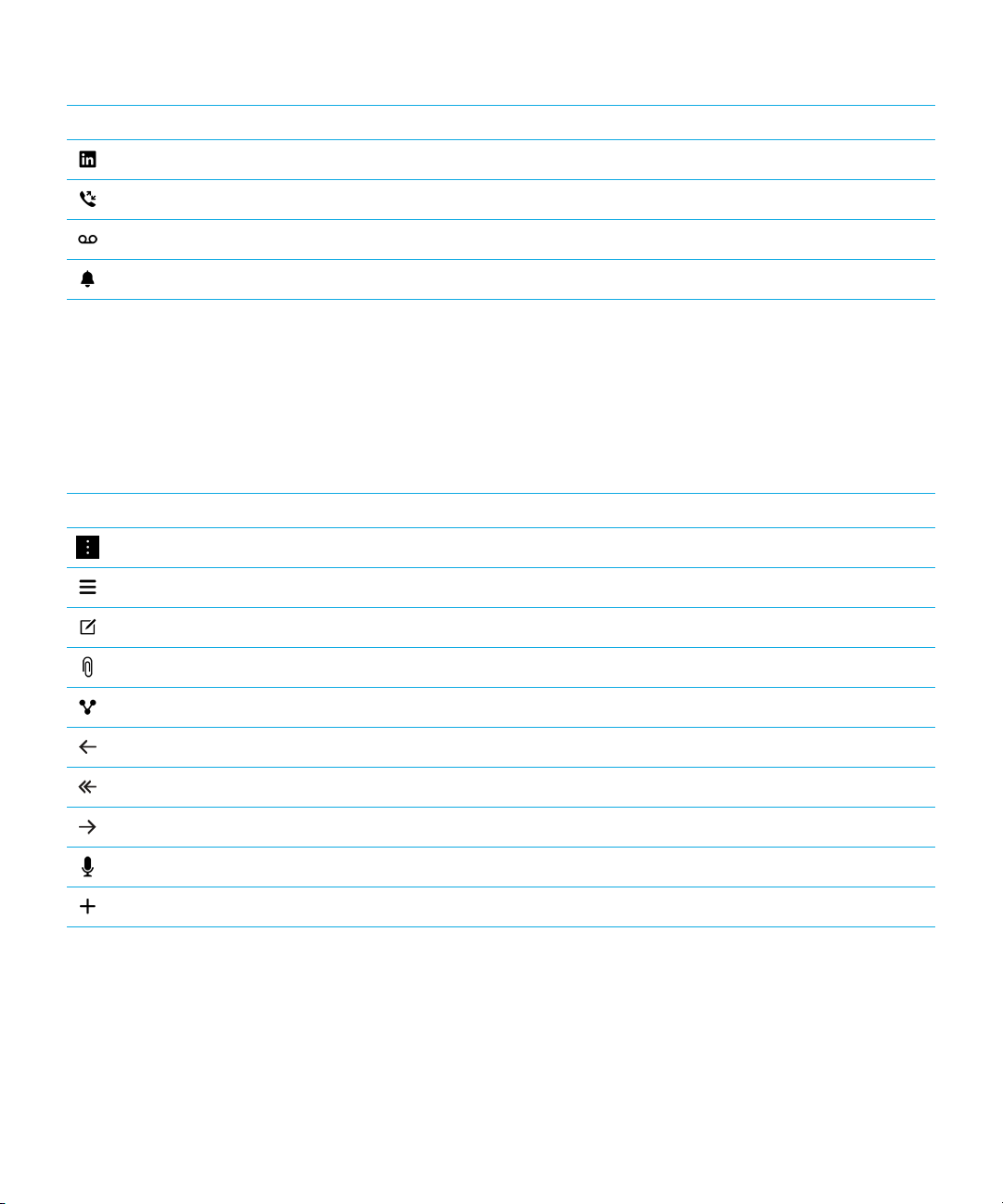
Guía del usuario Configuración y funciones básicas
Icono Descripción
Mensaje de LinkedIn
Llamada telefónica
Mensaje de voz
Mensajes de notificación de aplicaciones y servicios como BlackBerry World
Iconos de menú
Sugerencia: si no está seguro de lo que significa un icono de menú, mantenga pulsado el icono para ver lo que hace. Retire
el dedo del icono para evitar seleccionarlo.
A continuación se presenta una descripción de los iconos de menú más habituales:
Icono Descripción
Abre un menú de acciones
Abre una lista de formas de navegar o de filtrar información
Redactar un mensaje
Ver archivos adjuntos
Se comparte un elemento, por ejemplo una imagen, con otras personas
Responde a un correo
Responde a todos los destinatarios de un correo
Se reenvía un correo
Se graba una nota de voz
Agregar una nueva entrada en la aplicación Remember y la aplicación Calendario
Configurar el dispositivo
Para configurar el dispositivo BlackBerry 10, necesita una tarjeta micro SIM. Si no tiene una tarjeta SIM o no tiene el tipo
correcto de tarjeta SIM, contacte a su proveedor de servicios.
17

Guía del usuario Configuración y funciones básicas
Si necesita más espacio para sus fotos, vídeos, música y documentos, inserte una tarjeta de memoria (microSD).
A continuación, abra la aplicación Configuración. Esta aplicación ayuda a transferir contenido de su dispositivo antiguo, así
como agregar sus cuentas de correo, BBM, mensajería instantánea y redes sociales.
Insertar la tarjeta SIM
PRECAUCIÓN: el dispositivo BlackBerry se ha diseñado para utilizarse con una tarjeta micro SIM. Para evitar dañar el
dispositivo, no inserte un adaptador de tarjetas SIM en el dispositivo.
Dependiendo del proveedor de servicios y del sitio donde compró el dispositivo
ya esté insertada.
Con la parte posterior del dispositivo BlackBerry mirando hacia usted, abra la tapa del lateral izquierdo del
1.
dispositivo.
Con los contactos metálicos mirando hacia usted, inserte la tarjeta micro SIM en la ranura de la parte inferior.
2.
BlackBerry, puede que la tarjeta micro SIM
18
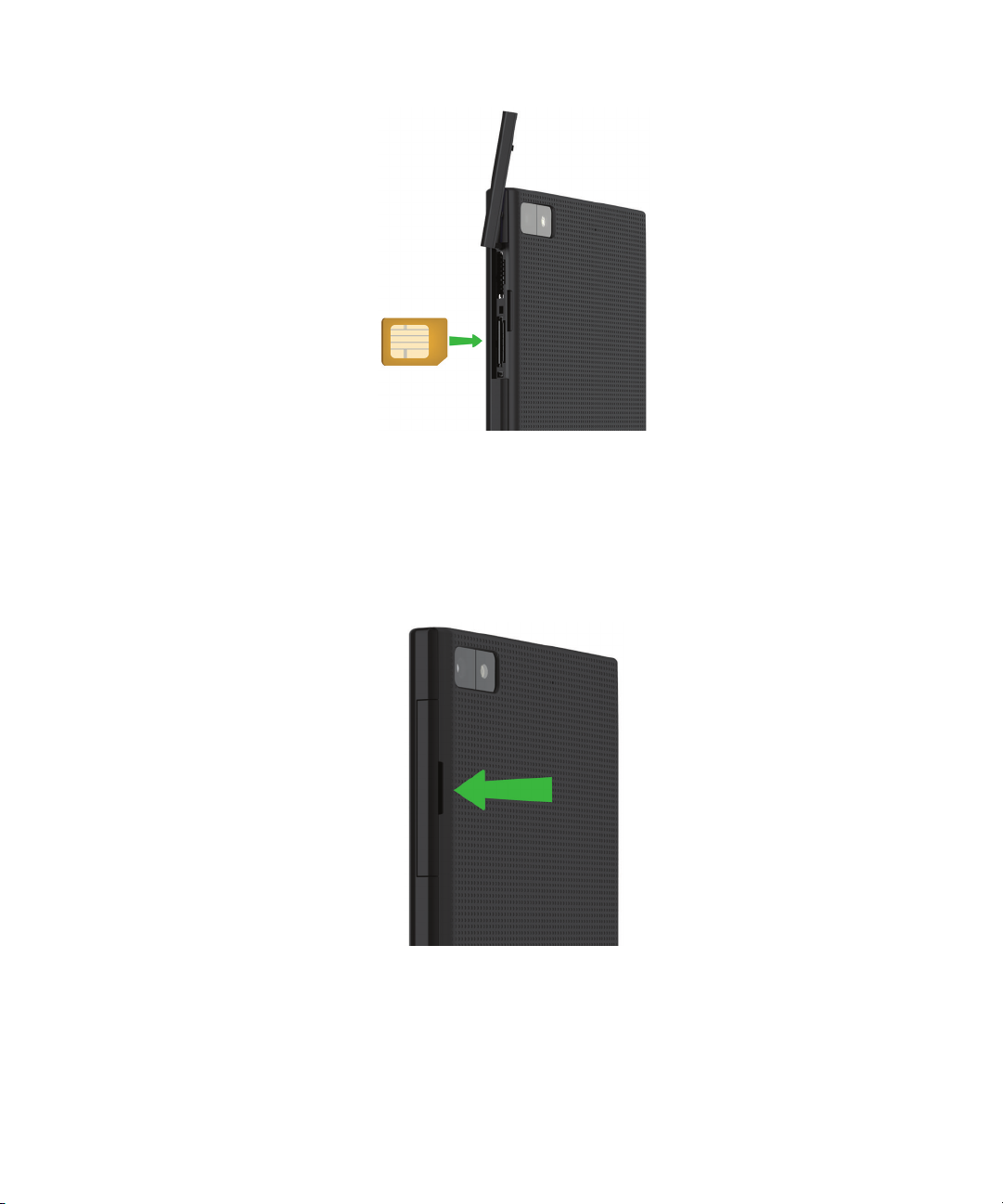
Guía del usuario Configuración y funciones básicas
Insertar una tarjeta de memoria
Con la parte posterior del dispositivo BlackBerry mirando hacia usted, abra la tapa del lateral izquierdo del
1.
dispositivo.
Con los contactos metálicos mirando hacia abajo, inserte la tarjeta de memoria en la ranura superior.
2.
19

Guía del usuario Configuración y funciones básicas
Configurar el dispositivo con la aplicación
Configuración
Sugerencia: se necesita una conexión de red para algunas de las características de la aplicación de configuración.
Puede utilizar la aplicación de configuración para:
• Conocer las nuevas características y ver tutoriales para aprender los gestos y las teclas
• Agregar cuentas de correo, BBM, mensajería instantánea y redes sociales.
• Aprender a transferir contenido desde el dispositivo antiguo
• Personalizar los sonidos y notificaciones
• Establecer una contraseña para el dispositivo
• Establecer las formas de pago para las compras en la tienda BlackBerry World
• Personalizar la configuración del dispositivo
La aplicación de configuración le solicita que inicie sesión con su BlackBerry ID y le permite crear uno nuevo. Si no está
seguro de si ya tiene un BlackBerry ID, desde su ordenador, visite www.blackberry.com/blackberryid.
Para abrir la aplicación de configuración, en la pantalla de inicio, toque .
Gestos
Dedique unos instantes a conocer la navegación por el dispositivo BlackBerry con estos gestos básicos de la pantalla táctil.
20
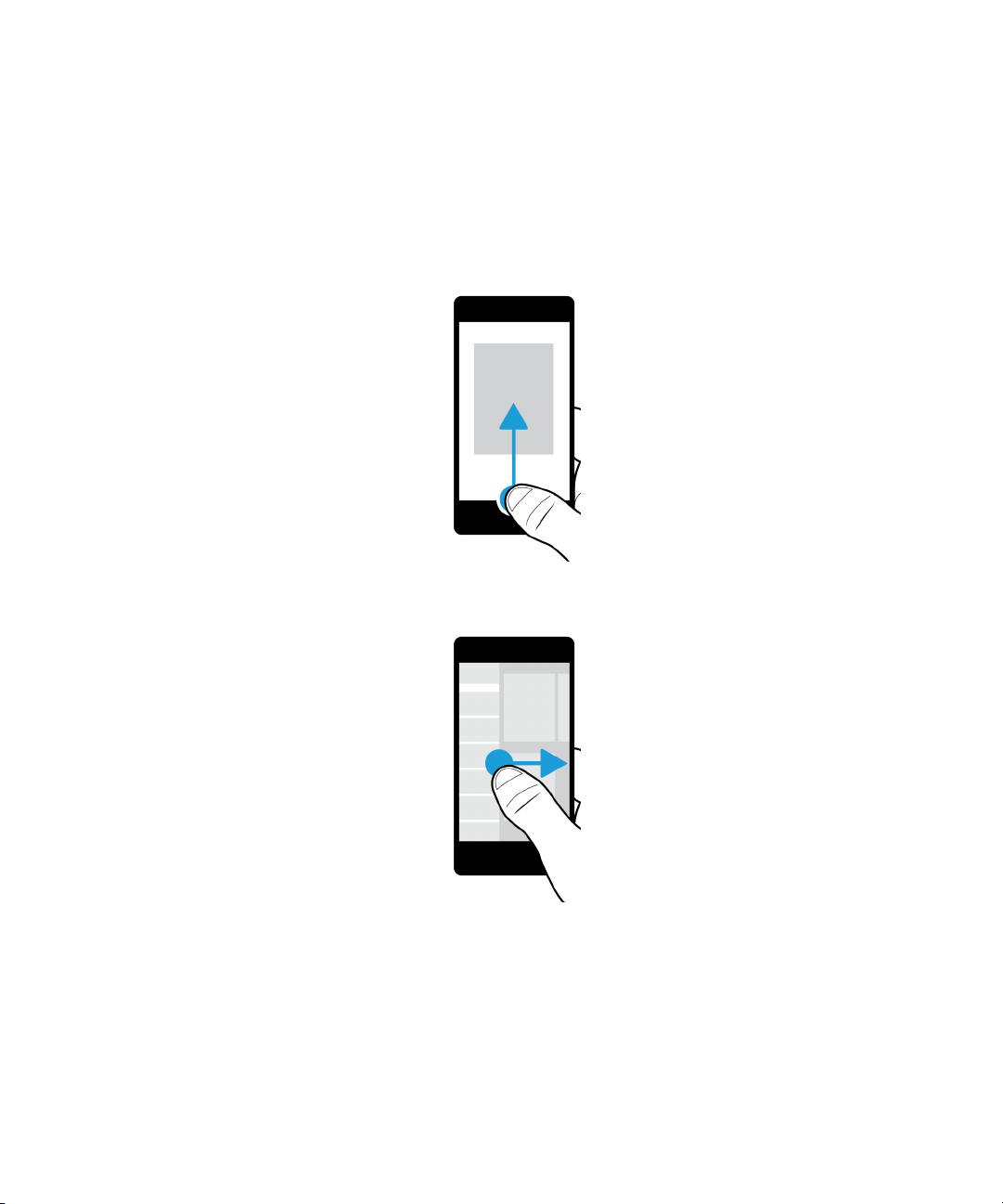
Guía del usuario Configuración y funciones básicas
Desplazarse por la pantalla de inicio
Para familiarizarse con la pantalla de inicio, practique los gestos siguientes.
Para volver a la pantalla de inicio en cualquier momento, deslice el dedo hacia arriba desde la parte inferior de la
1.
pantalla.
Para ver los mensajes en BlackBerry Hub, deslice el dedo de izquierda a derecha.
2.
Para ver todas las aplicaciones abiertas (si las hay), deslice el dedo de derecha a izquierda. Para ver todas las
3.
aplicaciones, continúe deslizando el dedo de derecha a izquierda.
21

Guía del usuario Configuración y funciones básicas
Desplegar BlackBerry Hub
Para ver los mensajes, puede desplegar BlackBerry Hub o abrirlo desde cualquier lugar del dispositivo BlackBerry.
Desde la parte inferior de la pantalla, deslice el dedo hacia arriba y hacia la derecha.
Sugerencia
deslice el dedo hacia abajo.
: no levante el dedo de la pantalla mientras despliega BlackBerry Hub. Para volver a su actividad anterior,
Mostrar los menús
Puede encontrar características, opciones y ayuda en los diferentes menús.
Lleve a cabo alguna de las acciones siguientes:
22

Guía del usuario Configuración y funciones básicas
• Para ver más acciones que puede realizar en una aplicación, toque o .
• Para ver las acciones disponibles para un elemento determinado, como una canción o una imagen, mantenga pulsado
el elemento.
Sugerencia: para ver los nombres de los iconos que aparecen en el lado derecho de la pantalla, mantenga pulsado el
icono. Retire el dedo del icono para evitar seleccionarlo.
• Para ver la configuración y la ayuda de una aplicación, deslice el dedo hacia abajo desde la parte superior de la
pantalla.
• Para buscar la configuración del dispositivo, en la pantalla de inicio, deslice el dedo hacia abajo desde la parte superior
de la pantalla.
Nota: si está dentro de una aplicación, para ver la configuración del dispositivo deslice dos dedos hacia abajo desde la
parte superior de la pantalla.
23
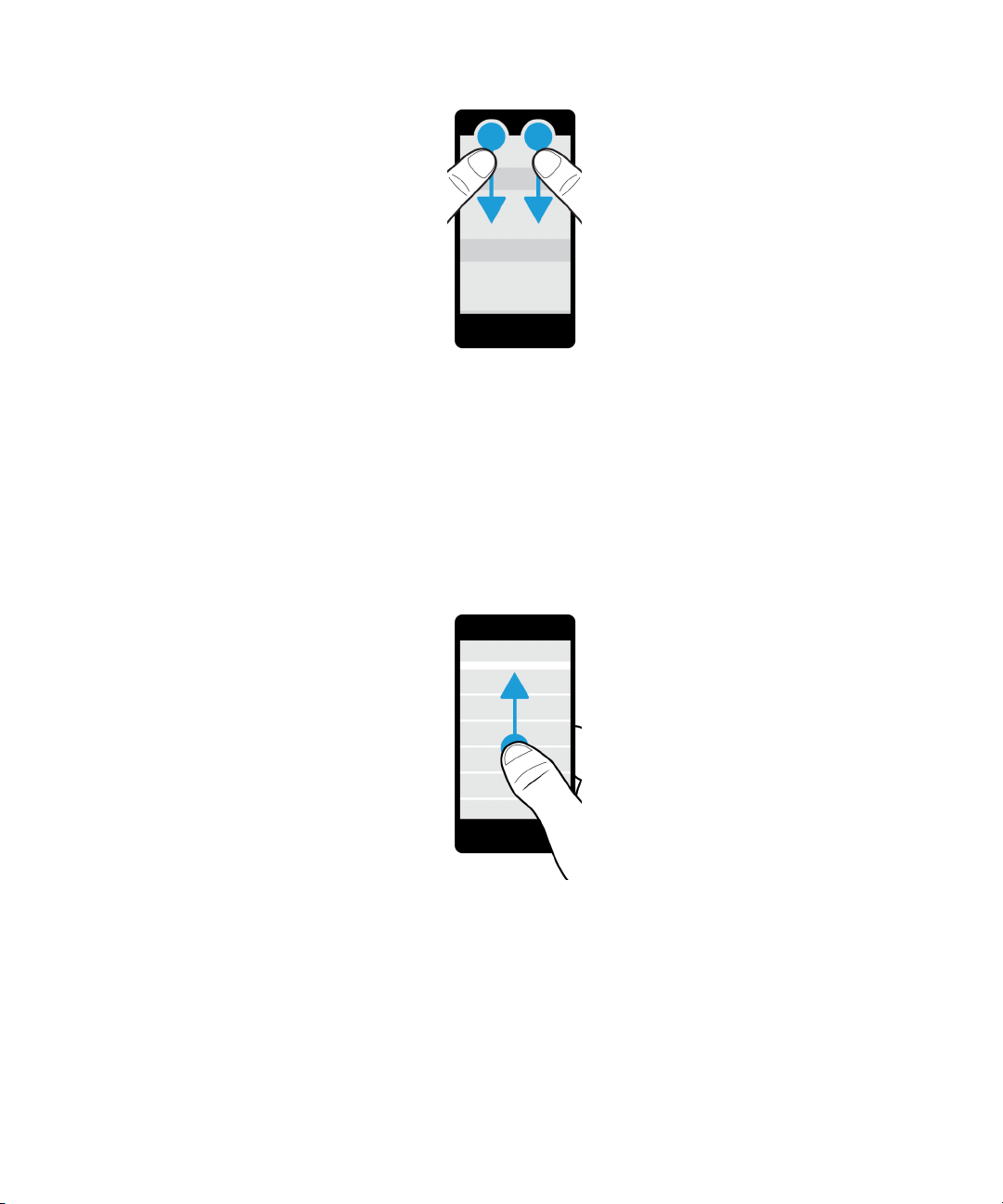
Guía del usuario Configuración y funciones básicas
Desplazarse y moverse entre los distintos elementos
Deslice el dedo para desplazarse por una lista, obtener una panorámica de una página web o desplazarse entre imágenes.
Lleve a cabo una de estas acciones:
• Para desplazarse, deslice el dedo hacia arriba y hacia abajo.
• Para desplazarse entre BlackBerry Hub y las aplicaciones, deslice el dedo hacia la izquierda y la derecha.
24
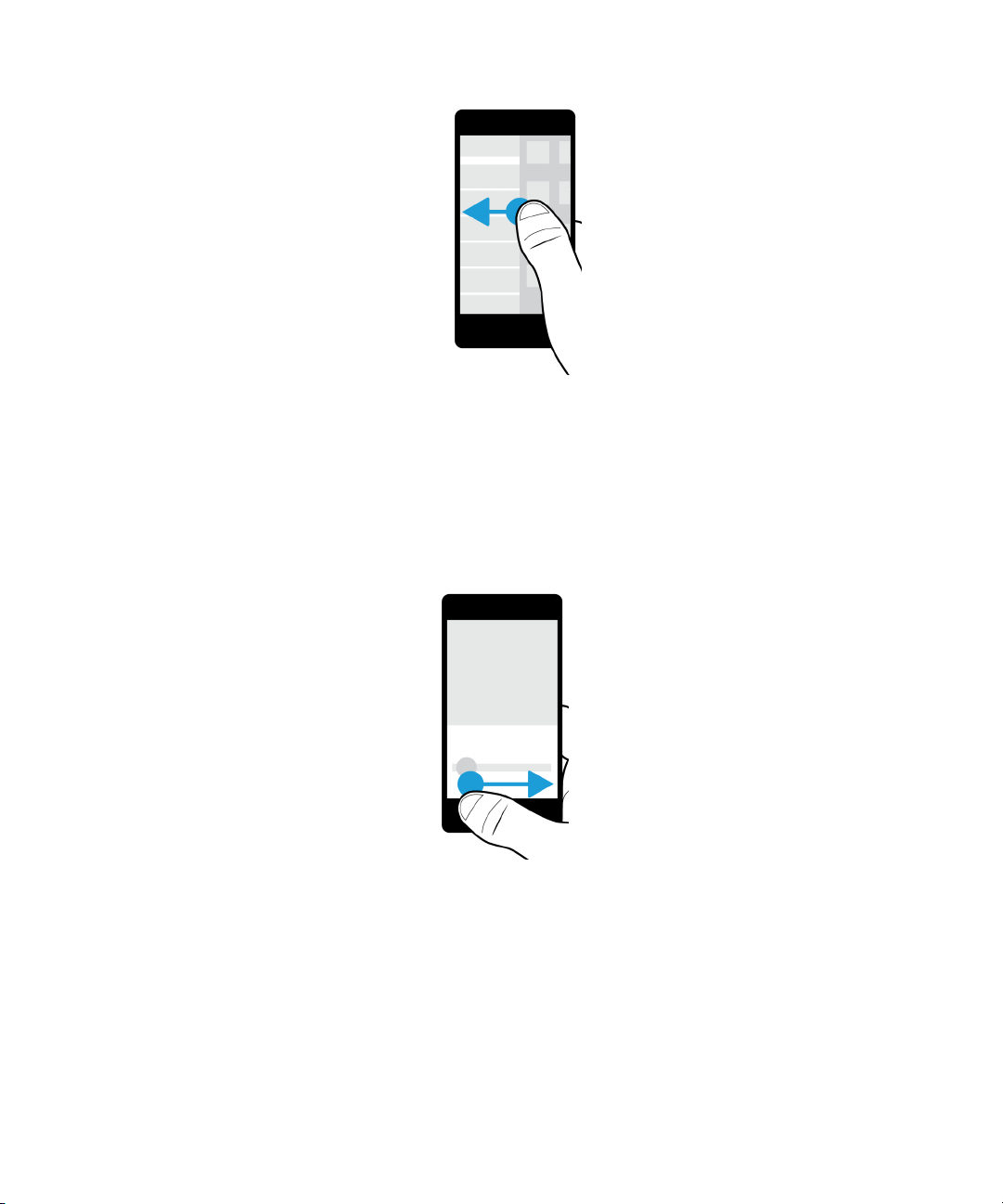
Guía del usuario Configuración y funciones básicas
Utilizar un control
Si aparece un control en la pantalla, puede utilizarlo para avanzar en un archivo, como una canción o un vídeo, o para
avanzar varias páginas, por ejemplo en un libro electrónico.
En el control, arrastre el cursor.
Seleccionar elementos
Lleve a cabo una de estas acciones:
• Para seleccionar un elemento, solo tiene que tocarlo. Si el elemento se puede abrir, se abrirá.
• Para resaltar un elemento sin abrirlo, manténgalo pulsado.
25

Guía del usuario Configuración y funciones básicas
• Para resaltar varios elementos, como imágenes o canciones que quiere compartir, mantenga pulsado un elemento.
Toque y toque más elementos. Para desmarcar un elemento, tóquelo otra vez.
Ampliar o reducir la pantalla
Si desea ver una imagen con más detalle, o si le cuesta leer palabras demasiado pequeñas, puede aplicar zoom para
ampliar la pantalla. También puede reducirla para ver más contenido.
Lleve a cabo una de estas acciones:
• Para ampliar, deslice los dedos separándolos.
• Para reducir, deslice los dedos hasta juntarlos.
26
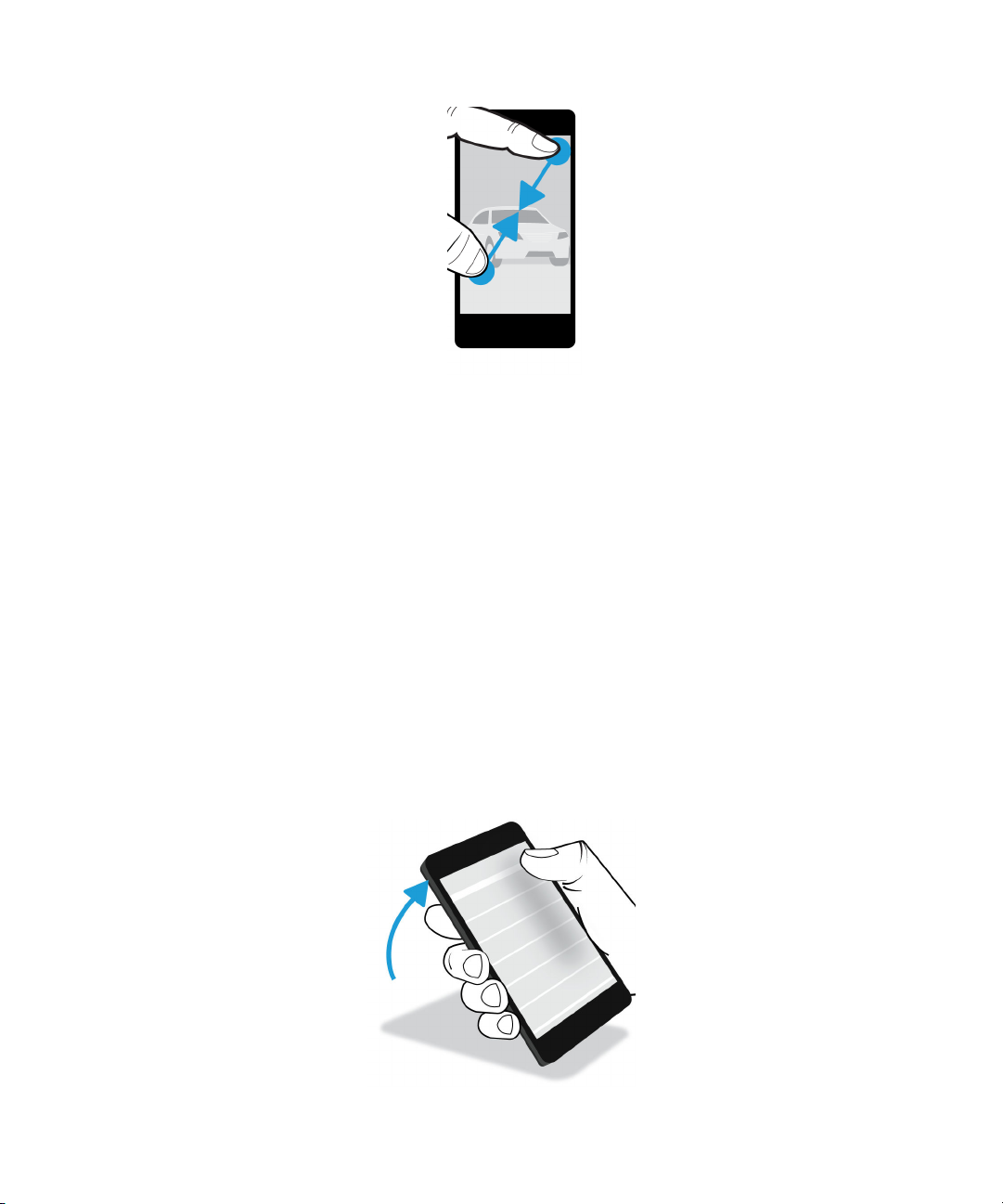
Guía del usuario Configuración y funciones básicas
Interacciones avanzadas
Si desea realizar las acciones con mayor rapidez o eficacia, considere la posibilidad de utilizar los gestos siguientes:
• Levantar para activar
• Bocabajo para silenciar
• Bocabajo para ahorrar batería
• Mantener pulsado para permanecer activo
Levantar para activar
Si esta función está activada, al coger el dispositivo BlackBerry de una superficie plana, este se activa automáticamente.
No es necesario pulsar la tecla Encendido/bloqueo ni deslizar el dedo hacia arriba desde la parte inferior de la pantalla
para empezar a utilizar el dispositivo.
27
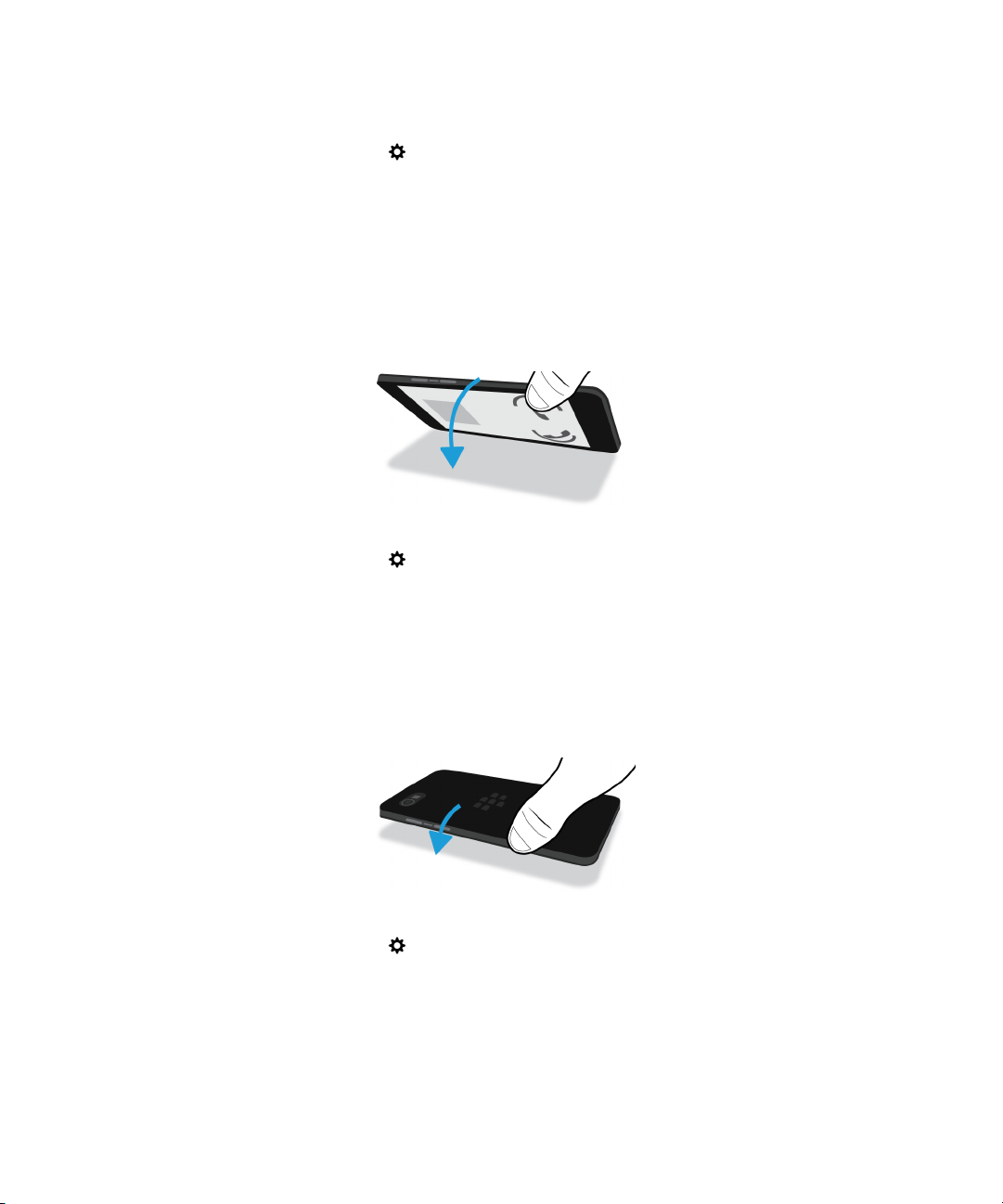
Guía del usuario Configuración y funciones básicas
Para activar o desactivar esta función, toque Configuración > Interacción avanzada. Toque el selector Levantar para
activar.
Boca abajo para silenciar
Si la función está activada y recibe una llamada, pero no es un momento apropiado para contestar, puede girar el
dispositivo bocabajo para silenciar el tono de llamada o la vibración. Seguirá recibiendo una notificación de la llamada
perdida.
Para activar o desactivar esta función, toque Configuración > Interacción avanzada. Toque el selector Bocabajo para
silenciar.
Bocaabajo para ahorrar batería
Si esta función está activada y gira el dispositivo bocabajo en una superficie plana, entra en el modo de espera para
prolongar la duración de la batería. Seguirá recibiendo notificaciones de las llamadas entrantes, mensajes y alarmas.
Para activar o desactivar esta función, toque Configuración > Interacción avanzada. Toque el selector Bocabajo para
ahorrar batería.
28

Guía del usuario Configuración y funciones básicas
Mantener pulsado para permanecer activo
Si esta función está activada, la pantalla permanece activa durante más tiempo mientras tiene el dispositivo en la mano.
Este ajuste anula el valor establecido en Configuración > Pantalla > Desactivación de la pantalla.
Para activar o desactivar esta función, toque Configuración > Interacción avanzada. Toque el selector Permanecer
activo al sostener.
Personalización del dispositivo
Aprenda a personalizar su dispositivo y hacer que sea exclusivamente suyo. Por ejemplo, puede cambiar la configuración,
descargar aplicaciones, cambiar el tono de llamada y elegir una imagen como fondo de pantalla.
• Personalizar la configuración del dispositivo
• Personalizar la configuración rápida
• Descargar e instalar aplicaciones Android desde la Tienda Apps de Amazon
• Mover un icono de aplicación o una aplicación abierta por la pantalla de inicio
• Cambiar el tono de llamada
• Cambiar el tamaño de fuente
• Configurar un fondo de pantalla
• Configurar una alarma
• Marcar una página web como favorita
• Agregar una firma a una cuenta de correo
• Agregar un contacto o un número a la lista de marcación rápida
Cambio de dispositivo
Prepararse para cambiar de dispositivo
Antes de empezar a cambiar al nuevo dispositivo BlackBerry 10, debe comprobar que haya llevado a cabo las acciones
siguientes:
• Complete todas las instrucciones de la aplicación Configuración que se abre la primera vez que se inicia el dispositivo
BlackBerry 10 después de insertar la batería. Puede encontrar la aplicación Configuración en la pantalla de inicio del
dispositivo.
• Si tiene información guardada en la tarjeta SIM, por ejemplo contactos, guárdela en el espacio de almacenamiento del
dispositivo anterior o en la tarjeta de memoria antes de empezar el cambio de dispositivo.
• Si tiene nombres de usuario o contraseñas guardados en el dispositivo anterior, como su BlackBerry ID, es
recomendable que anote esta información para que la tenga a mano cuando vaya a agregar cuentas a su nuevo
dispositivo.
29
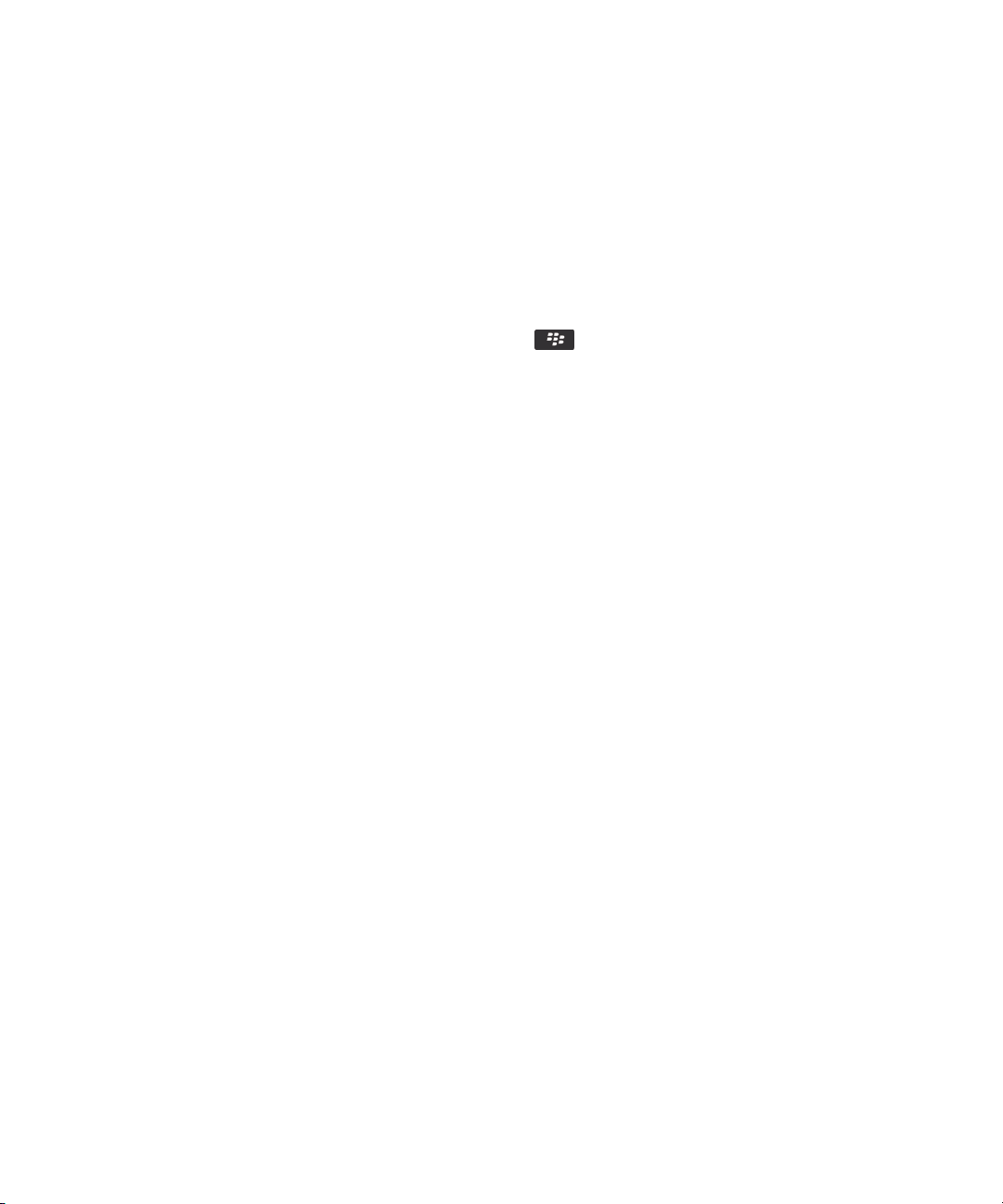
Guía del usuario Configuración y funciones básicas
Actualizar BBM
Si cambia desde un dispositivo BlackBerry que ejecute BlackBerry OS (versión 5.0 a 7.1), debería actualizar a la última
versión disponible de BBM y asociar BBM con su BlackBerry ID antes de cambiar de dispositivo.
1. Para saber qué versión de BBM se ejecuta en su dispositivo anterior, busque BlackBerry Messenger en su lista de
aplicaciones instaladas.
2. Para descargar BBM 7.0 o posterior en su dispositivo anterior, visite la tienda BlackBerry World o www.bbm.com.
Si no puede actualizar su versión de BBM, en BBM, pulse la tecla > Opciones > Copia de seguridad. Seleccione la
opción de copia de seguridad.
Consultar la versión del software de dispositivo instalada en el dispositivo anterior
Si cambia de un dispositivo BlackBerry, para ver la versión del software instalada en el dispositivo anterior, en la pantalla
de inicio del dispositivo anterior, lleve a cabo una de estas acciones:
• Haga clic en Opciones > Acerca de.
• Haga clic en Opciones > Dispositivo > Versiones del dispositivo.
Acerca de tarjetas SIM
Los dispositivos BlackBerry 10 utilizan tarjetas micro SIM o tarjetas nano SIM. Tal vez necesite ponerse en contacto con su
proveedor de servicios para conseguir la tarjeta SIM adecuada para su dispositivo.
Uso de su BlackBerry ID para cambiar de dispositivo
Cuando cambia a un nuevo dispositivo BlackBerry, durante la configuración, se le solicitará que escriba su nombre de
usuario y contraseña de BlackBerry ID. Es importante que inicie sesión con el mismo BlackBerry ID que utilizó en su
dispositivo anterior, ya que muchas de las aplicaciones y opciones de configuración están asociadas a su BlackBerry ID.
Por ejemplo, cuando utiliza su BlackBerry ID existente en un nuevo dispositivo, puede volver a instalar aplicaciones que
descargó en su dispositivo anterior desde la tienda BlackBerry World, si existe una versión de esa aplicación para su nuevo
dispositivo.
Encontrar su BlackBerry ID en su antiguo dispositivo
Si creó un BlackBerry ID en un dispositivo BlackBerry anterior, es importante que inicie sesión en el nuevo dispositivo con
su BlackBerry ID existente , puesto que diversas aplicaciones y valores de configuración están asociados a este.
1. En la pantalla de inicio del dispositivo anterior, haga clic en la aplicación Opciones o Configuración.
30
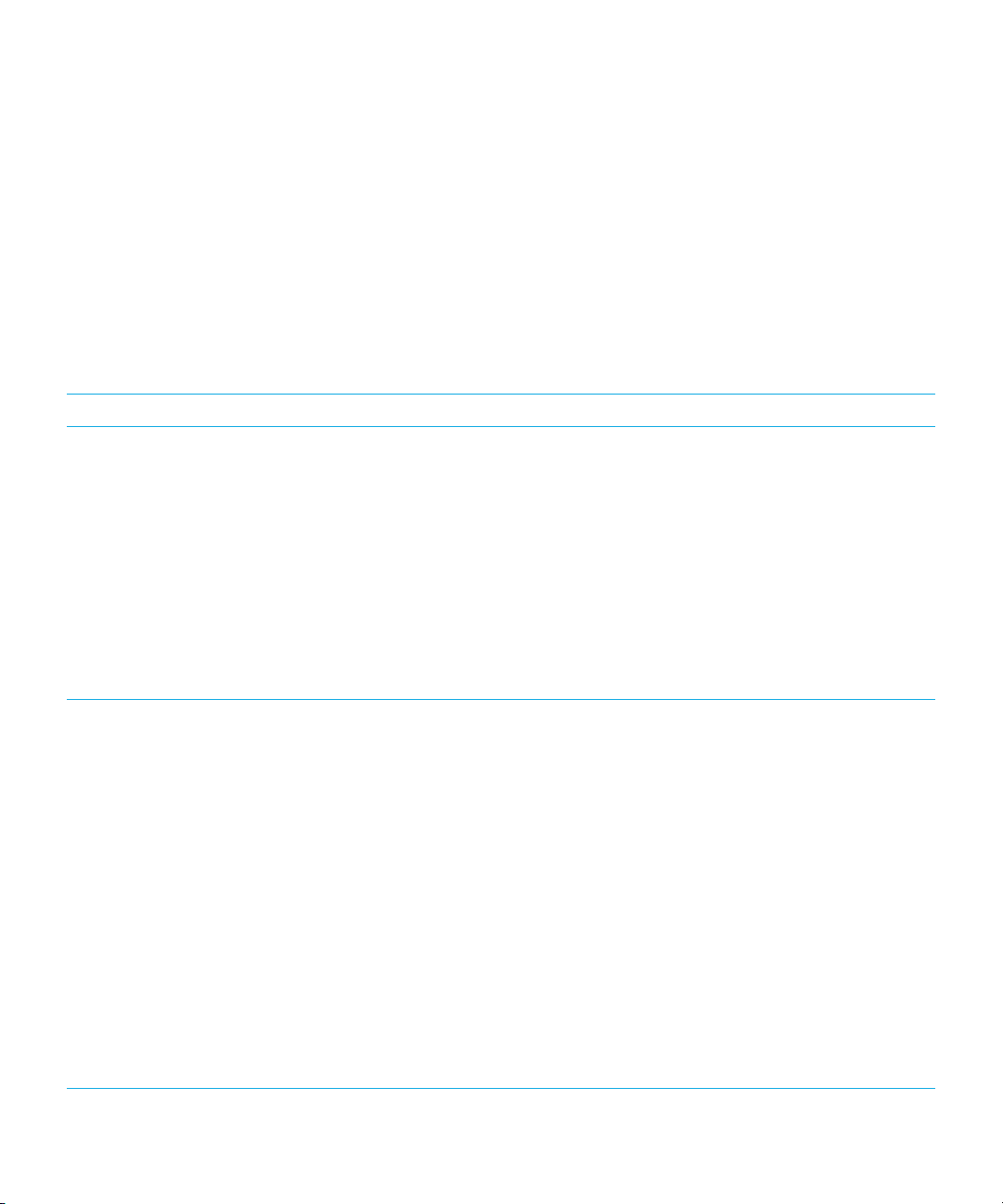
Guía del usuario Configuración y funciones básicas
2. En función de su dispositivo, realice una de las siguientes operaciones:
• Haga clic en Aplicaciones de terceros > BlackBerry ID.
• Haga clic en Dispositivo > BlackBerry ID.
• Haga clic o toque BlackBerry ID.
Cambiar de un dispositivo que ejecuta BlackBerry Device Software 5 o BlackBerry 6
Si cambia desde un dispositivo que ejecuta BlackBerry Device Software 5 o BlackBerry 6, tiene a su disposición los
siguientes métodos de transferencia de datos:
Método de transferencia Datos transferidos
Aplicación Cambio de dispositivo (mediante
una red Wi-Fi o una tarjeta de memoria)
BlackBerry Link Los datos guardados en el espacio de almacenamiento del dispositivo
Los datos guardados en el espacio de almacenamiento del dispositivo
anterior, que incluyen:
• Contactos
• Entradas de calendario
• Imágenes
• Vídeos (no DRM)
• Música (no DRM)
• Documentos
• Tareas y notas
• Información de la cuenta de correo (debe especificar las contraseñas
de la cuenta)
anterior, que incluyen:
• Contactos
• Entradas de calendario
• Imágenes
• Vídeos
• Música
• Tareas y notas
• Configuración
• Historial del teléfono
• Fuentes
• Contactos de BBM
• Favoritos y carpetas de Navegador de BlackBerry
• Configuración de reloj y alarmas
• Mensajería de texto (SMS y MMS)
• Registros de Administrador de contraseñas
31

Guía del usuario Configuración y funciones básicas
Cambiar de un dispositivo con BlackBerry 7
Si cambia desde un dispositivo BlackBerry con una versión de BlackBerry 7, tiene en su disposición los siguientes métodos
de transferencia de datos:
Método de transferencia Datos transferidos
Aplicación Device Switch (mediante una red
Wi-Fi o una tarjeta de memoria)
Tarjeta de memoria Los datos guardados en el espacio de almacenamiento y la tarjeta de
Los datos guardados en el espacio de almacenamiento del dispositivo
anterior, que incluyen:
• Contactos
• Entradas de calendario
• Imágenes
• Vídeos (no DRM)
• Música (no DRM)
• Documentos
• Tareas y notas
• Información de la cuenta de correo (debe especificar las contraseñas
de la cuenta)
memoria del dispositivo anterior, que incluyen:
• Imágenes
• Vídeos
• Música
• Configuración de alarma
• Contactos de BBM
• Favoritos y carpetas de Navegador de BlackBerry
• Mensajería de texto (SMS y MMS)
• Historial del teléfono
• Perfiles de conexión inalámbrica
BlackBerry Link Los datos guardados en el espacio de almacenamiento del dispositivo
anterior, que incluyen:
• Contactos
• Entradas de calendario
• Imágenes
• Vídeos
• Música
• Tareas y notas
• Configuración
• Configuración de reloj y alarmas
32

Guía del usuario Configuración y funciones básicas
Método de transferencia Datos transferidos
• Contactos de BBM
• Favoritos y carpetas de Navegador de BlackBerry
• Mensajería de texto (SMS y MMS)
• Historial del teléfono
• Fuentes
• Registros de Administrador de contraseñas
Cambiar de un dispositivo BlackBerry 10
Si cambia de un dispositivo BlackBerry 10 a un nuevo dispositivo BlackBerry 10, tiene a su disposición los siguientes
métodos de transferencia de datos:
Método de transferencia Datos transferidos
Aplicación Device Switch (mediante una red WiFi o una tarjeta de memoria)
BlackBerry Link Los datos guardados en el espacio de almacenamiento del dispositivo
Los datos guardados en el espacio de almacenamiento del dispositivo
anterior, que incluyen:
• Contactos
• Entradas de calendario
• Imágenes
• Vídeos (no DRM)
• Música (no DRM)
• Documentos
• Tareas y notas de BlackBerry Remember
• Mensajes de texto (SMS)
anterior, que incluyen:
• Contactos
• Entradas de calendario
• Imágenes
• Vídeos
• Música
• Tareas y notas de BlackBerry Remember
• Mensajería de texto (SMS y MMS)
• Configuración
• Historial del teléfono
• Fuentes
• Contactos de BBM
• Favoritos y carpetas de Navegador de BlackBerry
• Configuración de reloj y alarmas
33

Guía del usuario Configuración y funciones básicas
Método de transferencia Datos transferidos
• Registros de Administrador de contraseñas
Tarjeta SIM (el dispositivo anterior debe utilizar
una tarjeta SIM del mismo tamaño que el nuevo
dispositivo)
• Contactos guardados en la tarjeta SIM
Cambiar de un dispositivo iPhone o Android
Si cambia de un dispositivo iPhone o Android a un dispositivo BlackBerry 10, puede utilizar la aplicación Cambio de
dispositivo para transferir los datos. Puede transferir sus contactos, entradas del calendario, imágenes, música y vídeos.
Cuando termine de configurar su dispositivo BlackBerry, puede agregar sus cuentas de correo y sincronizar los contactos y
el calendario en el nuevo dispositivo.
Transferir datos con una red Wi-Fi y la aplicación Cambio de dispositivo
Puede utilizar la aplicación Cambio de dispositivo para transferir datos de un dispositivo con BlackBerry OS versión 5.0 a
7.1, un dispositivo con BlackBerry 10 OS, un dispositivo con iOS 6 y posterior o un dispositivo con Android 2.3 y posterior a
su nuevo dispositivo BlackBerry 10.
Para utilizar la aplicación Cambio de dispositivo, ambos dispositivos deben estar conectados a la misma red Wi-Fi,
preferiblemente una red Wi-Fi doméstica, puesto que algunas redes Wi-Fi públicas o de empresa pueden bloquear la
aplicación Cambio de dispositivo.
1. En su dispositivo BlackBerry 10 nuevo, descargue la aplicación Device Switch. Para encontrar la aplicación Cambio
de dispositivo, visite la tienda BlackBerry World o www.deviceswitch.com en su dispositivo.
2. Conecte ambos dispositivos a la misma red Wi-Fi.
3. Para transferir los datos, siga las instrucciones que aparecen en pantalla.
: Solo se transferirán los datos guardados en el espacio de almacenamiento de su dispositivo. Los datos de los que se
Nota
haya realizado una copia de seguridad de forma inalámbrica o que se hayan sincronizado con una cuenta web no se
transferirán al nuevo dispositivo. Para transferir datos sincronizados con una cuenta web, agregue la cuenta al dispositivo.
La información guardada en la tarjeta de memoria no se transfiere al utilizar la aplicación Cambio de dispositivo, pero
puede insertar la tarjeta de memoria en el nuevo dispositivo.
34

Guía del usuario Configuración y funciones básicas
Transferir datos con una tarjeta de memoria y la aplicación Cambio de dispositivo
Este método de transferencia de datos solo está disponible si cambia de un dispositivo BlackBerry con BlackBerry OS
(versión 5.0 a 7.1) o BlackBerry 10 OS.
Solo se transferirán los datos guardados en la tarjeta de memoria o el espacio de almacenamiento de su dispositivo
anterior. Los datos de los que se haya realizado una copia de seguridad de forma inalámbrica o que se hayan sincronizado
con una cuenta web no se transferirán al nuevo dispositivo. Este método se ha diseñado para mover los datos del espacio
personal, pero no los del espacio de trabajo.
1. En su dispositivo BlackBerry 10 nuevo, descargue la aplicación Device Switch. Para encontrar la aplicación Cambio
de dispositivo, visite la tienda BlackBerry World o www.deviceswitch.com en su dispositivo.
2. En su dispositivo anterior, descargue la aplicación Device Switch.
3. En su dispositivo anterior, abra la aplicación Device Switch.
4. En su dispositivo anterior, toque Siguiente > Transferir mediante tarjeta de memoria > Realizar copia de seguridad
de tarjeta de memoria.
5. Cuando se haya completado la copia de seguridad, retire la tarjeta de memoria del dispositivo anterior e insértela en
el dispositivo nuevo.
6. En su dispositivo nuevo, en la aplicación Cambio de dispositivo, toque Siguiente > Transferir mediante tarjeta de
memoria
7. Siga las instrucciones que aparecen en pantalla.
> Restaurar desde tarjeta de memoria.
Transferir datos con una tarjeta de memoria
Este método de transferencia de datos está disponible si cambia de un dispositivo BlackBerry con una versión de
BlackBerry 7.
Este método se ha diseñado para mover los datos del espacio personal, pero no los del espacio de trabajo.
Solo se transferirán los datos guardados en el espacio de almacenamiento de su dispositivo anterior. Los datos de los que
se haya realizado una copia de seguridad de forma inalámbrica o que se hayan sincronizado con una cuenta web no se
transferirán al nuevo dispositivo.
1. En el dispositivo anterior, toque Configuración > Cambio de dispositivo.
2. Haga clic en Utilizar una tarjeta de memoria > Guardar datos.
3. Siga las instrucciones que aparecen en pantalla.
4. Cuando se haya completado la copia de seguridad, retire la tarjeta de memoria del dispositivo anterior e insértela en
el dispositivo BlackBerry 10.
5.
En el dispositivo BlackBerry 10, en la pantalla de inicio, toque > .
6. Siga las instrucciones que aparecen en pantalla.
35

Guía del usuario Configuración y funciones básicas
Transferir datos con BlackBerry Link en un ordenador
Este método de transferencia de datos solo está disponible si cambia de un dispositivo BlackBerry con BlackBerry OS
(versión 5.0 a 7.1) o BlackBerry 10 OS. Puede utilizar BlackBerry Link para transferir datos y configuraciones, como el
historial del teléfono, archivos multimedia o favoritos del navegador, entre otros, al nuevo dispositivo BlackBerry 10.
BlackBerry Link se ha diseñado para mover los datos del espacio personal, pero no los del espacio de trabajo.
Solo se transferirán los datos guardados en el espacio de almacenamiento de su dispositivo anterior. Los datos de los que
se haya realizado una copia de seguridad de forma inalámbrica o que se hayan sincronizado con una cuenta web no se
transferirán al nuevo dispositivo.
1. En su ordenador, descargue e instale BlackBerry Link desde www.blackberry.com/BlackBerryLink.
2. Abra BlackBerry Link.
3. Conecte el dispositivo BlackBerry actual al ordenador utilizando un cable USB.
4. Siga las instrucciones que aparecen en pantalla.
5. Cuando se le solicite, conecte su nuevo dispositivo BlackBerry 10 al ordenador con un cable USB.
6. Siga las instrucciones que aparecen en pantalla.
Realizar una copia de seguridad de los datos del dispositivo
Con un ordenador y BlackBerry Link, puede realizar copias de seguridad y restaurar la mayoría de los datos del dispositivo
BlackBerry. Puede realizar copias de seguridad de la configuración, el historial del teléfono, las fuentes, las búsquedas
guardadas, los mensajes, los datos del organizador, los favoritos del navegador y los archivos multimedia.
Se recomienda crear y guardar un archivo de copia de seguridad en su ordenador con regularidad, especialmente antes de
actualizar software. Mantener un archivo de copia de seguridad actualizado en su ordenador permite recuperar datos del
dispositivo en caso de pérdida, robo o daños por un problema imprevisto en el dispositivo.
Nota: si el dispositivo está activado en una solución de administración de movilidad empresarial de BlackBerry, contacte a
su administrador para comprobar si puede realizar una copia de seguridad y restaurar todos los datos del dispositivo.
Transferir información de contacto con una tarjeta SIM
Los dispositivos BlackBerry 10 utilizan tarjetas micro SIM o tarjetas nano SIM. Puede utilizar este método si hace el cambio
desde otro BlackBerry 10 que utiliza una tarjeta SIM del mismo tamaño.
1. En el dispositivo anterior, toque Contactos.
2. Deslice el dedo hacia abajo desde la parte superior de la pantalla.
3.
Toque .
4. En Tarjeta SIM, toque Copiar contactos del dispositivo a la tarjeta SIM.
5. Cuando se copien los contactos a la tarjeta SIM, retire la tarjeta SIM e insértela en el nuevo dispositivo.
6. En el nuevo dispositivo, toque Contactos.
36

Guía del usuario Configuración y funciones básicas
7. Deslice el dedo hacia abajo desde la parte superior de la pantalla.
8.
Toque .
9. En Tarjeta SIM, toque Importar contactos de la tarjeta SIM.
Nota: si tiene BlackBerry Balance instalado en el dispositivo, la información de contacto guardada en el espacio de trabajo
podría no copiarse a la tarjeta SIM.
Después de cambiar de dispositivo
Una vez haya cambiado al nuevo dispositivo BlackBerry 10, si utilizaba una tarjeta de memoria en el dispositivo antiguo,
pásela al nuevo dispositivo. Además, considere llevar a cabo lo siguiente:
• Borre los datos en el dispositivo anterior mediante un borrado de seguridad.
• Descargue aplicaciones desde la tienda BlackBerry World o desde la Tienda Apps de Amazon.
• Explore la aplicación Ayuda del nuevo dispositivo y descubra otros trucos y sugerencias.
Para obtener información sobre cómo devolver el dispositivo BlackBerry antiguo para que se recicle y deseche de forma
segura, visite www.blackberry.com/recycling. El programa de reciclaje y sustitución de productos solo está disponible en
determinadas áreas.
Agregar cuentas de correo y de redes sociales al nuevo dispositivo
La información de contacto y del calendario que está asociada a una cuenta de correo o de redes sociales se puede
incorporar al agregar la cuenta al nuevo dispositivo BlackBerry 10. Si utiliza la aplicación Device Switch para cambiar
desde un dispositivo BlackBerry que ejecute BlackBerry OS (versión 5.0 a 7.1), es posible que las cuentas de correo ya
estén configuradas en el nuevo dispositivo BlackBerry 10.
1. En la pantalla de inicio, deslice el dedo hacia abajo desde la parte superior de la pantalla.
2.
Toque Configuración > Cuentas.
3.
Si es necesario, toque .
4. Toque un tipo de cuenta
5. Lleve a cabo una de estas acciones:
• Si agrega una cuenta de correo, especifique la dirección de correo. Toque Siguiente. Escriba la contraseña de la
cuenta. Toque Siguiente. Si es necesario, cambie la configuración de sincronización.
• Si agrega una cuenta de una red social, especifique la información de su cuenta. Si es necesario, modifique la
configuración de sincronización o de recordatorio.
6. Toque Listo.
Eliminar los datos del dispositivo BlackBerry
Una vez que se hayan transferido los datos al nuevo dispositivo BlackBerry 10, considere la posibilidad de borrar todos los
datos del dispositivo BlackBerry anterior. El borrado de seguridad está diseñado para eliminar los datos de manera
37

Guía del usuario Configuración y funciones básicas
permanente para que no se puedan recuperar. Esto incluye las cuentas de correo, las aplicaciones descargadas, los
archivos multimedia, los favoritos del navegador y la configuración.
Después de completarse el borrado de seguridad, el dispositivo se apaga automáticamente. Para encender el dispositivo,
pulse la tecla Encendido/bloqueo.
Borrar datos de dispositivos que ejecutan BlackBerry OS (versión 5.0 a
7.1)
1. En la pantalla de inicio del dispositivo, toque la aplicación Opciones.
2. Toque Seguridad u Opciones de seguridad.
3. Toque Borrado de seguridad.
4. Seleccione los elementos que desea borrar.
5. Escriba blackberry.
6. Toque Borrar datos o Borrar.
Borrar los datos en dispositivos que ejecutan BlackBerry 10 OS
1. En la pantalla de inicio, deslice el dedo hacia abajo desde la parte superior de la pantalla.
2.
Toque Configuración.
3. Toque Seguridad y privacidad > Borrado de seguridad.
4. Escriba blackberry.
5. Toque Eliminar datos.
Si tiene pensado regalar o reciclar su dispositivo, recuerde que debe retirar la tarjeta SIM y la tarjeta de memoria.
Descargar aplicaciones de BlackBerry World
Las aplicaciones y los juegos que adquiera pueden volver a instalarse tantas veces como quiera en el mismo dispositivo
BlackBerry y en un máximo de cuatro dispositivos más sin tener que volver a pagar.
1. En el nuevo dispositivo BlackBerry 10, toque el icono BlackBerry World.
2. Si se le solicita, escriba su nombre de usuario y contraseña de BlackBerry ID.
3.
Toque .
4. Toque My World > Mis aplicaciones y juegos.
5. Toque Disponible.
• Para volver a instalar un juego o una aplicación, toque junto al juego o la aplicación que desee.
• Para volver a instalar varias aplicaciones y juegos, en la parte inferior de la pantalla, toque > . Toque las
aplicaciones y los juegos que desea volver a instalar. Toque .
38

Guía del usuario Configuración y funciones básicas
Resolución de problemas: cambio de dispositivo
Mi dispositivo anterior no detecta mi nuevo dispositivo BlackBerry 10
Cuando se utiliza una red Wi-Fi y la aplicación Device Switch para cambiar de dispositivo, es probable que los dispositivos
no puedan conectarse si utiliza una red Wi-Fi corporativa, académica o pública. Cuando cambie de dispositivo, intente
utilizar una red local que permita las conexiones.
Si utiliza una red local para conectar los dispositivos y sigue sin poder conectar los dispositivos, pruebe las siguientes
acciones:
1. Desconecte el enrutador de la fuente de alimentación y reinicie ambos dispositivos.
2. Espere 30 segundos.
3. Conecte el enrutador y compruebe que esté activado.
4. Espere 2 minutos.
5. Mueva ambos dispositivos aproximadamente 1,83 m del enrutador.
6. Active ambos dispositivos.
7. Intente ejecutar la aplicación Device Switch de nuevo.
La aplicación Device Switch es compatible con Media Mushroom. Si tiene alguna pregunta o desea más información, visite
www.deviceswitch.com o póngase en contacto con Media Mushroom encontact@mediamushroom.com.
No puedo cambiar mi tarjeta SIM a mi nuevo dispositivo BlackBerry 10
Los dispositivos BlackBerry 10 utilizan tarjetas micro SIM o tarjetas nano SIM. Tal vez necesite ponerse en contacto con su
proveedor de servicios para conseguir la tarjeta SIM adecuada para su dispositivo.
Algunos datos de mi antiguo dispositivo no se encuentran en mi dispositivo nuevo
El tipo de dispositivo desde el que ha transferido los datos y la versión del software del anterior dispositivo determinan los
datos que se pueden transferir al nuevo dispositivo. Para ver una lista de los tipos de datos que se transfieren, visite
www.blackberry.com/deviceswitch.
Intente realizar una de las siguientes acciones:
• Compruebe que sus cuentas de correo personales estén configuradas. Las cuentas de correo no se transfieren y han
de configurarse BlackBerry Hub en el dispositivo.
• Compruebe que sus cuentas de correo del trabajo estén configuradas. Póngase en contacto con el administrador para
que le facilite la información necesaria para activar la cuenta.
• Busque notas y tareas en la aplicación BlackBerry Remember.
39
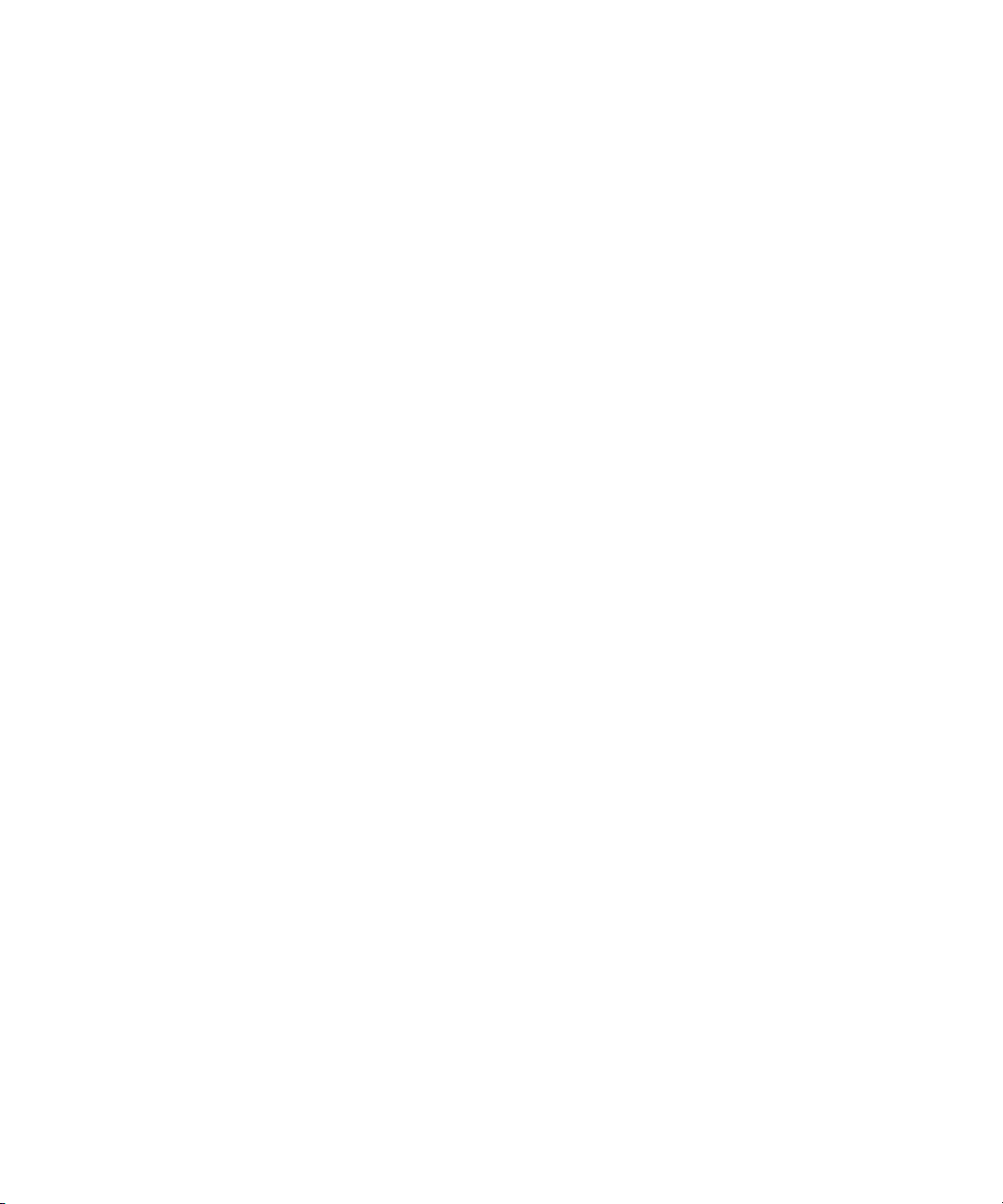
Guía del usuario Configuración y funciones básicas
• Transfiera las aplicaciones descargándolas de la tienda BlackBerry World.
No puedo transferir elementos utilizando mi tarjeta de memoria
Intente realizar una de las siguientes acciones:
• Realice copias de seguridad de elementos de su tarjeta de memoria a otro soporte, como el almacenamiento
multimedia incorporado en el dispositivo BlackBerry o su ordenador. Formatee la tarjeta de memoria o compre una
nueva. Guarde los elementos de los que hizo una copia de seguridad en su tarjeta de memoria y, a continuación,
intente volver a transferir los elementos.
• Utilice BlackBerry Link para transferir su información de un dispositivo a otro. Para descargar BlackBerry Link, desde
su ordenador, visite
www.blackberry.com/BlackBerryLink y seleccione la opción Windows o Mac.
Acerca de BlackBerry ID
Un BlackBerry ID le ofrece acceso a múltiples productos y servicios de BlackBerry. Una vez creado un BlackBerry ID,
puede utilizar su dirección de correo y su contraseña para iniciar sesión en cualquier producto de BlackBerry que sea
compatible con BlackBerry ID. Con BlackBerry ID, puede administrar aplicaciones que haya descargado de la tienda
BlackBerry World y descargar las aplicaciones cuando cambia de dispositivo. Debe iniciar sesión con el mismo BlackBerry
en todos los dispositivos BlackBerry.
ID
Si ya había creado un BlackBerry ID, debe utilizarlo cuando configure su nuevo dispositivo, en lugar de crear un BlackBerry
ID nuevo. Puede iniciar sesión tanto en una tableta como en un smartphone utilizando el mismo BlackBerry ID.
Configurar un nuevo BlackBerry ID
Sugerencia
asegúrese de emplear una dirección de correo que utilice con frecuencia. Los detalles de recuperación se podrán enviar a
la dirección de correo que utilice como nombre de usuario de BlackBerry ID si olvida la contraseña de BlackBerry ID. La
dirección de correo que utilice como nombre de usuario de BlackBerry ID no tiene por qué estar asociada a su dispositivo
BlackBerry.
1. Para crear un nuevo BlackBerry ID cuando configura su dispositivo BlackBerry, en la pantalla BlackBerry ID, toque
2. Siga las instrucciones que aparecen en pantalla.
: Es importante elegir una contraseña que pueda recordar. Para el nombre de usuario de BlackBerry ID,
Crear nuevo.
Confirmar el nombre de usuario de BlackBerry ID
Cuando crea un BlackBerry ID, recibe un mensaje de correo que permite confirmar la dirección de correo que utiliza como
BlackBerry ID. Si olvida su contraseña de BlackBerry ID, puede restablecerla fácilmente si ha confirmado la dirección de
correo que utiliza como nombre de usuario de BlackBerry ID.
40

Guía del usuario Configuración y funciones básicas
Si no ha confirmado la dirección de correo que utiliza como nombre de usuario de BlackBerry ID al crear BlackBerry ID,
puede recibir un nuevo mensaje de correo de confirmación.
1. En la pantalla de inicio, deslice el dedo hacia abajo desde la parte superior de la pantalla.
2.
Toque Configuración > BlackBerry ID.
3. Toque Confirmar. Se envía un mensaje de correo a la dirección de correo que utiliza como BlackBerry ID.
4. Abra el mensaje de correo y siga las instrucciones que aparecen en la pantalla.
Cambiar la contraseña de BlackBerry ID
1. En la pantalla de inicio, deslice el dedo hacia abajo desde la parte superior de la pantalla.
2.
Toque Configuración > BlackBerry ID.
3. Toque Cambiar contraseña.
Cambiar su datos de BlackBerry ID
Puede cambiar su nombre de usuario, su nombre de pantalla, su nombre o su apellido.
1. En la pantalla de inicio, deslice el dedo hacia abajo desde la parte superior de la pantalla.
2.
Toque Configuración > BlackBerry ID.
3.
Toque .
Uso de su BlackBerry ID para cambiar de dispositivo
Utilizar el BlackBerry ID en un dispositivo nuevo
Cuando cambia a un nuevo dispositivo BlackBerry, durante la configuración, se le solicitará que escriba su nombre de
usuario y contraseña de BlackBerry ID. Es importante que utilice el mismo BlackBerry ID que utilizó en su dispositivo
anterior, ya que muchas de las aplicaciones y opciones de configuración están asociadas a su BlackBerry ID.
Por ejemplo, cuando utiliza su BlackBerry ID existente en un nuevo dispositivo, puede volver a instalar aplicaciones que
descargó en su dispositivo anterior desde la tienda BlackBerry World, si existe una versión de esa aplicación para su nuevo
dispositivo.
Encontrar su BlackBerry ID en su antiguo dispositivo
Si ya había creado un BlackBerry ID y se ha cambiado a un dispositivo BlackBerry nuevo, es importante que inicie sesión
utilizando su BlackBerry ID existente, ya que la mayoría de sus aplicaciones y opciones de configuración están asociadas a
él.
41

Guía del usuario Configuración y funciones básicas
1. En la pantalla de inicio del dispositivo antiguo, haga clic en Opciones.
2. En función de su dispositivo, realice una de las siguientes operaciones:
• Haga clic en Aplicaciones de terceros > BlackBerry ID.
• Haga clic en Dispositivo > BlackBerry ID.
• Haga clic en BlackBerry ID.
¿Cómo puedo restablecer la contraseña de BlackBerry
ID
que he perdido u olvidado?
Puede recibir instrucciones para restablecer su contraseña de BlackBerry ID en la dirección de correo que utiliza para su
nombre de usuario de BlackBerry ID. Por razones de seguridad, solo usted puede restablecer la contraseña de su
BlackBerry ID.
Lleve a cabo una de estas acciones:
• Para restablecer su contraseña en un ordenador, visite www.blackberry.com/blackberryid. Haga clic en Restablecer su
contraseña. Siga las instrucciones que aparecen en pantalla.
• Para restablecer la contraseña en su dispositivo BlackBerry, cuando se le pida que inicie sesión con su BlackBerry ID,
haga clic en
pantalla.
¿Ha olvidado la contraseña?. Conteste la pregunta de seguridad y siga las instrucciones que aparecen en
Una vez completados los pasos anteriores, recibirá un correo para restablecer su contraseña. Si completa los pasos para
restablecer su contraseña en un ordenador, el mensaje de correo para restablecer su contraseña solo se puede ver en un
ordenador y no se le enviará a su dispositivo . Si sigue los pasos para restablecer su contraseña en el dispositivo, el
mensaje de correo para restablecer su contraseña se le enviará a su dispositivo . Siga las instrucciones del correo para
restablecer su contraseña de BlackBerry ID.
42

Guía del usuario Teléfono y voz
Teléfono y voz
Teléfono
Iconos de Teléfono
Llamadas entrantes
Icono Descripción
Para contestar una llamada, mantenga pulsado el círculo y deslice el dedo a la izquierda.
Para contestar una llamada, mantenga pulsado el círculo y deslice el dedo a la derecha.
Envía un mensaje con la característica Responder ahora.
Silencia el tono de llamada.
Durante una llamada
Icono
Descripción
Activa el altavoz.
Silencia una llamada.
Toma notas durante una llamada.
Inicia una conferencia.
Muestra el teclado de marcación.
Une las llamadas para iniciar una conferencia.
Divide una conferencia en varias llamadas
Mueve una llamada a BBM Video
43

Guía del usuario Teléfono y voz
Realización y recepción de llamadas
Realizar una llamada
1.
En la aplicación Teléfono, toque .
2. Marque un número.
3. Toque Llamar.
Llamar a un número reciente o a un contacto de marcación rápida
1.
En la aplicación Teléfono, toque .
2. Toque un nombre, un número o un contacto de marcación rápida.
Sugerencia: Para enviar un mensaje de texto a un número reciente, junto al número, toque > .
Para llamar a un contacto desde la lista de marcación rápida del teclado, en la aplicación Teléfono, toque . Mantenga
pulsada la tecla que ha asociado al contacto.
Llamar a alguien de su lista de contactos
1.
En la aplicación Teléfono, toque .
2. Toque un contacto.
3. Si tiene varios números de teléfono para un contacto, toque el número al que desee llamar. Por ejemplo, toque Casa
o Móvil.
Contestar o ignorar una llamada
Lleve a cabo una de estas acciones:
• Para contestar una llamada, mantenga pulsado el círculo en el centro de la pantalla y deslice el dedo hacia la izquierda.
Levante el dedo cuando el círculo cubra .
• Para declinar una llamada, mantenga pulsado el círculo en el centro de la pantalla y deslice el dedo hacia la derecha
Levante el dedo cuando el círculo cubra .
Utilizar la función Responder ahora para enviar un mensaje al usuario
que llama
Ya no tendrá que abandonar momentáneamente una reunión o conversación para contestar una llamada. La característica
Responder ahora permite enviar un breve mensaje al usuario que llama en lugar de contestar una llamada entrante. De
44

Guía del usuario Teléfono y voz
forma predeterminada, si el usuario que llama es un contacto de BBM, el mensaje de respuesta instantánea se envía como
mensaje de BBM. Si el usuario que llama no es un contacto de BBM, el mensaje de respuesta instantánea se envía como
mensaje de texto. En función del destinatario del mensaje de respuesta instantánea, pueden aplicarse cargos adicionales
para los mensajes de texto.
1.
Cuando recibe una llamada, toque o .
2. Lleve a cabo una de estas acciones:
• Para enviar uno de los mensajes predeterminados de respuesta instantánea, toque un mensaje.
• Para escribir un mensaje nuevo, toque Mensaje personalizado. Escriba un mensaje y toque .
Silenciar el tono de llamada cuando recibe una llamada
Si recibe una llamada mientras las notificaciones sonoras o de vibración están activadas, puede silenciar el tono de
llamada rápidamente y hacer que el dispositivo deje de vibrar. Aunque silencie el tono de llamada, todavía puede contestar
o rechazar la llamada.
Cuando recibe una llamada entrante, toque .
Poner una llamada en espera
Mientras está atendiendo una llamada, mantenga pulsado hasta que aparezca en pantalla Llamada en espera.
Tomar notas durante una llamada
Mientras está atendiendo una llamada puede tomar notas que se guardan como entradas en BlackBerry Remember.
Sugerencia
1.
2. Escriba sus notas e incluya información como el título, la fecha final o etiquetas.
3. Toque Guardar.
: puede activar el altavoz antes de tomar de manera que pueda tener las manos libres para utilizar el teclado.
Mientras está atendiendo una llamada, toque .
Contestar llamadas automáticamente
Puede configurar un dispositivo BlackBerry para contestar llamadas automáticamente cuando tenga unos auriculares con
micrófono Bluetooth conectados, o cuando extraiga el dispositivo de un estuche o una funda.
Contestar o finalizar llamadas automáticamente utilizando un estuche o
una funda
1. En la aplicación Teléfono, deslice el dedo hacia abajo desde la parte superior de la pantalla.
45

Guía del usuario Teléfono y voz
2.
Toque > Funda.
3. Lleve a cabo una de estas acciones:
• Active el selector Contestar llamada al extraer el dispositivo de la funda.
• Active el selector Finalizar llamada al colocar el dispositivo en la funda.
Contestar una llamada automáticamente cuando están conectados unos
auriculares con micrófono Bluetooth
1. En la aplicación Teléfono, deslice el dedo hacia abajo desde la parte superior de la pantalla.
2.
Toque > Bluetooth.
3. Active el selector Contestar las llamadas automáticamente cuando los auriculares estén conectados.
Cuando activa esta característica y tiene unos auriculares con micrófono Bluetooth conectados al dispositivo BlackBerry,
las llamadas se contestarán automáticamente transcurridos cinco segundos.
Transferir una llamada de los auriculares con micrófono al dispositivo
Cuando tiene unos auriculares con micrófono conectados al dispositivo BlackBerry, las llamadas entrantes se reciben
automáticamente en los auriculares. Si lo desea, puede transferir manualmente la llamada al dispositivo.
Mientras está atendiendo una llamada, toque Audio > Dispositivo.
Para devolver la llamada a los auriculares con micrófono, toque Audio > Auriculares con micrófono.
Transferir una llamada a Vídeo de BBM
Vea con quién está hablando transfiriendo una llamada a BBM Video. Para transferir una llamada a BBM Video, la persona
con la que está hablando también debe tener acceso a BBM Video. Si intenta iniciar un chat de BBM Video con alguien
que no es un contacto de BBM, se le pedirá que agregue a la persona a BBM antes de iniciar el chat de BBM Video.
Mientras está atendiendo una llamada, toque .
Cambiar entre la línea de teléfono de trabajo y la línea de teléfono personal
Algunas empresas y organizaciones admiten el uso de dos líneas. una para uso personal y otra para uso profesional. Puede
hacer llamadas con números de teléfono distintos, lo cual le permite a usted y a su organización distinguir entre los usos
profesionales y los usos personales del dispositivo. También puede ver las llamadas recientes de cada línea de teléfono y
ver cuál es la línea telefónica de destino cuando recibe una llamada.
1.
En la aplicación Teléfono, toque .
46

Guía del usuario Teléfono y voz
2. Toque Cambiar línea de teléfono.
3. Toque una línea de teléfono.
4. Toque Seleccionar.
Iniciar una conferencia
1. Mientras está atendiendo una llamada, realice o conteste otra llamada.
2.
Para integrar las llamadas, toque .
Contestar una segunda llamada mientras está atendiendo una llamada
1. Si utiliza la función de llamada en espera, cuando recibe una llamada mientras ya está atendiendo otra llamada,
puede realizar una de las siguientes acciones:
• Para poner la primera llamada en espera y contestar la segunda llamada, toque Pondrá en espera la llamada
actual. Mantenga pulsado el círculo en el centro de la pantalla y deslice el dedo hacia la izquierda. Levante el
dedo cuando el círculo cubra
• Para finalizar la primera llamada y contestar la segunda llamada, toque Finalizará la llamada actual. Mantenga
pulsado el círculo en el centro de la pantalla y deslice el dedo hacia la izquierda. Levante el dedo cuando el
círculo cubra .
Si pone la primera llamada en espera, para integrar ambas llamadas y empezar una conferencia telefónica, toque
2.
.
.
Para agregar a más personas a la conferencia, repita los pasos 1 y 2.
Realizar otra llamada mientras ya está atendiendo una llamada
Cuando realiza otra llamada mientras ya está atendiendo una llamada, su primera llamada se pone automáticamente en
espera.
1.
Mientras está atendiendo una llamada, toque .
2. Lleve a cabo una de estas acciones:
• Toque un número de teléfono, un nombre o un contacto de marcación rápida.
• Toque . Toque un contacto.
• Toque . Marque un número.
3.
Para integrar ambas llamadas e iniciar una conferencia, toque .
Para agregar a más personas a la conferencia, repita los pasos 1, 2 y 3.
47

Guía del usuario Teléfono y voz
Eliminar personas de una conferencia
1.
Para ver los participantes de una conferencia mientras se está realizando, toque > .
2. Lleve a cabo una de estas acciones:
• Para eliminar una persona de la conferencia y colgar, toque .
• Para eliminar una persona de la conferencia y mantenerla en una llamada aparte, toque .
Agregar un contacto o un número a la lista de marcación rápida
Hay dos listas de marcación rápida a las que puede agregar números y contactos. Puede agregar un total de nueve
contactos o números a la lista de marcación rápida en la pantalla Llamadas. Asimismo, puede agregar números o
contactos a la lista de marcación rápida del teclado, de modo que pueda marcar un número manteniendo pulsada una
sola tecla del teclado. De forma predeterminada, el número de acceso del buzón de voz se incluye en la lista de marcación
rápida.
1.
En la aplicación Teléfono, toque o .
2. Mantenga pulsado un contacto o un número de teléfono.
3.
Toque .
Agregar un contacto a la lista de marcación rápida del teclado
1. En la pantalla de inicio, deslice el dedo hacia abajo desde la parte superior de la pantalla.
2.
Toque Configuración > Atajos y marcación rápida.
3. En la pantalla, toque la tecla que desee asociar con el contacto.
4. Toque Marcación rápida.
5. Toque el contacto que desea asociar a la tecla del teclado.
Para llamar a un contacto desde la lista de marcación rápida del teclado, en la aplicación Teléfono, toque . Mantenga
pulsada la tecla que ha asociado al contacto.
Eliminar un contacto o un número de la lista de marcación rápida en la
pantalla Llamadas
1.
En la aplicación Teléfono, toque .
48

Guía del usuario Teléfono y voz
2. En la lista de marcación rápida, mantenga pulsado un contacto o un número.
3.
Toque .
Eliminar un contacto de la lista de marcación rápida del teclado
1. En la pantalla de inicio, deslice el dedo hacia abajo desde la parte superior de la pantalla.
2.
Toque Configuración > Atajos y marcación rápida.
3. Mantenga pulsado un contacto de marcación rápida.
4.
Toque .
Ocultar la lista de marcación rápida en la pantalla Llamadas
1.
En la aplicación Teléfono, toque .
2. Deslice el dedo hacia abajo desde la parte superior de la pantalla.
3.
Toque .
Llamada en espera, desvío de llamadas y bloqueo de llamadas
Bloquear llamadas
Al bloquear llamadas, puede bloquear todas las llamadas entrantes o salientes, o bien todas las entrantes o salientes en
roaming. Contacte a su proveedor de servicios inalámbricos para obtener más información sobre el bloqueo de números
de teléfono específicos. En función de su proveedor de servicios inalámbricos, es posible que esta característica no sea
compatible.
1. En la aplicación Teléfono, deslice el dedo hacia abajo desde la parte superior de la pantalla.
2.
Toque > Restricción de llamadas.
3. Active cualquiera de los selectores.
La primera vez que active el bloqueo de llamadas, se le pedirá que cree una contraseña para bloquear la configuración del
bloqueo. Para cambiar la contraseña del bloqueo de llamadas, complete los pasos 1 y 2 y toque .
Activar o desactivar la llamada en espera
En función de su proveedor de servicios inalámbricos, es posible que esta característica no sea compatible.
49

Guía del usuario Teléfono y voz
1. En la aplicación Teléfono, deslice el dedo hacia abajo desde la parte superior de la pantalla.
2.
Toque > Llamada en espera.
3. Active o desactive Llamada en espera.
Configurar desvío de llamadas
En función de su proveedor de servicios inalámbricos, es posible que esta característica no esté disponible.
1. En la aplicación Teléfono, deslice el dedo hacia abajo desde la parte superior de la pantalla.
2.
Toque > Desvío de llamadas.
3. Active cualquiera de los selectores.
4. Para cambiar el número al que se desvían las llamadas, toque la lista desplegable debajo del selector y escriba un
número.
Opciones del teléfono
Cambiar los mensajes predeterminados de respuesta instantánea
Puede seleccionar uno de los tres mensajes predeterminados de respuesta instantánea para enviar al usuario que llama en
lugar de contestar una llamada entrante. Puede cambiar los mensajes predeterminados o redactar un nuevo mensaje de
respuesta instantánea.
1. En la aplicación Teléfono, deslice el dedo hacia abajo desde la parte superior de la pantalla.
2.
Toque > Responder ahora.
3. Toque el mensaje que desea cambiar.
4. Escriba un nuevo mensaje de respuesta instantánea.
Para evitar que el icono de respuesta instantánea aparezca cuando recibe una llamada entrante, desactive el selector
Responder ahora.
Mostrar u ocultar su número en las llamadas salientes
En función de su proveedor de servicios inalámbricos, es posible que esta característica no sea compatible.
1. En la aplicación Teléfono, deslice el dedo hacia abajo desde la parte superior de la pantalla.
2.
Toque > Mostrar mi número.
3. Active el selector Mostrar mi número cuando llamo.
50

Guía del usuario Teléfono y voz
Ajustar los graves y agudos de las llamadas
1. En la aplicación Teléfono, deslice el dedo hacia abajo desde la parte superior de la pantalla.
2.
Toque > Audio de la llamada.
Configurar un código de área o un código de país predeterminados
Puede utilizar el marcado inteligente para configurar de manera predeterminada el código de país y el código de área que
se aplica automáticamente a los números de teléfono a los que llama para que no tenga que marcar el código de país y el
código de área cuando realiza una llamada dentro de su país o código de área.
1. En la aplicación Teléfono, deslice el dedo hacia abajo desde la parte superior de la pantalla.
2.
Toque > Marcado inteligente.
• Para cambiar el código de país predeterminado, toque Código de país. Toque un país.
• Para cambiar el código de área predeterminado, en el campo Código de área, escriba un código de área.
Toque cualquiera de las listas desplegables para cambiar otras opciones de marcado inteligente.
Limitar los números de teléfono a los que se puede llamar
Cuando configura y utiliza números de marcación fija, solo puede realizar llamadas y enviar mensajes de texto a los
números que haya agregado a la lista de números de marcación fija. Por ejemplo, si le deja el dispositivo BlackBerry a su
hijo para que lo utilice, puede limitar los números de teléfono a los que su hijo puede llamar. Para utilizar los números de
marcación fija, el proveedor de servicios debe configurar su tarjeta SIM para esta característica. En función de su
proveedor de servicios inalámbricos, es posible que esta característica no sea compatible.
1. En la aplicación Teléfono, deslice el dedo hacia abajo desde la parte superior de la pantalla.
2.
Toque > Números de marcación fija.
3. Active el selector Números de marcación fija.
4. Escriba el código de seguridad SIM suministrado por el proveedor de servicios.
5. Toque Aceptar.
6. Toque Editar lista.
7. Escriba un nombre y un número de teléfono.
Ver el resumen de la llamada
Si le preocupa el uso que hace de los servicios inalámbricos de voz, puede controlar el tiempo que pasa al teléfono en la
pantalla Resumen de la llamada.
51

Guía del usuario Teléfono y voz
1. En la aplicación Teléfono, deslice el dedo hacia abajo desde la parte superior de la pantalla.
2.
Toque > Resumen de la llamada.
Para restablecer el tiempo de las llamadas en la pantalla Resumen de la llamada, toque .
Sugerencia: para ver los detalles de una llamada específica, en la aplicación Teléfono, toque . Junto a un nombre de
contacto o un número de teléfono, toque > .
Buscar su propio número de teléfono
1.
En la aplicación Teléfono, toque .
2. Toque cualquier parte de la pantalla y deslice el dedo hacia abajo. Su número de teléfono aparece en la parte
superior de la pantalla.
Sugerencia: para incluir su propio número de teléfono en un mensaje a otra persona, un mensaje de correo, un mensaje de
BBM o un mensaje de texto, escriba mynumber seguido de un espacio.
Resolución de problemas: teléfono
No puedo poner una llamada en espera para responder a una llamada entrante
Si mientras está atendiendo una llamada responde a una llamada entrante de otra aplicación, es posible que la primera
llamada se desconecte en lugar de ponerse en espera. Por ejemplo, si mientras está atendido una llamada responde a una
llamada entrante de BBM Voice, la llamada actual finaliza.
En el dispositivo aparece un mensaje para notificarle de que si responde a otra llamada entrante, finalizará la llamada
actual.
Notificaciones y tonos de llamada
Acerca de las notificaciones
Perfiles de notificación
Puede utilizar los perfiles de notificación del dispositivo BlackBerry para controlar las alertas que recibe de nuevos
mensajes y llamadas telefónicas. De forma predeterminada, el dispositivo incluye siete perfiles de notificación: Normal,
52

Guía del usuario Teléfono y voz
Solo llamadas, Solo vibración, Silencio, No molestar, Reunión y Cabecera. Cada perfil tiene una configuración
predeterminada, en la que puede personalizar y modificar ajustes como el nivel de volumen o el tono de llamada. También
puede agregar sus propios perfiles de notificación y personalizar sus ajustes.
Notificaciones de aplicaciones personalizadas
Puede configurar notificaciones personalizadas para aplicaciones de un perfil específico. Las personalizaciones de la
aplicación se ajustan por perfil, lo cual significa que puede establecer diferentes configuraciones de notificación para la
misma aplicación. Las personalizaciones de aplicaciones anulan la configuración de los perfiles de notificación.
Notificaciones específicas de contactos
Puede establecer notificaciones específicas de contactos que anulen la configuración de notificaciones de los perfiles y
aplicaciones, en función de la configuración de las notificaciones. Las personalizaciones de contactos se pueden
configurar para anular la configuración de los perfiles de notificación y cualquier configuración de notificaciones de
aplicaciones personalizadas que establezca, o las notificaciones específicas de los contactos pueden seguir esta
configuración.
Alertas de nivel 1
También puede configurar alertas de nivel 1 para mensajes específicos y recibir notificaciones personalizadas para esos
mensajes que anulen todas las configuraciones de notificaciones existentes.
Editar los perfiles de notificación
Sugerencia
Notificaciones, bajo Perfiles.
1. En la pantalla de inicio, deslice el dedo hacia abajo desde la parte superior de la pantalla.
2.
3. En Perfiles, toque el perfil que desea cambiar.
4.
5. Cambie la configuración de Sonido, Vibrar, Notificar durante las llamadas, Vistas previas instantáneas o LED.
6. Si es necesario, para configurar notificaciones personalizadas que anulen la configuración del perfil de notificación
: puede ver descripciones de las configuraciones predeterminadas de cada perfil de notificación en la pantalla
Toque Configuración > Notificaciones.
Si es necesario, para cambiar la descripción del perfil, toque . Escriba una descripción breve del perfil.
para aplicaciones específicas, toque Personalizar las notificaciones de aplicaciones.
53

Guía del usuario Teléfono y voz
Agregar perfiles de notificación al dispositivo
Además de personalizar los perfiles de notificación predeterminados en el dispositivo BlackBerry, también puede agregar
sus propios perfiles.
1. En la pantalla de inicio, deslice el dedo hacia abajo desde la parte superior de la pantalla.
2.
Toque Configuración > Notificaciones.
3.
Toque .
4. En el campo Nuevo perfil, escriba un nombre para el perfil.
5. Toque Crear.
6. Cambie la configuración de Sonido, Vibrar, Notificar durante las llamadas, Vistas previas instantáneas o LED.
7. Si es necesario, para configurar notificaciones de aplicaciones personalizadas que anulen la configuración del perfil
de notificación, toque Personalizar las notificaciones de aplicaciones.
Agregar un perfil de notificación a la configuración rápida
Puede agregar perfiles de notificación a la configuración rápida del dispositivo BlackBerry para cambiar rápidamente los
perfiles desde la pantalla de inicio del dispositivo.
1. En la pantalla de inicio, deslice el dedo hacia abajo desde la parte superior de la pantalla.
2.
Toque Configuración > Notificaciones.
3.
Toque .
4. Toque para seleccionar los perfiles de notificación que desea agregar a la configuración rápida.
5.
Para cambiar el orden de los perfiles, toque . Mantenga pulsado un perfil de notificación y arrástrelo al lugar
donde desea que aparezca en la lista. Toque .
Para seleccionar un perfil de notificación, en la configuración rápida, toque . Desplácese por la lista de perfiles de
notificación y toque el que desee configurar.
Cambiar el tono de llamada
Al margen del perfil de notificación que haya configurado en el dispositivo BlackBerry, puede cambiar el tono de llamada a
uno de los tonos de llamada predeterminados incluidos en el dispositivo o utilizar uno que descargue.
Sugerencia
disponibles en el dispositivo BlackBerry 10.
54
: los tonos de llamada que solo estaban disponibles en dispositivos con BlackBerry 7.1 o anterior ahora están

Guía del usuario Teléfono y voz
1. En la pantalla de inicio, deslice el dedo hacia abajo desde la parte superior de la pantalla.
2.
Toque Configuración > Notificaciones.
3. En la lista desplegable Tono de llamada, toque un tono de llamada.
Para utilizar una canción como tono de llamada, toque Explorar música.
Cambiar el volumen de las notificaciones
1. En la pantalla de inicio, deslice el dedo hacia abajo desde la parte superior de la pantalla.
2.
Toque Configuración > Notificaciones.
3. Para ajustar el volumen de las notificaciones, mueva el control hacia atrás y hacia delante.
¿Cómo se desactivan todos los sonidos y tonos de llamada excepto para las llamadas?
1. En la pantalla de inicio, deslice el dedo hacia abajo desde la parte superior de la pantalla.
2.
Toque Configuración > Notificaciones.
3. En la lista desplegable Perfil activo, toque Solo llamadas.
Sugerencia: puede personalizar la configuración de notificaciones para el perfil Cabecera. En la pantalla de inicio, deslice
el dedo hacia abajo desde la parte superior de la pantalla. Toque Configuración > Notificaciones. Toque Cabecera.
Personalizar notificaciones para un contacto
Las notificaciones que personaliza para los contactos anulan la configuración de notificaciones para los perfiles y las
aplicaciones. Por ejemplo, si el sonido está activado para notificaciones del teléfono de un contacto pero está desactivado
para el teléfono, el teléfono sonará cuando el contacto le llame.
1. En la pantalla de inicio, deslice el dedo hacia abajo desde la parte superior de la pantalla.
2.
Toque Configuración > Notificaciones.
3. En la parte inferior de la pantalla Notificaciones, toque Notificaciones de contacto.
4.
Toque .
5. Toque un contacto.
6. Lleve a cabo una de estas acciones:
• Toque Llamadas telefónicas.
• Toque Mensajes de correo.
• Toque BBM.
55

Guía del usuario Teléfono y voz
• Toque Mensajes de texto.
• Toque Otra mensajería, que incluye aplicaciones como Facebook, Twitter, LinkedIn, etc.
7. Lleve a cabo una de estas acciones:
• Desactive el selector Todas las notificaciones.
• Cambie las opciones de Sonido, Tono de llamada, Vibración, LED o Vistas previas instantáneas.
Nota: si configura alguna de las listas desplegables como Configuración de perfil, la configuración de sonido, tono,
vibración y LED refleja lo que se ha establecido en el perfil activo. Si realiza cambios en las listas desplegables, estos
cambios anulan la configuración del perfil activo.
Los contactos para los que ha configurado notificaciones personalizadas aparecen en la pantalla Notificaciones de
contacto.
Personalizar notificaciones para una aplicación
Al configurar una notificación personalizada para una aplicación, puede utilizar dicha notificación personalizada como
configuración predeterminada para esa aplicación en todos los perfiles. Las notificaciones de aplicación personalizadas
anulan las notificaciones de los perfiles, pero no las notificaciones personalizadas para contactos.
Nota: el perfil Silencio anula todas las demás configuraciones y el dispositivo BlackBerry permanece en silencio, aunque
haya configurado notificaciones personalizadas para una aplicación.
1. En la pantalla de inicio, deslice el dedo hacia abajo desde la parte superior de la pantalla.
2.
Toque Configuración > Notificaciones.
3. Toque un perfil.
4. Toque Personalizar las notificaciones de aplicaciones.
5. Toque una aplicación.
6. Cambie la configuración de los ajustes Sonido, Tono de llamada, Anular perfil de volumen, Vibración, LED, Color
del indicador LED o Notificación de Hub.
Para que la configuración actualizada sea la configuración de notificación predeterminada para la aplicación en
7.
todos los perfiles de notificación, toque .
Nota: si las opciones Sonido, Vibración o LED están desactivadas en un perfil, no se verán afectadas por la
configuración de notificación predeterminada que configure.
Para devolver las notificaciones de la aplicación a la configuración de perfil actual, toque .
Desactivar todas las alertas
1. En la pantalla de inicio, deslice el dedo hacia abajo desde la parte superior de la pantalla.
2.
Toque Configuración > Notificaciones.
3. En la lista desplegable Perfil activo, toque No molestar.
56

Guía del usuario Teléfono y voz
Cambiar la configuración de las notificaciones para las alertas de nivel 1
Puede crear notificaciones personalizadas para los mensajes importantes. Las notificaciones de nivel 1 anulan la
configuración de notificaciones para todos los perfiles.
Nota: para cambiar la configuración de notificaciones para las alertas de nivel 1, en la configuración de BlackBerry Priority
Hub, primero debe agregar una regla. En BlackBerry Hub, toque > . Toque Priority Hub > . Especifique los
detalles de la regla y seleccione la casilla Activar alerta de nivel 1.
1. En la pantalla de inicio, deslice el dedo hacia abajo desde la parte superior de la pantalla.
2.
Toque Configuración > Notificaciones.
3. En la parte inferior de la pantalla, toque Configuración de nivel 1.
4. Lleve a cabo una de estas acciones:
• Active los selectores Sonido, LED o Vistas previas instantáneas.
• Cambie la configuración de Tono de llamada o Vibración.
Ver y responder a Vistas previas instantáneas
Puede utilizar la característica Vistas previas instantáneas para obtener vistas previas de los mensajes de correo entrantes,
los mensajes de BBM, los mensajes de texto (SMS y MMS) y mucho más de cualquier aplicación del dispositivo
BlackBerry.
Cuando aparece una vista previa en la parte superior de la pantalla, lleve a cabo una de estas acciones:
• Para ver el mensaje en BlackBerry Hub, toque la vista previa.
• Para ocultar la vista previa, toque .
• Para ocultar la vista previa, espere unos segundos hasta que desaparezca.
• Para responder a un mensaje de BBM o de texto sin salir de la aplicación en la que se encuentra, toque .
DesactivarVistas previas instantáneas
De forma predeterminada, la función Vistas previas instantáneas está activada en algunos perfiles de notificación.
1. En la pantalla de inicio, deslice el dedo hacia abajo desde la parte superior de la pantalla.
2.
Toque Configuración > Notificaciones.
3. Toque un perfil de notificación.
4. Desactive el selector Vistas previas instantáneas.
57

Guía del usuario Teléfono y voz
Responder directamente a Vistas previas instantáneas
Puede utilizar la característica Vistas previas instantáneas para responder a los mensajes de BBM y de texto (SMS y MMS)
sin salir de la aplicación en la que se encuentra.
Mientras responde a una vista previa, los mensajes entrantes fuera de la conversación actual no se muestran como
notificaciones de Vistas previas instantáneas.
1.
Para responder a Vistas previas instantáneas, toque .
2. Escriba el mensaje.
3. Toque Enviar.
Acerca de Notificaciones de bloqueo de pantalla
Puede utilizar la función Notificaciones de bloqueo de pantalla para ver las primeras líneas de los correos más recientes,
los mensajes de
DesactivarNotificaciones de bloqueo de pantalla
De forma predeterminada, las notificaciones de bloqueo de pantalla están activadas.
BBM, los mensajes de texto, etc., en su dispositivo BlackBerry sin tener que desbloquearlo.
1. En la pantalla de inicio, deslice el dedo hacia abajo desde la parte superior de la pantalla.
2.
Toque Configuración > Seguridad y privacidad > Bloqueo de pantalla.
3. Desactive el selector Notificaciones de bloqueo de pantalla.
Configurar la pantalla para que se active con las nuevas notificaciones
Puede configurar el dispositivo BlackBerry para que se active al recibir notificaciones.
1. En la pantalla de inicio, deslice el dedo hacia abajo desde la parte superior de la pantalla.
2.
Toque Configuración > Seguridad y privacidad > Bloqueo de pantalla.
3. Active el selector Activar pantalla para ver nuevas notificaciones.
Configurar las notificaciones de bloqueo de pantalla para que solo muestren la información del remitente
Puede configurar el dispositivo BlackBerry para que solo muestre la información del remitente en Notificaciones de
bloqueo de pantalla, de modo que se oculten el asunto y el contenido del mensaje.
1. En la pantalla de inicio, deslice el dedo hacia abajo desde la parte superior de la pantalla.
58

Guía del usuario Teléfono y voz
2.
Toque Configuración > Seguridad y privacidad > Bloqueo de pantalla.
3. Active el selector Mostrar solo el remitente.
Sugerencia: para contraer la vista de Notificaciones de bloqueo de pantalla y que únicamente estén visibles los iconos de
notificaciones, deslice el dedo hacia la izquierda o bien toque un icono.
Resolución de problemas: notificaciones y tonos de llamada
Si las notificaciones y los tonos de llamada del dispositivo BlackBerry no funcionan del modo previsto, consulte los temas
de resolución de problemas siguientes.
Mi dispositivo no suena ni vibra cuando recibo una llamada o un mensaje
Intente realizar las acciones siguientes:
• En la pantalla de inicio, deslice el dedo hacia abajo desde la parte superior de la pantalla. Verifique que No molestar no
sea el perfil activo.
• Si ha creado una notificación personalizada para un contacto, compruebe que Sonido y Vibración estén activados para
el contacto.
• Si ha creado notificaciones específicas para la aplicación, en la configuración de la aplicación en el perfil activo,
compruebe que Sonido y Vibración estén activados.
El dispositivo no muestra Vistas previas instantáneas
Si BlackBerry Balance está configurado en el dispositivo BlackBerry, los mensajes enviados a las cuentas asociadas a su
espacio de trabajo no se mostrarán como Vistas previas instantáneas.
El dispositivo no muestra Notificaciones de bloqueo de pantalla
Si BlackBerry Balance está configurado en el dispositivo BlackBerry, los mensajes enviados a las cuentas asociadas a su
espacio de trabajo no se mostrarán como Notificaciones de bloqueo de pantalla cuando el espacio de trabajo esté
bloqueado.
Buzón de voz
Dependiendo del proveedor de servicios, existen dos tipos distintos de buzón de voz en el dispositivo BlackBerry: el buzón
de voz estándar y el servicio de buzón de voz visual.
59

Guía del usuario Teléfono y voz
Con el buzón de voz estándar, puede configurar el número de acceso y la contraseña del buzón de voz, de modo que
pueda llamar rápidamente al servicio de buzón de voz desde la pantalla Llamadas de la aplicación Teléfono.
Si se suscribe a un servicio de buzón de voz visual, puede ver una lista de los mensajes de voz, reproducirlos y cambiar un
gran número de opciones de la configuración del buzón de voz desde el dispositivo BlackBerry sin llamar a su servicio de
buzón de voz. Dependiendo de las funciones que admita su proveedor de servicios, los mensajes de voz pueden
descargarse automáticamente en el dispositivo y puede hacer una pausa, avanzar rápidamente o retroceder en un
mensaje mientras lo escucha. También puede reenviar un mensaje de voz, contestar a la persona que le haya dejado el
mensaje de voz o eliminarlo desde la aplicación Teléfono o
Es posible que su proveedor de servicios elimine los mensajes automáticamente tras un periodo de tiempo determinado. Si
no quiere que un mensaje se elimine automáticamente, puede guardarlo en su dispositivo.
En función de su país o región, es posible que el servicio de buzón de voz visual no esté disponible. Para acceder a las
funciones, debe suscribirse a un servicio de buzón de voz visual. Póngase en contacto con su proveedor de servicios para
suscribirse.
BlackBerry Hub.
Configurar el buzón de voz
En función de su proveedor de servicios inalámbricos, es posible que esta característica no sea compatible.
1. En la aplicación Teléfono, deslice el dedo hacia abajo desde la parte superior de la pantalla.
2.
Toque > Buzón de voz.
3. Escriba el número de acceso del buzón de voz y la contraseña.
Una vez que haya configurado el buzón de voz, puede llamar al servicio de buzón de voz desde la pantalla Llamadas en la
aplicación Teléfono.
Sugerencia
inalámbricos.
: si no conoce el número de acceso o la contraseña del buzón de voz, contacte a su proveedor de servicios
Uso de un servicio de buzón de voz visual
Escuchar un mensaje del buzón de voz visual
1. En BlackBerry Hub o en la aplicación Teléfono, toque un mensaje de voz.
2.
Toque .
Reenviar un mensaje del buzón de voz visual
1. En BlackBerry Hub o la aplicación Teléfono, mantenga pulsado un mensaje de voz.
2.
Toque .
60

Guía del usuario Teléfono y voz
Guardar un mensaje del buzón de voz visual
Es posible que el sistema de buzón de voz de su proveedor de servicios elimine los mensajes automáticamente tras un
periodo de tiempo determinado. Si no quiere que un mensaje se elimine automáticamente, puede guardarlo en su
dispositivo.
1. En BlackBerry Hub o en la aplicación Teléfono, mantenga pulsado un mensaje de voz.
2. Toque Guardar.
Cambiar el saludo del buzón de voz visual
El saludo del buzón de voz es el mensaje saliente que oyen las personas que le llaman antes de dejar un mensaje de voz.
En función de su proveedor de servicios inalámbricos, es posible que esta característica no sea compatible.
1. En la aplicación Teléfono, deslice el dedo hacia abajo desde la parte superior de la pantalla.
2.
Toque .
Toque > Cambiar el saludo del buzón de voz.
3.
4. En la lista desplegable Saludo, realice una de las acciones siguientes:
• Para reproducir su número de teléfono como su saludo del buzón de voz, toque Número de teléfono.
• Para reproducir su nombre como saludo del buzón de voz, toque Nombre.
• Para grabar un saludo del buzón de voz personalizado, toque Mensaje personal.
Cambiar la contraseña del buzón de voz visual
En función de su proveedor de servicios inalámbricos, es posible que esta característica no sea compatible.
1. En la aplicación Teléfono, deslice el dedo hacia abajo desde la parte superior de la pantalla.
2.
Toque > .
3. Toque Cambiar contraseña.
Evitar que los mensajes del buzón de voz visual se descarguen cuando
esté en roaming
En función de su proveedor de servicios inalámbricos, es posible que esta característica no sea compatible.
1. En la aplicación Teléfono, deslice el dedo hacia abajo desde la parte superior de la pantalla.
2.
Toque > .
3. Desactive la casilla Roaming internacional.
61

Guía del usuario Teléfono y voz
Desactivar el buzón de voz visual en el dispositivo
Si desactiva el buzón de voz visual en el dispositivo BlackBerry, deberá contactar a su proveedor de servicios inalámbricos
para volver a activarlo. En función de su proveedor de servicios inalámbricos, es posible que esta característica no sea
compatible.
1. En la aplicación Teléfono, deslice el dedo hacia abajo desde la parte superior de la pantalla.
2.
Toque .
Toque > Desactivar.
3.
62

Guía del usuario BlackBerry Hub y correo electrónico
BlackBerry Hub y correo electrónico
BlackBerry Hub y correo electrónico
Mantenimiento de la conexión con BlackBerry Hub
Correo
Puede agregar prácticamente cualquier cuenta de correo a su dispositivo, tanto cuentas de trabajo como cuentas
web.
Mensajes de texto (SMS/MMS)
Si su plan de servicios inalámbricos incluye la mensajería de texto, puede encontrar y responder a los mensajes de
texto en
Redes sociales
Si agrega una cuenta de Facebook a su dispositivo, puede recibir y responder a notificaciones, actualizar su estado
y enviar mensajes de Facebook, todo desde BlackBerry Hub. Si agrega una cuenta de Twitter, puede escribir
tweets, estar al día de sus menciones y enviar mensajes directos. Y si agrega una cuenta de LinkedIn, podrá aceptar
invitaciones para conectar con contactos de empresa, enviar mensajes a sus contactos y actualizar su estado de
LinkedIn.
BBM y mensajería instantánea
Al agregar aplicaciones de mensajería instantánea a su dispositivo, puede acceder a sus chats a través de
BlackBerry Hub.
Llamadas y buzón de voz
Puede realizar llamadas directamente desde BlackBerry Hub. BlackBerry Hub muestra las llamadas realizadas y
recibidas, las llamadas perdidas y los mensajes de voz.
Próximos eventos
Sin salir de BlackBerry Hub, puede consultar las próximas reuniones, eventos y, si agrega su cuenta de Facebook,
los cumpleaños de sus amigos.
Notificaciones
BlackBerry Hub recopila las notificaciones de nuevos mensajes PIN, cambios de zona horaria, actualizaciones de
software, aplicaciones de terceros y mucho más. Su proveedor de servicios podría enviarle notificaciones del
Conjunto de herramientas SIM que aparece en
Conjunto de herramientas SIM.
BlackBerry Hub.
BlackBerry Hub. Al tocar estas notificaciones, se abre la aplicación
Configurar y administrar cuentas
Puede agregar a su dispositivo cuentas de correo, cuentas de redes sociales (como Facebook, Twitter o LinkedIn) o incluso
una cuenta de Evernote.
63

Guía del usuario BlackBerry Hub y correo electrónico
Agregar cuentas de correo y de otros tipos al dispositivo
1. En la pantalla de inicio, deslice el dedo hacia abajo desde la parte superior de la pantalla.
2.
Toque Configuración > Cuentas.
3.
Si ya ha agregado una cuenta al dispositivo, toque para agregar otra cuenta.
Agregar una cuenta de correo
1. En la pantalla Agregar cuenta, toque Correo, calendario y contactos.
2. Escriba la dirección de correo.
3. Toque Siguiente.
4. Escriba la contraseña de la cuenta.
5. Toque Siguiente.
6. Cambie otras configuraciones (por ejemplo, los tipos de contenidos para sincronizar con el dispositivo).
7. Toque Listo.
Agregar una red social o una cuenta de Evernote
Puede agregar una cuenta de Facebook, Twitter, LinkedIn o Evernote a su dispositivo. Al agregar una cuenta de Evernote a
su dispositivo, sus blocs de notas de Evernote están disponibles en BlackBerry Remember.
1. En la pantalla Agregar cuenta, toque Facebook, Twitter, LinkedIn o Evernote.
2. Escriba la información de su cuenta.
• Si es necesario, cambie la configuración de sincronización.
• Si está agregando una cuenta de Facebook, para cambiar cuándo quiere que se le recuerden los cumpleaños de
sus amigos, en la lista desplegable Recordatorio de cumpleaños, toque una opción de recordatorio.
3. Toque Listo. Si es necesario, toque Autorizar.
Configurar cuentas de trabajo
Agregar una cuenta de trabajo admitida por una solución EMM de
BlackBerry
Si su empresa utiliza una solución EMM de BlackBerry, puede agregar su cuenta de trabajo al dispositivo y aprovechar
características como BlackBerry Balance. Si su empresa no se ha actualizado a BlackBerry Enterprise Service 10 y está
utilizando BlackBerry Enterprise Server 5 o una versión anterior, puede agregar de todos modos su cuenta de trabajo y
hacer que utilice Microsoft Exchange ActiveSync. Para obtener más información, contacte con el administrador.
Asegúrese de que el administrador le facilite la información siguiente:
64

Guía del usuario BlackBerry Hub y correo electrónico
• Su nombre de usuario
• Su contraseña de activación de empresa
• Nombre del servidor
1.
En la pantalla Agregar cuenta, toque > Cuenta de trabajo.
2. Escriba el nombre de usuario, la contraseña de activación y la dirección del servidor de su cuenta.
3. Toque Listo.
Después de agregar una cuenta de trabajo, siga los mensajes que aparecen en la pantalla para establecer una contraseña
para el espacio de trabajo para utilizar con BlackBerry Balance y especificar la contraseña de su red de trabajo.
Agregar una cuenta de correo compatible con Microsoft Exchange
ActiveSync
Asegúrese de que el administrador o el proveedor de servicios de correo le faciliten la información siguiente:
• Su nombre de usuario y la contraseña de la red del trabajo
• Dirección de servidor
Al agregar una cuenta de correo compatible con Microsoft Exchange ActiveSync, los mensajes, eventos del calendario,
contactos, tareas y notas asociados a la cuenta se sincronizan con su dispositivo BlackBerry.
1.
En la pantalla Agregar cuenta, toque > Microsoft Exchange ActiveSync.
2. Escriba el nombre de usuario, la dirección de correo, la contraseña y la dirección del servidor de la cuenta.
• Para desactivar el correo push, desactive el selector Cargar mediante push. Para establecer la frecuencia con la
que el dispositivo debe comprobar si hay mensajes nuevos, toque una opción de la lista desplegable
sincronización.
• Para utilizar la VPN de su empresa, active el selector Utilizar VPN.
• Para cambiar el intervalo de tiempo de sincronización de mensajes, toque una opción de la lista desplegable
Marco de tiempo de sincronización.
• Para cambiar el intervalo de tiempo de sincronización de eventos de calendario toque una opción de la lista
desplegable Periodo de sincronización del calendario.
3. Toque Siguiente.
Sugerencia
aplicación Remember.
: Cuando marca un mensaje de correo en su cuenta de Microsoft Exchange ActiveSync, también se marca en la
Intervalo de
Agregar una cuenta de correo de IBM Notes Traveler
Asegúrese de que el administrador o el proveedor de servicios de correo le faciliten la información siguiente:
• Su nombre de usuario y la contraseña de la red del trabajo
• Dirección de servidor
65

Guía del usuario BlackBerry Hub y correo electrónico
Al agregar una cuenta de correo de IBM Notes Traveler, los mensajes, eventos del calendario, contactos, tareas y notas
asociados a la cuenta se sincronizan con el dispositivo BlackBerry.
1.
En la pantalla Agregar cuenta, toque > IBM Notes Traveler.
2. Escriba el nombre de usuario, la dirección de correo, la contraseña y la dirección del servidor de la cuenta.
• Para desactivar el correo push, desactive el selector Cargar mediante push. Para establecer la frecuencia con la
que el dispositivo debe comprobar si hay mensajes nuevos, toque una opción de la lista desplegable Intervalo de
sincronización
• Para utilizar la VPN de su empresa, active el selector Utilizar VPN.
• Para cambiar el intervalo de tiempo de sincronización de mensajes, toque una opción de la lista desplegable
Marco de tiempo de sincronización.
• Para cambiar el intervalo de tiempo de sincronización de eventos de calendario toque una opción de la lista
desplegable Periodo de sincronización del calendario.
3. Toque Siguiente.
.
Agregar una cuenta de correo IMAP o POP
Asegúrese de que el administrador o el proveedor de servicios de correo le faciliten la información siguiente:
• Tipo de servidor de mensajería (POP o IMAP)
• Dirección del servidor de mensajería entrante y saliente
• Números de puerto del servidor de mensajería entrante y saliente
• Configuración SSL del servidor de mensajería entrante y saliente
: para incrementar la velocidad de activación de las cuentas de correo IMAP, se recomienda escribir el Prefijo de ruta
Nota
IMAP. Para obtener más información, contacte con el administrador.
1.
En la pantalla Agregar cuenta, toque > IMAP o POP.
2. Escriba la información de la cuenta.
• Para establecer la frecuencia con la que el dispositivo BlackBerry debe comprobar si hay mensajes nuevos (si el
correo push no es compatible), toque una opción de la lista desplegable
• Para cambiar el tiempo durante el que pueden recuperarse los mensajes en el dispositivo, en la lista desplegable
Marco de tiempo de sincronización, toque una opción.
3. Toque Listo.
Intervalo de sincronización.
Agregar una cuenta CalDAV o CardDAV
Asegúrese de disponer de la información siguiente:
• Su nombre de usuario y contraseña
• La dirección de correo asociada con su cuenta
• La dirección del servidor de su cuenta
Puede agregar una cuenta CalDAV o CardDAV para sincronizar eventos del calendario o contactos, respectivamente.
66

Guía del usuario BlackBerry Hub y correo electrónico
1.
En la pantalla Agregar cuenta, toque > CalDAV o CardDAV.
2. Escriba la información de la cuenta.
3. Toque Listo.
Cambiar la configuración de la cuenta
Puede cambiar la configuración de una cuenta si cambió la contraseña de la cuenta, si desea cambiar el nombre para
mostrar de la cuenta o si quiere utilizar una configuración de sincronización distinta.
1. En la pantalla de inicio, deslice el dedo hacia abajo desde la parte superior de la pantalla.
2.
Toque Configuración > Cuentas.
3. Toque una cuenta.
4. Realice sus cambios.
5. Toque Guardar.
Eliminar una cuenta del dispositivo
Para dejar de recibir mensajes y notificaciones para una cuenta y dejar de sincronizar la información de contactos y
calendario para dicha cuenta, puede eliminar la cuenta del dispositivo BlackBerry.
1. En la pantalla de inicio, deslice el dedo hacia abajo desde la parte superior de la pantalla.
2.
Toque Configuración > Cuentas.
3. Toque una cuenta.
4.
Toque .
Resolución de problemas: configurar cuentas
No puedo agregar una cuenta de correo
Pruebe las siguientes acciones:
• Compruebe que la dirección de correo y la contraseña se hayan escrito correctamente.
• Compruebe que su dispositivo esté conectado a una red móvil o Wi-Fi.
• Agregue la cuenta de correo con configuración avanzada. En la pantalla de inicio, deslice el dedo hacia abajo desde la
parte superior de la pantalla. Toque Configuración > Cuentas > > . Toque el tipo de cuenta que desee
agregar. Puede que tenga que solicitar información adicional de la cuenta al administrador o al proveedor de servicios
de correo.
• Si está intentando agregar una cuenta de trabajo compatible con una solución EMM de BlackBerry, compruebe que
tenga una contraseña de activación de su administrador.
67

Guía del usuario BlackBerry Hub y correo electrónico
• Si intenta agregar una cuenta de correo compatible con Microsoft Exchange ActiveSync, contacte a su administrador o
el proveedor de servicios de correo para saber si necesita cambiar cualquier opción de configuración de la cuenta.
No es posible agregar una segunda cuenta de red social
Solo puede agregar una cuenta de Facebook, una cuenta de Twitter y una cuenta de LinkedIn a su dispositivo BlackBerry.
Iconos de la lista de mensajes de BlackBerry Hub
Icono Descripción
Correo no leído
Correo leído
Invitación a una reunión o evento
Nueva notificación de Facebook
Correo con archivos adjuntos
Borrador de mensaje
68
Mensajes de correo agrupados por asunto en el hilo de una conversación
Mensaje de texto no leído (SMS)
Mensaje de texto leído
Mensaje de texto con archivo adjunto (MMS)
Borrador de mensaje
Nueva notificación del sistema
No se ha enviado el mensaje todavía
Se está enviando el mensaje
Se ha enviado el mensaje
No se pudo enviar el mensaje

Guía del usuario BlackBerry Hub y correo electrónico
Visualización y búsqueda de mensajes
Todos los mensajes y notificaciones pueden verse en la vista Hub de BlackBerry Hub. También puede ver los mensajes de
una cuenta o un tipo de mensaje concretos. Puede buscar un mensaje determinado, o bien personalizar la vista para ver
solo los mensajes y las notificaciones que considera importantes.
Navegar por la lista de mensajes y notificaciones
En BlackBerry Hub, toque y mantenga pulsada una barra de fecha.
• Para ir a los mensajes y notificaciones del día siguiente, toque .
• Para ir a los mensajes y notificaciones del día anterior, toque .
• Para ir al principio de la lista de mensajes y notificaciones, toque .
• Para ir al final de la lista de mensajes y notificaciones, toque .
Ver mensajes por cuenta o por tipo de mensaje
Si desea ver únicamente los mensajes de una cuenta específica (por ejemplo, su cuenta de correo personal) o los
mensajes de un tipo concreto (por ejemplo, los mensajes de texto), puede filtrarlos.
1.
En BlackBerry Hub, toque .
2. Toque el tipo de mensajes que desea ver.
Para ver de nuevo todos los mensajes, toque > Hub.
Ver correo archivado
1. En BlackBerry Hub, toque la lista desplegable de la parte superior de la pantalla.
2. Toque una carpeta.
Buscar un mensaje
1.
En BlackBerry Hub, toque .
2. Escriba un término de búsqueda.
Para filtrar los resultados de la búsqueda por remitente, fecha, asunto u otros, toque .
69

Guía del usuario BlackBerry Hub y correo electrónico
Filtrar la búsqueda en BlackBerry Hub
1.
En BlackBerry Hub, toque .
2.
Deje el campo de búsqueda vacío. Toque .
3. Toque Prioridad, No leídos, Marcados, Recibidos o Archivos adjuntos.
4.
Toque de nuevo.
Para volver a ver todos los mensajes, toque Cancelar en la parte superior de la pantalla.
Sugerencia: también puede encontrar los mensajes marcados en BlackBerry Remember, en la lista de tareas Mensajes
marcados.
Ver mensajes importantes con BlackBerry Priority Hub
La función BlackBerry Priority Hub permite resaltar los mensajes importantes para poderlos encontrar enseguida en
BlackBerry Hub.
Para identificar los mensajes prioritarios, el dispositivo BlackBerry examina si un mensaje está marcado como importante,
si el emisor es un contacto frecuente y otros criterios.
Puede ayudar al dispositivo a discernir qué mensajes usted considera importantes cambiando la prioridad de un mensaje.
Por ejemplo, si un mensaje es importante para usted pero no se incluye en BlackBerry Priority Hub, lo puede agregar.
Ver solo los mensajes prioritarios
En BlackBerry Hub, lleve a cabo una de estas acciones:
•
Toque > Priority Hub.
• Si Criterios de filtro de pellizco se ha configurado como Mensajes prioritarios, deslice los dedos para ampliar los
mensajes prioritarios.
Sugerencia
Presentación y acciones. En la lista desplegable Criterios de filtro de pellizco, seleccione Mensajes prioritarios, Mensajes
no leídos, Mensajes marcados, Borradores de mensajes, Invitaciones a reuniones, Mensajes enviados o Mensajes de
nivel 1.
: puede especificar qué mensajes se mostrarán al ampliar. En BlackBerry Hub, toque > >
Agregar o eliminar un mensaje de BlackBerry Priority Hub
Agregar y eliminar mensajes de BlackBerry Priority Hub ayuda al dispositivo BlackBerry a discernir los mensajes que
deben resaltarse como prioritarios en el futuro.
1. En BlackBerry Hub, toque y mantenga pulsado un mensaje.
• Para agregar un mensaje a BlackBerry Priority Hub, toque .
70

Guía del usuario BlackBerry Hub y correo electrónico
• Para eliminar un mensaje de BlackBerry Priority Hub, toque .
2. En el cuadro de diálogo, elija el motivo por el cual el mensaje es o no importante.
3. Toque Aceptar.
Cambiar los tipos de mensaje que se marcan como prioritarios
De forma predeterminada, si inicia una conversión, en caso de que el emisor de un mensaje se apellide igual que usted o
de que el mensaje esté marcado con prioridad alta, dichos mensajes se incluirán en BlackBerry Priority Hub. Puede
desactivar cada una de estas opciones de configuración.
1.
En BlackBerry Hub, toque > > Priority Hub.
2. Desactive los selectores El remitente se apellida como yo, Mensaje enviado con importancia alta o Yo he empezado
la conversación.
Crear una regla de prioridad
Puede crear una regla para que los mensajes enviados desde cuentas específicas, o con un asunto específico, u otros
criterios específicos se envíen a BlackBerry Priority Hub. Asimismo, puede configurar una alerta de nivel 1 para mensajes
específicos, de modo que reciba una notificación personalizada cuando se le envían estos mensajes.
1.
Toque > > Priority Hub.
2.
Toque .
3. Lleve a cabo una de estas acciones:
• Para agregar un nombre a la regla, escriba un nombre en el campo Nombre del filtro.
• Para elegir la cuenta a la que se aplica la regla, seleccione una cuenta en la lista desplegable Cuenta.
• Para marcar como prioritarios los mensajes de una dirección de correo específica, escriba una dirección de
correo en el campo
• Para marcar como prioritarios los mensajes que se envían a una dirección de correo específica, escriba una
dirección de correo en el campo Enviado a.
• Para marcar como prioritarios los mensajes con un asunto determinado, escriba un asunto en el campo Asunto.
• Para marcar como prioritarios los mensajes que recibe directamente como destinatario o en copia, seleccione las
casillas Enviados directamente a mí o CC: a mí.
• Para marcar como prioritarios los mensajes de determinada importancia, seleccione una opción en la lista
desplegable Importancia.
• Para configurar una alerta de nivel 1 para la regla, marque la casilla Activar alerta de nivel 1.
4. Toque Crear.
: las alertas de nivel 1 anulan la configuración de las notificaciones existente. Si ha configurado las alertas de nivel 1,
Nota
recibirá una notificación con un tono de llamada personalizado cuando reciba un mensaje de nivel 1. BlackBerry Hub
muestra los mensajes de nivel 1 de color rojo. Para cambiar la configuración de las notificaciones de alerta de nivel 1,
toque Configuración de las notificaciones de las alertas de nivel 1.
De.
71

Guía del usuario BlackBerry Hub y correo electrónico
Desactivar BlackBerry Priority Hub
1.
En BlackBerry Hub, toque > > Priority Hub.
2. Desactive el selector Priority Hub.
Ver los archivos adjuntos que se reciben
Puede encontrar y ver rápidamente los archivos que recibe sin tener que buscar en los mensajes.
En BlackBerry Hub, lleve a cabo una de estas acciones:
• Para ver todos los archivos recibidos como archivos adjuntos, toque .
• Para ver los adjuntos de un mensaje, toque un mensaje. Toque el archivo adjunto.
• Para ver los archivos adjuntos de una cuenta específica, toque . Toque una cuenta. Toque .
Descargar archivos adjuntos de un mensaje
Puede descargar uno o varios archivos que reciba como adjuntos en un correo.
• En un mensaje con un archivo adjunto, o para descargar archivos adjuntos de uno en uno, toque en un adjunto.
•
Para descargar todos los archivos adjuntos de un mensaje, toque .
Toque un archivo adjunto para ver, compartir o guardar un archivo descargado.
Ordenar archivos adjuntos
Los archivos adjuntos pueden ordenarse por fecha, remitente, nombre, tipo (por ejemplo, por imágenes y documentos) o
cuenta.
1.
En la vista de lista de BlackBerry Hub, toque .
2.
Toque > .
3. En la lista desplegable Ordenar, toque una opción para ordenar.
Compartir o guardar los archivos adjuntos
1.
En la vista de lista de BlackBerry Hub, toque .
2. Mantenga pulsado un archivo adjunto.
3.
Toque .
4. Una vez finalizada la descarga, mantenga pulsado el archivo adjunto.
• Para compartir el archivo adjunto, toque .
72

Guía del usuario BlackBerry Hub y correo electrónico
• Para guardar el archivo adjunto, toque .
Sugerencia: para compartir o guardar varios archivos adjuntos, toque > . Seleccione varios archivos adjuntos.
Toque o .
Abrir un correo relacionado para un archivo adjunto
1.
En la vista de lista de BlackBerry Hub, toque .
2. Mantenga pulsado un archivo adjunto.
3.
Toque .
Enviar y recibir mensajes en BlackBerry Hub
En BlackBerry Hub, puede enviar correo, mensajes de texto, mensajes de Facebook, mensajes de Twitter directos,
mensajes de LinkedIn, mensajes de BBM u otros tipos de mensajes de chat, en función del plan de servicios inalámbricos y
las cuentas que haya agregado al dispositivo BlackBerry. Cuando toca Redactar, BlackBerry Hub sugiere tipos de
mensajes en función de los mensajes que redacta habitualmente.
1.
En BlackBerry Hub, toque .
2. Toque un tipo de mensaje.
3. Agregue o elija un destinatario para el mensaje:
• Para el correo, escriba un nombre de contacto o una dirección de correo en el campo Para. Puede tocar los
contactos sugeridos que aparecen debajo del campo
• Para mensajes de Facebook, Twitter o LinkedIn, escriba un nombre de contacto en el campo Para.
• Para los mensajes de texto, escriba un nombre de contacto o un número de teléfono.
• Para mensajes de BBM y otros mensajes de chat, seleccione un contacto de la lista.
4. Escriba el mensaje.
5. Toque Enviar o la tecla Intro.
Para si desea agregarlos rápidamente al mensaje.
Responder a o reenviar un mensaje de correo
En un correo, lleve a cabo una de estas acciones:
• Para responder al correo, toque .
• Para responder a todos los destinatarios del correo, toque .
• Para reenviar el correo, toque .
73

Guía del usuario BlackBerry Hub y correo electrónico
Sugerencia: cuando responde a un mensaje, tiene la posibilidad de eliminar el texto del mensaje original. Toque >
.
Adjuntar un archivo a un mensaje de correo o de texto
Si su plan de servicios inalámbricos admite mensajes MMS, puede agregar un archivo adjunto al mensaje de texto.
1.
Al redactar un mensaje de texto o correo, toque .
2. Busque el archivo.
3. Toque el archivo.
Sugerencia: Cuando envía un correo con una imagen adjunta, puede reducir el tamaño del mensaje reduciendo el tamaño
de la imagen adjunta. En la pantalla Tamaño de la imagen, toque un tamaño. Toque Enviar.
Agregar un destinatario en CCO a un mensaje de correo
1.
Al redactar un mensaje, toque > .
2. Escriba un nombre del contacto o una dirección de correo.
Enviar un mensaje de correo o una invitación a una reunión al redactar
otro mensaje
Cuando redacte un correo, también puede enviar una invitación a una reunión a un destinatario o enviar un correo
independiente.
1. Al redactar un mensaje, mantenga pulsado un nombre en el campo Para, CC o CCO.
2. Lleve a cabo una de estas acciones:
• Para enviar un correo independiente al destinatario cuando responda a un mensaje, toque .
• Para enviar una invitación a una reunión al destinatario, toque .
• Para agregar el destinatario a los contactos, toque .
Redactar un correo con texto sin formato
Puede reducir el tamaño de los mensajes de correo o hilos de correo cambiando del formato HTML a texto sin formato.
1.
En un mensaje de correo, toque .
2.
Toque .
74

Guía del usuario BlackBerry Hub y correo electrónico
Cambiar el formato de texto en un mensaje de correo
Escriba texto en negrita, cursiva o subrayado; cree listas ordenadas y con viñetas, y cambie el tamaño y el color de las
fuentes.
1.
Al redactar un mensaje, toque .
2. Utilice la barra de herramientas de formato para aplicar formato al texto.
Reenviar un mensaje de texto
1. En BlackBerry Hub, mantenga pulsado un mensaje de texto.
2.
Toque .
Reenviar un mensaje PIN como correo
Puede archivar la información que envía o recibe en un mensaje PIN. Puede reenviarse el mensaje a usted mismo o a otras
personas como correo.
1. En BlackBerry Hub, mantenga pulsado un mensaje PIN.
2.
Toque .
Gestión de mensajes
Manténgalo todo organizado administrando los mensajes en BlackBerry Hub. Puede archivar mensajes, marcarlos como
importantes o bien guardar borradores de mensajes para usarlos posteriormente.
Eliminar un mensaje
En BlackBerry Hub, realice alguna de las siguientes acciones:
• Para eliminar un único mensaje, mantenga pulsado el mensaje. Toque .
• Para eliminar más de un mensaje, mantenga pulsado un mensaje. Toque . Toque los otros mensajes que quiera
eliminar. Toque > .
• Para eliminar todos los mensajes antes de una fecha específica, mantenga pulsada la barra de fecha. Los mensajes que
se enviaron o recibieron antes de esa fecha aparecen resaltados. Toque .
• Para eliminar mensajes solo desde el dispositivo pero conservarlos en el servidor de mensajería, toque > >
Presentación y acciones. En la lista desplegable Eliminar en, seleccione Solo Hub.
75

Guía del usuario BlackBerry Hub y correo electrónico
Archivar mensajes de correo
En función de la cuenta en la que se encuentra el correo, quizás no pueda archivar un correo o crear carpetas para un
correo.
Archivar un mensaje de correo
Puede archivar los mensajes de correo enviados y recibidos.
1. En BlackBerry Hub, mantenga pulsado un mensaje de correo.
2.
Toque .
3. Toque una carpeta.
Agregar, cambiar de nombre o eliminar una carpeta de correo
En BlackBerry Hub, toque la lista desplegable de la parte superior de la pantalla.
• Para agregar una carpeta, toque y mantenga pulsada la carpeta que desea utilizar como carpeta principal. Toque .
Escriba un nombre para la carpeta. Toque Aceptar.
• Para cambiar el nombre de una carpeta, tóquela y manténgala pulsada. Toque . Escriba un nuevo nombre para la
carpeta. Toque
• Para eliminar una carpeta, tóquela y manténgala pulsada. Toque .
Aceptar.
Conservar todos los mensajes de correo de una carpeta en su dispositivo
Si utiliza una aplicación de correo de escritorio como Microsoft Outlook para archivar los mensajes de correo en carpetas,
su dispositivo BlackBerry no descargará automáticamente copias de dichos mensajes de correo. Puede poner a su
disposición los mensajes de correo archivados en su dispositivo sincronizando una carpeta de correo.
1. En BlackBerry Hub, toque el banner en la parte superior de la pantalla.
2. Toque y mantenga pulsada una carpeta.
3.
Toque .
Marcar un mensaje
Cuando se marcan mensajes, estos aparecen en BlackBerry Remember, de modo que puede agregarles fechas finales,
notas de voz y otros archivos.
1. En BlackBerry Hub, toque y mantenga pulsado un mensaje.
2.
Toque .
76

Guía del usuario BlackBerry Hub y correo electrónico
Administrar sus mensajes con Acciones instantáneas de BlackBerry Hub
Acciones instantáneas de BlackBerry Hub permite clasificar rápidamente mensajes, conversaciones y eventos en
BlackBerry Hub. En la vista de lista, puede marcar los mensajes como leídos o no leídos, así como archivar, marcar o
eliminar mensajes. También puede aceptar o declinar invitaciones a reuniones sin necesidad de abrirlas. Si comete un
error al administrar los mensajes, puede tocar Deshacer para cancelar el último cambio.
Utilizar Acciones instantáneas de BlackBerry Hub
En función del tipo de mensaje y de la configuración de Acciones instantáneas de BlackBerry Hub, puede llevar a cabo las
acciones siguientes:
• Invitación del calendario: puede aceptar o declinar una invitación del calendario.
• Mensaje de BBM o de texto (SMS y MMS): puede responder a mensajes de BBM o de texto, o bien eliminarlos.
• Mensaje de correo: puede archivar, eliminar o marcar un mensaje de correo.
1.
En BlackBerry Hub, en la esquina superior derecha de la pantalla, toque .
2. Lleve a cabo una de estas acciones:
• Para eliminar un mensaje, toque .
• Para archivar un mensaje, toque y elija una carpeta.
• Para marcar un mensaje, toque .
• Para marcar un mensaje como leído, toque .
• Para responder a un mensaje de texto o de BBM, toque .
Personalizar Acciones instantáneas de BlackBerry Hub para mensajes de
correo
De forma predeterminada, con Acciones instantáneas de BlackBerry Hub puede archivar y eliminar mensajes de correo.
Puede cambiar la configuración de las acciones que aparecen en la vista de lista.
1.
En BlackBerry Hub, toque > > Presentación y acciones.
2. En Acciones instantáneas de Hub, lleve a cabo una de estas acciones:
• En la lista desplegable Acción de correo 1, toque Archivar o Marcar.
• En la lista desplegable Acción de correo 2, toque Archivar, Marcar o Borrar.
Marcar un mensaje como leído o no leído
En BlackBerry Hub, lleve a cabo una de estas acciones:
77

Guía del usuario BlackBerry Hub y correo electrónico
• Para marcar un mensaje como leído, toque y mantenga pulsado el mensaje. Toque .
• Para marcar un mensaje como no leído, toque y mantenga pulsado el mensaje. Toque .
• Para marcar mensajes antes de una fecha específica como leídos, toque y mantenga pulsada la barra de fecha. Toque
.
Descargar o compartir una imagen desde un mensaje de correo
En un mensaje, mantenga pulsada una imagen incorporada.
• Para guardar la imagen, toque .
• Para compartir la imagen, toque .
• Para establecer la imagen como imagen de contacto, toque .
Guardar un borrador de correo
1. Cuando redacte un mensaje de correo, toque Cancelar.
2. En el cuadro de diálogo, toque Guardar.
Protección del correo
Puede firmar o cifrar digitalmente los mensajes si dispone de una cuenta de correo de trabajo compatible con mensajes
protegidos por S/MIME o PGP o cifrado de correo IBM Notes en el dispositivo BlackBerry. Puede firmar o cifrar
digitalmente los mensajes para agregar un nivel más de seguridad a los mensajes de correo que envía desde el dispositivo.
Las firmas digitales se han diseñado para ayudar a los destinatarios a verificar la autenticidad e integridad de los mensajes
que envía. En el caso de mensajes protegidos S/MIME, cuando firma digitalmente un mensaje utilizando su clave privada,
los destinatarios utilizan su clave pública para comprobar que el mensaje es suyo y que el mensaje no se ha modificado.
El cifrado se ha diseñado para mantener los mensajes de forma confidencial. Con mensajes protegidos S/MIME, al cifrar un
mensaje, el dispositivo usa la clave pública del destinatario para cifrar el mensaje. Los destinatarios utilizan su clave
privada para descifrar el mensaje.
Incluso si su cuenta no es compatible con una solución EMM de BlackBerry, si es compatible con Microsoft Exchange
ActiveSync y su organización utiliza un directorio LDAP, puede cifrar los mensajes con S/MIME.
Si utiliza una cuenta de trabajo que admite mensajes protegidos por PGP, puede firmar o cifrar digitalmente los mensajes,
o bien firmarlos y cifrarlos digitalmente, utilizando la protección por PGP. Debe guardar la clave pública del destinatario en
el dispositivo BlackBerry para enviar mensajes de correo cifrados. Debe guardar su clave privada en el dispositivo para
enviar mensajes de correo firmados digitalmente.
si el dispositivo está asociado con un servidor CRL u OCSP, cuando agregue destinatarios a un mensaje cifrado, el
dispositivo intentará recuperar un estado del certificado para cada destinatario. No podrá enviar el mensaje hasta que
todos los destinatarios reciban los estados de certificado. Si no se encuentran los certificados o no son válidos, los nombres
de los destinatarios aparecen en rojo.
78

Guía del usuario BlackBerry Hub y correo electrónico
Configurar mensajes protegidos por S/MIME
Debe almacenar una clave privada y un certificado en el dispositivo BlackBerry para enviar mensajes de correo cifrados o
firmados digitalmente utilizando la mensajería con protección S/MIME. Puede almacenar una clave y un certificado
importando los archivos desde un mensaje de correo del trabajo o una tarjeta de memoria.
Si tiene una cuenta de correo de trabajo compatible con una solución EMM de BlackBerry y una cuenta de Microsoft
Exchange ActiveSync personal, cuando importe un certificado del espacio personal de su dispositivo podrá almacenarlo en
el almacén de claves de su espacio de trabajo o personal.
El dispositivo BlackBerry admite claves y certificados con los siguientes formatos y extensiones de nombres de archivo:
• PEM (.pem, .cer)
• DER (.der, .cer)
• PFX (.pfx, .p12)
1. Abra un mensaje de correo del trabajo con un certificado adjunto.
2.
Toque .
3. Si es necesario, escriba la contraseña.
4. Toque Importar o Importar todo.
5.
Toque .
6.
En BlackBerry Hub, toque > > Cuentas de correo.
7. Toque una cuenta.
8. Toque Configuración del correo seguro.
9. Si es necesario, toque la pestaña S/MIME.
10. Active el selector S/MIME.
11. Bajo Certificado de firma, en la lista desplegable, toque el certificado que ha importado.
12. Bajo Certificado de cifrado, en la lista desplegable, toque el certificado que ha importado.
Configurar mensajería protegida por PGP
Si utiliza una cuenta de trabajo que admite mensajes protegidos por PGP, puede firmar o cifrar digitalmente los mensajes,
o bien firmarlos y cifrarlos digitalmente, utilizando la protección por PGP. Debe guardar la clave pública del destinatario en
el dispositivo BlackBerry para enviar mensajes de correo cifrados. Debe guardar su clave privada en el dispositivo para
enviar mensajes de correo firmados digitalmente.
El dispositivo admite claves con los siguientes formatos y extensiones de nombres de archivo:
• PEM (.pem, .cer)
• ASC (.asc)
1. Abra un mensaje de correo del trabajo con un adjunto de clave PGP.
79

Guía del usuario BlackBerry Hub y correo electrónico
2.
Toque .
3. Toque Importar o Importar todo.
4. Si es necesario, escriba la contraseña.
5.
Toque .
6.
En BlackBerry Hub, toque > > Cuentas de correo.
7. Toque una cuenta.
8. Toque Configuración del correo seguro.
9. Si es necesario, toque la pestaña PGP.
10. Active el selector PGP.
11. Bajo Clave de firma PGP, en la lista desplegable, toque la clave que ha importado.
12. Bajo Clave PGP de cifrado, en la lista desplegable, toque la clave que ha importado.
Activar el cifrado de correo de IBM Notes
Debe agregarse al dispositivo una cuenta de trabajo que admita cifrado de correo de IBM Notes.
1.
En BlackBerry Hub, toque > > Cuentas de correo.
2. Toque una cuenta.
3. Toque Configuración del correo seguro.
4. Si es necesario, toque la pestaña NNE.
5. Active el selector NNE.
Firma o cifrado de un mensaje
Debe utilizar una cuenta de correo de trabajo que admita cifrado de correo por IBM Notes para enviar un mensaje de
correo cifrado, o una cuenta de correo que admita mensajes protegidos por S/MIME o PGP para enviar un mensaje de
correo firmado o cifrado.
1. Cuando escriba un mensaje, deslice el dedo hacia abajo en la pantalla.
2. En la lista desplegable, toque una opción de firma o de cifrado.
: Si el dispositivo BlackBerry está asociado con un servidor CRL u OCSP, cuando agregue destinatarios a un mensaje
Nota
cifrado, el dispositivo intentará recuperar un estado del certificado para cada destinatario. No podrá enviar el mensaje
hasta que todos los destinatarios reciban los estados de certificado. Si no se encuentran los certificados o no son válidos,
los nombres de los destinatarios aparecen en rojo.
Actualizar la configuración de correo seguro
Dependiendo de sus permisos, puede cambiar la seguridad del correo que se utiliza para todos los mensajes que envía.
Por ejemplo, si utiliza S/MIME para proteger sus mensajes, puede enviar mensajes con firma clara que pueden abrirse con
80

Guía del usuario BlackBerry Hub y correo electrónico
cualquier aplicación de correo o bien mensajes con firma opaca que únicamente abrirán las aplicaciones de correo que
admitan cifrado.
1.
En BlackBerry Hub, toque > > Cuentas de correo.
2. Toque una cuenta.
3. Toque Configuración del correo seguro.
4. Lleve a cabo una de estas acciones:
• Para activar los mensajes protegidos por S/MIME, toque la pestaña S/MIME. Active el selector S/MIME.
• Para activar los mensajes protegidos por NNE, si es necesario, toque la pestaña NNE. Active el selector NNE.
• Para cambiar el método de codificación preferido para utilizar en los mensajes que envía, seleccione una opción
en la lista desplegable Codificación predeterminada.
• Para seleccionar el método de codificación que prefiera utilizar para las respuestas o los mensajes reenviados,
seleccione una opción en la lista desplegable Codificación de mensaje saliente.
• Para enviar mensajes firmados de texto no cifrado, toque la pestaña S/MIME. Active el selector Enviar mensajes
firmados de texto no cifrado.
• Para recibir un mensaje de alerta si se produce un problema con un certificado, toque la pestaña S/MIME. Active
el selector Advertir sobre problemas con mis certificados.
• Para activar los mensajes protegidos por PGP , toque la pestaña PGP. Active el selector PGP.
• Para seleccionar un par de claves para firmar los mensajes que envía, seleccione una opción en la lista
desplegable Clave de firma PGP.
• Para seleccionar un par de claves para cifrar los mensajes que envía, seleccione una opción en la lista
desplegable Clave PGP de cifrado.
• Para ver los detalles de la clave PGP de un par de claves PGP guardado en el dispositivo BlackBerry, bajo las
listas desplegables Clave de firma PGP o Clave PGP de cifrado, toque Ver clave PGP.
• Para recibir un mensaje de alerta si se produce un problema con una clave PGP, toque la pestaña PGP. Active el
selector Advertir sobre problemas con mis claves PGP.
Definir la configuración del servidor LDAP
Si la cuenta de correo es compatible con Microsoft Exchange ActiveSync y la organización utiliza un directorio LDAP,
puede definir la configuración a fin de que tenga disponibles los certificados S/MIME para los usuarios del directorio LDAP.
Asegúrese de que sabe el nombre del servidor.
1. En la pantalla de inicio, deslice el dedo hacia abajo desde la parte superior de la pantalla.
2.
Toque Configuración > Seguridad y privacidad.
3. Toque Servidor LDAP.
4. En el campo Dirección del servidor, escriba la dirección del servidor LDAP con la cual está asociada su cuenta.
• Para definir la ubicación en que el servidor LDAP debe empezar a buscar la información de certificados S/MIME,
escriba el nombre completo de una base en el campo Base de búsqueda.
81

Guía del usuario BlackBerry Hub y correo electrónico
• Para definir el ámbito de la búsqueda del servidor LDAP, en la lista desplegable Ámbito de búsqueda, toque una
opción.
• Para habilitar un tipo de autenticación, en la lista desplegable Tipo de autenticación, toque una opción.
• Para habilitar un tipo de autenticación Simple, en los campos ID de usuario de LDAP y Contraseña de LDAP,
escriba su nombre de usuario y contraseña.
• Para habilitar Transport Layer Security (Seguridad de capa de transporte), active el selector Usar conexión
segura.
• Para seleccionar cuánto tiempo se debe esperar la respuesta del servidor LDAP, en la lista desplegable Tiempo
de espera
, toque una opción.
Iconos del correo seguro
Icono Descripción
El correo tiene una firma electrónica.
El correo está cifrado.
Un mensaje de la carpeta se ha firmado digitalmente.
Un mensaje de la carpeta se ha cifrado.
82
La firma digital se ha verificado correctamente.
No hay suficientes datos para verificar la firma digital.
La firma digital no se ha verificado.
El correo tiene adjunto un certificado.
El correo tiene adjuntos varios certificados.
El correo tiene adjunta una clave PGP.
La cadena de certificados es de confianza o el estado del certificado es correcto.
Hay un error en la cadena de certificados o el estado del certificado.
Se está determinando el estado del certificado.
La cadena de certificados ha caducado.
La cadena de certificados se ha revocado.

Guía del usuario BlackBerry Hub y correo electrónico
Navegar por BlackBerry Hub
Consultar los mensajes de BlackBerry Hub desde cualquier lugar
Tanto si está en la pantalla de inicio como si utiliza una aplicación, puede consultar o abrir BlackBerry Hub desde
cualquier lugar en el dispositivo.
1. Desde la parte inferior de la pantalla, deslice ligeramente el dedo hacia arriba. La vista actual se encoge para mostrar
las notificaciones.
2. Deslice el dedo hacia la derecha para desplegar BlackBerry Hub.
• Para abrir BlackBerry Hub por completo, continúe deslizando el dedo hacia la derecha.
• Para volver a su actividad anterior, vuelva a deslizar el dedo hacia la izquierda o hacia abajo.
Consultar los mensajes y notificaciones mientras se redacta o se lee un
mensaje
Desde el borde izquierdo de un mensaje, deslice lentamente el dedo hacia la derecha. Siga deslizándolo para que
aparezca la lista de mensajes y notificaciones.
83

Guía del usuario BlackBerry Hub y correo electrónico
Desplazarse al mensaje siguiente o anterior
1. En un mensaje, deslice lentamente el dedo hacia borde izquierdo del mensaje que se debe leer para desplegar la
lista de mensajes.
2. Con el mensaje abierto, deslice el dedo hacia arriba o abajo para resaltar el mensaje siguiente o el anterior de la lista.
3. Retire el dedo para abrir el mensaje resaltado.
Controlar los próximos eventos desde BlackBerry Hub
Puede consultar en cualquier momento su agenda en la aplicación Calendario de BlackBerry, pero si ya está en
BlackBerry Hub, puede quedarse donde está.
En la parte superior de la lista de mensajes y notificaciones, donde aparece la fecha actual, arrastre el dedo hacia abajo
lentamente. Comienzan a aparecer los próximos eventos. Cuanto más arrastre el dedo hacia abajo, más podrá ver.
84

Guía del usuario BlackBerry Hub y correo electrónico
Crear una reunión a partir de un mensaje de correo
Cuando crea una reunión o un evento a partir de un mensaje de correo, el dispositivo BlackBerry rellena la invitación con la
línea de asunto del mensaje de correo y los destinatarios del correo se convierten en los invitados.
1.
En un correo, toque > .
2. Escriba datos adicionales para la reunión.
3. Toque Guardar.
Agregar un contacto desde BlackBerry Hub
1. En BlackBerry Hub, toque y mantenga pulsado un mensaje.
2.
Toque .
• Para agregar el contacto a una entrada de contactos (por ejemplo, para agregar una nueva dirección de correo
para un contacto), toque un contacto de la lista.
• Para agregar el contacto como nuevo contacto, toque .
3. Toque Guardar.
Actualizar la lista de mensajes
Si ha agregado una cuenta de correo no compatible con los servicios de correo push, puede actualizar BlackBerry Hub
para comprobar si hay mensajes nuevos.
En BlackBerry Hub, toque > .
85

Guía del usuario BlackBerry Hub y correo electrónico
Personalizar la configuración de BlackBerry Hub
En BlackBerry Hub pueden personalizarse numerosas opciones de configuración. Por ejemplo, puede cambiar el
calendario o la dirección de correo predeterminados, o el orden en el que aparecen sus cuentas. También puede
configurar una respuesta de fuera de oficina en el dispositivo BlackBerry.
Configurar una respuesta Fuera de la oficina
Algunas cuentas de correo no permiten respuestas Fuera de la oficina.
1.
En BlackBerry Hub, toque > > Cuentas de correo.
2. Toque una cuenta de correo.
3. Desactive el selector Enviar respuestas automáticas.
4. Lleve a cabo una de estas acciones:
• Para enviar respuestas de fuera de oficina dentro de su empresa, escriba un mensaje en el campo Responder
.
con
• Para especificar una hora de inicio y una hora de fin para enviar respuestas de fuera de oficina, active el selector
Enviar respuestas automáticas entre fechas específicas.
• Para enviar respuestas de fuera de oficina fuera de su empresa, active el selector Enviar respuestas automáticas
fuera de mi organización. Si desea tener un mensaje para las respuestas de fuera de oficina externas diferente al
de las repuestas de fuera de oficina internas, escriba un mensaje en el campo Responder con.
Agregar una firma a una cuenta de correo
1.
En BlackBerry Hub, toque > > Cuentas de correo.
2. Toque una cuenta de correo.
3. Active el selector Firma automática.
4. Escriba su firma en el campo.
Cambiar la dirección de correo o el calendario predeterminados
Cuando comparte algo (por ejemplo, una imagen o un sitio web) por correo o cuando redacta un nuevo mensaje, el
dispositivo BlackBerry envía el correo desde su dirección de correo predeterminada. Cuando se agrega un evento al
calendario o cuando se envía una invitación a una reunión, el dispositivo agrega el evento al calendario predeterminado.
1. En la pantalla de inicio, deslice el dedo hacia abajo desde la parte superior de la pantalla.
2.
Toque Configuración > Cuentas.
3.
Toque
86
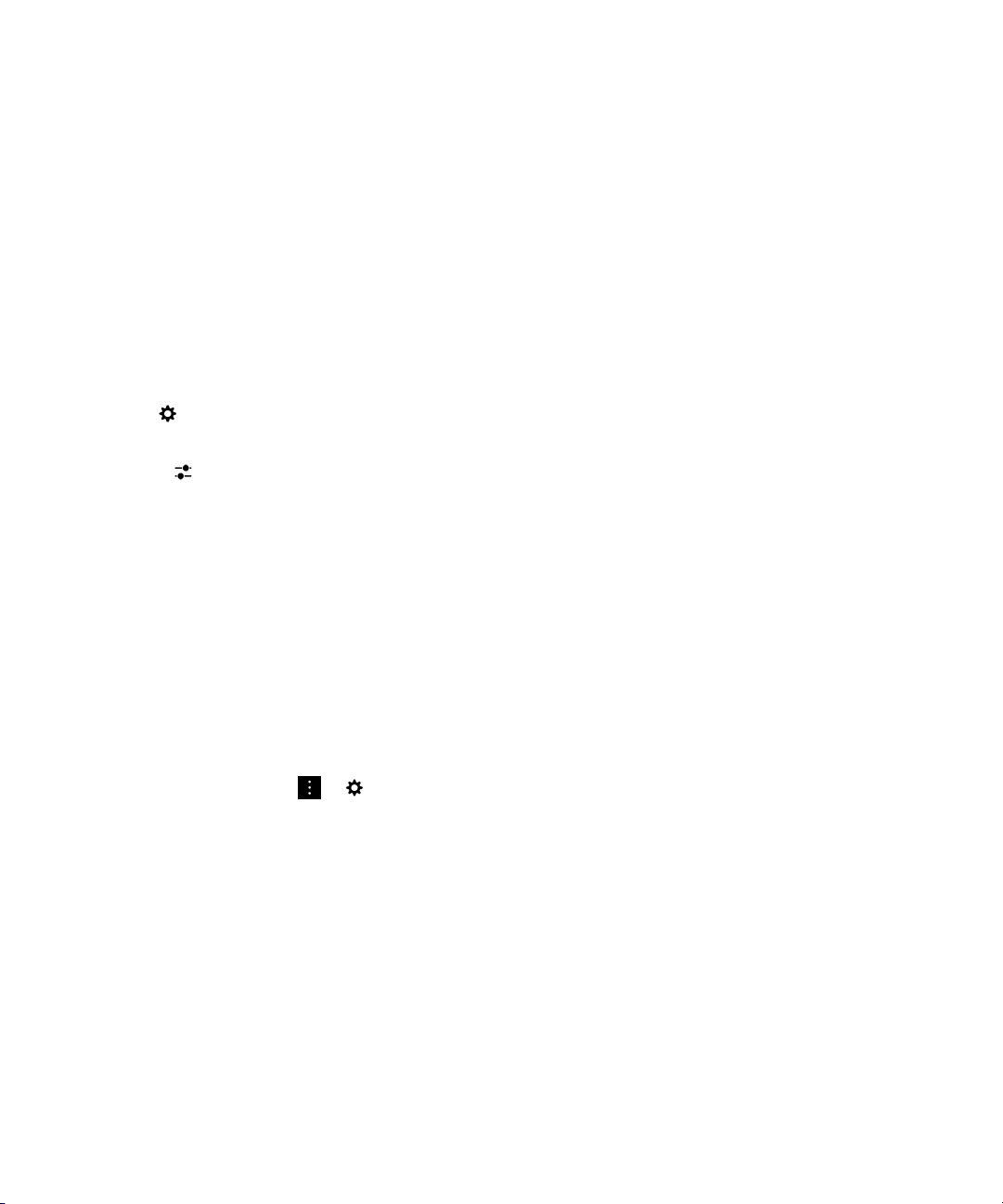
Guía del usuario BlackBerry Hub y correo electrónico
• Para cambiar la cuenta predeterminada desde la que se envían los correos, en la lista desplegable Dirección de
correo, toque una cuenta.
• Para cambiar el calendario predeterminado al que se agregan los eventos y desde el cual se envían las
invitaciones a reuniones, en la lista desplegable Calendario, toque un calendario.
Descargar solo texto parcial en el correo
Si cambia con frecuencia entre una zona de cobertura Wi-Fi y una zona de cobertura móvil, o si está en roaming, puede
controlar cuánto contenido de los mensajes de correo se descarga mientras está en una zona de cobertura específica. Por
ejemplo, mientras está en roaming, puede optar por descargar únicamente el asunto de los mensajes. Cuando está en una
zona de cobertura Wi-Fi, puede elegir que se descarguen los mensajes completos.
1. En la pantalla de inicio, deslice el dedo hacia abajo desde la parte superior de la pantalla.
2.
Toque Configuración > Cuentas.
3. Toque una cuenta.
4.
Toque > .
5. En las listas desplegables Control de datos de roaming, Control de datos móviles o Control de datos Wi-Fi,
seleccione una opción.
Si está en una zona de cobertura con la descarga restringida, puede elegir que se descargue el correo completo tocando
Mensaje truncado, descargue el resto. Se podrían aplicar cargos adicionales.
Cambiar la visualización de los mensajes en BlackBerry Hub
Cambie si BlackBerry Hub debe mostrar los mensajes enviados o archivados, cómo desea que se muestren los hilos de los
mensajes, así como el modo en que la fecha se muestra en la parte superior de la lista de mensajes y notificaciones.
También puede cambiar la forma en que se muestran los nombres de los remitentes, si las imágenes se descargan
automáticamente, etcétera.
1.
En BlackBerry Hub, toque > > Presentación y acciones.
2. Cambie su configuración. Por ejemplo, cambie cualquiera de las opciones de configuración siguientes:
• Para ver los mensajes como hilos de conversación en vez de mensajes individuales, en la lista desplegable Estilo
de presentación, toque Conversación.
• Para que dejen de mostrarse los mensajes archivados que se han leído, desactive el selector Mostrar correos
archivados y leídos.
• Para que dejen de mostrarse los mensajes enviados, desactive el selector Mostrar correos electrónicos
enviados.
• Para recibir una notificación cuando mueva un mensaje a una carpeta que no esté sincronizada con el
dispositivo, active el selector Notificar cuando la carpeta no esté sincronizada.
• Para que BlackBerry Hub mantenga la última vista cuando el dispositivo está inactivo, desactive el selector
Volver a la vista predeterminada cuando esté inactivo.
87

Guía del usuario BlackBerry Hub y correo electrónico
Sugerencia: cuando cambia Estilo a Conversación, aparece una línea de texto de vista previa en cada correo de la vista de
lista para que pueda identificar rápidamente los mensajes de correo que debe leer en una conversación específica.
Codificar con colores las cuentas
Para distinguir mejor los diferentes tipos de cuentas en BlackBerry Hub, puede elegir un color para cada cuenta. El color
aparece a la izquierda de la lista de mensajes.
1.
En BlackBerry Hub, toque > > Administración de Hub.
2. Toque una cuenta.
3. En la lista desplegable Color de la cuenta, toque un color.
Restringir contactos en BlackBerry Hub
Si no desea recibir mensajes de determinados contactos o cuentas de correo, puede restringir los mensajes para que no
aparezcan en BlackBerry Hub.
1.
En BlackBerry Hub, toque > > Gestión de contactos recientes.
2. Toque un nombre de contacto para agregarlo a la lista de contactos restringidos.
Para eliminar un contacto de la lista de contactos restringidos, en la pantalla Gestión de contactos recientes, toque y
toque un nombre de contacto.
Borrar sugerencias de contactos recientes
De forma predeterminada, BlackBerry Hub recuerda los contactos a los que envía mensajes frecuentemente, se los
sugiere cuando escribe nuevos mensajes. Si no desea que aparezcan sugerencias de contactos cuando escribe mensajes,
puede borrar los contactos recientes. Borrar las sugerencias de contactos no elimina los contactos de su dispositivo.
1.
En BlackBerry Hub, toque > > Gestión de contactos recientes.
2. Toque Eliminar contactos recientes.
Cambiar el orden de las cuentas en BlackBerry Hub
Puede cambiar el orden en el que BlackBerry Hub muestra las cuentas en la pestaña Cuenta. Por ejemplo, puede mover
sus cuentas favoritas o las cuentas que más utilice a la parte superior de la lista.
1.
En BlackBerry Hub, toque > > Administración de Hub.
2.
Toque .
3. Mantenga pulsada una cuenta y deslice el dedo hacia arriba o hacia abajo para cambiar el lugar en el que quiere que
aparezca en la lista de contactos en la pestaña Cuenta.
4.
Para guardar los cambios, toque .
88

Guía del usuario BlackBerry Hub y correo electrónico
Cambiar los mensajes que aparecen en BlackBerry Hub
Puede elegir ocultar mensajes para algunas cuentas, de modo que no aparezcan en la pestaña de Hub en BlackBerry Hub.
Estos ajustes no afectan a la sincronización del calendario y los contactos.
1.
En BlackBerry Hub, toque > > Administración de Hub.
2. Toque una cuenta.
3. En la lista Mostrar, toque Mostrar solo en Hub, Mostrar solo en cuenta independiente o Mostrar en ambos.
Sincronizar carpetas de contactos de Microsoft Exchange
Si tiene una cuenta de correo compatible con Microsoft Exchange ActiveSync, puede elegir cuáles de sus carpetas de
contactos se sincronizarán con su dispositivo BlackBerry.
1. En la pantalla de inicio, deslice el dedo hacia abajo desde la parte superior de la pantalla.
2.
Toque Configuración > Cuentas.
3. Toque una cuenta de Microsoft Exchange.
4. Active el selector Sincronizar contactos.
5. Toque Editar configuración de la carpeta de contactos.
6. Lleve a cabo una de estas acciones:
• Para sincronizar todas las carpetas de contactos, active el selector Sincronizar todas las carpetas de contactos.
• Para sincronizar una o varias carpetas de contactos, desactive el selector Sincronizar todas las carpetas de
contactos. Toque las carpetas que desea sincronizar con el dispositivo.
7. Toque Guardar.
Cambiar las opciones de los mensajes de texto
En BlackBerry Hub, toque > > Mensajes de texto.
• Para recibir una notificación cuando se entregan o leen los mensajes que envía, en SMS o MMS, active los selectores
Confirmar entrega o Confirmar lectura.
• Para que otros dispositivos puedan ver cuándo recibe o lee un mensaje de texto con un archivo adjunto, en MMS,
active los selectores Permitir confirmación de entrega o Permitir confirmación de lectura.
• Para bloquear los mensajes MMS no deseados, en MMS, active los selectores Rechazar mensajes anónimos o
Rechazar anuncios.
• Para dejar de recibir mensajes MMS en roaming, en MMS, en la lista desplegable Modo recuperación autom., toque
Solo local.
• Para desactivar la sustitución de palabras, desactive el selector Activar la sustitución de palabras.
89

Guía del usuario BlackBerry Hub y correo electrónico
• Para enviar mensajes de texto solo cuando se toca el icono de envío, desactive el selector Usar la tecla Intro para
enviar.
• Para cambiar el color de fondo de las conversaciones de mensajes de texto, active o desactive el selector Fondo
oscuro.
Cambiar la configuración avanzada de los mensajes de texto
Con la configuración avanzada de los mensajes SMS y MMS, puede permitir caracteres especiales y cambiar la preferencia
de enrutamiento, entre otros.
1.
En BlackBerry Hub, toque > > Mensajes de texto > .
2. Realice sus cambios.
3. Toque Guardar.
Desactivar mensajes de difusión
Su proveedor de servicios podría enviarle mensajes de difusión si está utilizando el dispositivo BlackBerry en determinadas
ubicaciones geográficas (por ejemplo, para informarle sobre las condiciones meteorológicas). No hay ningún cargo
asociado a estos mensajes, pero puede desactivarlos si prefiere no recibirlos.
En BlackBerry Hub, toque > > Difusión celular.
• Para desactivar todos los mensajes de difusión, desactive el selector Activar difusión celular.
• Para desactivar mensajes de un canal específico, al lado del canal, toque Eliminar.
Actualizar el estado en Facebook, Twitter o LinkedIn desde BlackBerry Hub
1.
En BlackBerry Hub, toque .
2. Toque Facebook, Twitter o LinkedIn.
3.
Toque .
4. Escriba su estado.
5. Toque Publicar, Tweet o Enviar.
Realizar una llamada telefónica desde BlackBerry Hub
1.
Toque > Llamadas.
2.
Toque .
90

Guía del usuario BlackBerry Hub y correo electrónico
Acerca de los mensajes de alerta al público
Los sistemas de alerta al público se utilizan para enviar mensajes de alerta a los usuarios de dispositivos móviles
compatibles con dicho sistema. Los mensajes de alerta al público son mensajes de texto que alertan a los usuarios de
posibles amenazas a la seguridad que se produzcan dentro de su área geográfica. Estos mensajes pueden incluir alertas
por condiciones climáticas peligrosas, niños desaparecidos y emergencias nacionales.
En función de su proveedor de servicios inalámbricos, los mensajes de alerta de emergencia no contribuirán a la utilización
de datos en su plan de servicios inalámbricos. Dependiendo de su región, proveedor de servicios y red inalámbrica, esta
función podría no estar disponible. Contacte al proveedor de servicios o al administrador para obtener más información.
Cancelar la suscripción a los mensajes de alerta al público
Dependiendo de su región y de su red inalámbrica, es posible que no pueda cancelar su suscripción a algunos mensajes
de alerta al público.
1.
En BlackBerry Hub, toque > > Alertas de emergencia.
2. Desactive el selector junto al tipo de alerta pública.
Resolución de problemas: BlackBerry Hub
No recibo mensajes
Pruebe las siguientes acciones:
• Si ha cambiando la contraseña de una cuenta recientemente, actualice la contraseña en la configuración de cuentas
del dispositivo BlackBerry. En la pantalla de inicio, deslice el dedo hacia abajo desde la parte superior de la pantalla.
Toque > Cuentas. Toque una cuenta. Realice sus cambios. Toque Guardar.
• Compruebe en la configuración de conexión de red que el dispositivo esté conectado a una red Wi-Fi o móvil. Si no se
encuentra en un área de cobertura inalámbrica, debería recibir los mensajes cuando vuelva a un área de cobertura
inalámbrica.
• Si está conectado a una red móvil, compruebe que los servicios de datos estén activos. En la pantalla de inicio, deslice
el dedo hacia abajo desde la parte superior de la pantalla. Toque > Redes y conexiones > Red móvil. Asegúrese de
que el selector Servicios de datos esté activado.
Solo puedo ver mensajes de los últimos 30 días
En algunos tipos de cuentas de correo, el dispositivo BlackBerry sincroniza inicialmente el correo de los últimos 30 días de
forma predeterminada. Para cambiar esta opción, en la pantalla de inicio, deslice el dedo hacia abajo desde la parte
91

Guía del usuario BlackBerry Hub y correo electrónico
superior de la pantalla. Toque > Cuentas. Toque la cuenta de correo. Toque . En la lista desplegable Marco de
tiempo de sincronización, toque una opción. Toque Guardar.
No puedo encontrar mi correo de trabajo en BlackBerry Hub
Si ha agregado una cuenta de trabajo al dispositivo BlackBerry, es posible que el administrador haya activado una política
que divide BlackBerry Hub en una vista de trabajo, que únicamente contiene los mensajes y las notificaciones de la cuenta
de trabajo, y en una vista personal, que solo contiene los mensajes y las notificaciones de las cuentas personales.
Para acceder a la vista de trabajo, en BlackBerry Hub, toque > Cambiar a Trabajo.
No puedo ver los destinatarios de un mensaje
Para ver los demás destinatarios de un mensaje y la cuenta en la que ha recibido el mensaje, toque la flecha en la esquina
superior derecha de la pantalla del mensaje.
No puedo enviar o reenviar un mensaje de texto
Es posible que no pueda reenviar un mensaje SMS o MMS si el contenido del mensaje incluye información protegida por
copyright.
Si utiliza una cuenta de trabajo compatible con una solución EMM de BlackBerry, es posible que su administrador no le
permita enviar mensajes de texto, pero puede seguir recibiendo mensajes de texto.
No puedo adjuntar archivos a los mensajes de texto
Puede que el archivo sea demasiado grande, o bien que su plan de servicios inalámbricos no admita la mensajería MMS,
necesaria para adjuntar archivos a mensajes de texto. Contacte a su proveedor de servicios para obtener más información.
No encuentro BlackBerry Hub o el icono Mensajes de texto
Es posible que haya eliminado los iconos en la pantalla de inicio. Intente realizar una de las siguientes acciones:
• Aunque los iconos no se muestren en la pantalla de inicio, podrá seguir accediendo a los mensajes directamente desde
BlackBerry Hub. En la pantalla de inicio, deslice el dedo hacia la derecha para abrir BlackBerry Hub. Para ver
únicamente los mensajes de texto, toque > Mensajes de texto.
• Puede descargar los iconos de BlackBerry World. En BlackBerry World, busque Text Messaging Icon o BlackBerry
Hub Icon, y descargue los iconos.
92

Guía del usuario BlackBerry Hub y correo electrónico
joyn para dispositivos BlackBerry 10
Acerca de joyn
¿Tiene amigos o contactos que no utilizan un dispositivo BlackBerry 10? Si es así, puede chatear, llamar, enviar imágenes y
compartir vídeos con estos contactos con joyn. Si su proveedor de servicios inalámbricos admite joyn, en la aplicación
Contactos o la aplicación Teléfono, el icono aparece junto a contactos que utilizan joyn para poder encontrar otros
usuarios fácilmente.
Es posible que joyn para BlackBerry 10 no esté disponible en el dispositivo según el proveedor de servicios inalámbricos.
Para obtener información sobre las tarifas o las condiciones que pueden aplicarse cuando utiliza esta aplicación, póngase
en contacto con su proveedor de servicios inalámbricos.
Iniciar un chat de joyn
1.
En la aplicación Contactos o en la vista de detalles de contactos, toque junto al nombre del contacto.
2. Lleve a cabo una de estas acciones:
• Escriba el mensaje.
• Toque una emoticono.
• Para adjuntar una imagen o un archivo, toque .
3. Toque Enviar.
Sugerencia
: puede encontrar, iniciar y responder a sus chats de joyn en BlackBerry Hub.
Invitar a otros contactos de joyn a un chat
¿Desea hablar sobre algo con un grupo? Puede chatear con más de una persona para tomar decisiones más rápido y que
todos estén informados.
1.
En la parte inferior de un chat de joyn, toque > Crear grupo.
2. Toque + para agregar otro contacto. Repita este paso para cada contacto que desee agregar.
3. Si es necesario, escriba un asunto para el chat.
4. Escriba el mensaje.
5. Toque Enviar.
93

Guía del usuario BlackBerry Hub y correo electrónico
Eliminar un chat de joyn
En la pantalla del chat, toque > .
Llamar a un contacto de joyn
1.
En la aplicación Teléfono, toque .
2.
Toque junto al contacto al que desee llamar.
3. Si tiene varios números de teléfono para un contacto de joyn, toque el número al que desee llamar.
Sugerencia: durante la llamada, toque para iniciar un chat o vídeo compartido, o compartir un archivo.
Iniciar un vídeo compartido de joyn
Antes de poder compartir un vídeo o iniciar un chat de vídeo, tiene que llamar a un contacto de joyn. El contacto debe
tener un dispositivo que admita vídeo.
Durante una llamada, en la aplicación Teléfono, toque .
Sugerencia
: durante el chat de vídeo, toque para iniciar un chat o compartir un archivo.
Enviar un archivo a un contacto de joyn
Puede enviar diferentes tipos de archivos a contactos de joyn, como fotos, vídeos y documentos.
1.
Durante una llamada o un chat individual de joyn, toque y seleccione una foto o un archivo.
2. Toque Enviar.
Bloquear un contacto de joyn
Si bloquea un contacto de joyn, no recibirá mensajes de ese contacto y automáticamente se declinarán las transferencias
de archivos. Se filtran los mensajes a la carpeta Mensajes bloqueados en la aplicación joyn y se desactivan las
notificaciones de lectura.
1.
En BlackBerry Hub, toque > .
2. Toque joyn.
3. Toque Usuarios bloqueados.
94

Guía del usuario BlackBerry Hub y correo electrónico
4. Escriba el número de teléfono o el nombre del contacto de joyn que desea bloquear.
Para desbloquear un contacto, toque Desbloquear junto al nombre del contacto.
Activar joyn en roaming
Consulte a su proveedor de servicios inalámbricos para saber qué tarifas o cargos de roaming pueden aplicarse.
Si está de viaje, puede continuar utilizando joyn en roaming.
1.
En BlackBerry Hub, toque > .
2. Toque joyn.
3. Cambie el selector Activar joyn en roaming a I.
95

Guía del usuario Multimedia
Multimedia
Cambiar el volumen multimedia
Mientras se reproduce música, lleve a cabo una de estas acciones:
• Para subir el volumen, pulse la tecla Subir volumen en el lateral del dispositivo BlackBerry.
• Para bajar el volumen, pulse la tecla Bajar volumen en el lateral del dispositivo.
• Para silenciar el volumen, pulse la tecla Silenciar en el lateral del dispositivo. Para desactivar la función de silencio,
vuelva a pulsar la tecla
• Para seleccionar el tipo de altavoz con el que quiere reproducir la música, toque > Audio.
Nota: El volumen multimedia es independiente del volumen de las notificaciones. El volumen de las notificaciones no
cambiará si se cambia el volumen mientras se escucha música.
Formatos, códecs y extensiones de archivos
Silenciar.
de audio y vídeo compatibles
En función del modelo de dispositivo BlackBerry y la red inalámbrica, algunos formatos, códecs y extensiones de archivo
podrían no ser compatibles.
Extensión del archivo
3GP H.263, H.264, MPEG-4 AAC, AMR
3G2 H.263, H.264, MPEG-4 AAC, AMR, QCELP
ASF WMV 9 WMA
AVI MJPEG, MPEG-4 MPEG-3
F4V V6 Sorenson Spark
ISMV (MP4 fragmentado) H.264, WMV9 AAC, WMA
M4V H.263, H.264, MPEG-4 AAC, MPEG-3, PCM
MKV H.264, MPEG-4 AAC, MPEG-3, PCM
MOV H.263, H.264, MJPEG, MPEG-4 AAC, AMR, QCELP
MP4 H.263, H.264, MPEG-4 AAC, AMR
96
Códecs de vídeo compatibles Códecs de audio compatibles

Guía del usuario Multimedia
Extensión del archivo Códecs de vídeo compatibles Códecs de audio compatibles
MPEG H.263, H.264, MPEG-4 AAC, MPEG-3, PCM
WMV WMV 9 WMA
AAC
AMR
FLAC
M4A
MIDI
MKA
MP3
OGG
QCP
SPMID
WAV
WMA
Para obtener información sobre los códecs y las extensiones de archivos multimedia para su dispositivo, visite Contenido
multimedia compatible.
—
—
—
—
—
—
—
—
—
—
—
—
AAC
AMR
FLAC, Vorbis
AAC
MIDI
AAC, MP3, PCM
MPEG-3
FLAC, Vorbis
QCELP
SP-MIDI
PCM, GSM
WMA 9, WMA 10
Resolución de problemas: multimedia
No puedo abrir un archivo multimedia
El archivo debe estar en un formato compatible con el dispositivo BlackBerry.
Cámara
Nota: Es posible que la Cámara no esté disponible en función del modelo de dispositivo BlackBerry.
97

Guía del usuario Multimedia
Puede utilizar la Cámara del dispositivo para tomar fotos y vídeos de alta calidad, y captar el momento perfecto incluso en
condiciones desfavorables. Con el modo Time Shift resulta muy fácil obtener imágenes de grupo en las que cada uno salga
muy bien, y puede tomar fotos panorámicas y capturar toda una vista en una sola toma. El dispositivo también puede
detectar las condiciones de iluminación y sugerir el uso del mejor modo y configuración, para que usted se pueda centrar
en captar el momento.
Iconos de Cámara
Icono Descripción
Cambia entre la cámara frontal y la posterior.
Tome una foto.
Graba un vídeo.
Activa el flash mientras se graba un vídeo.
Detiene la grabación de un vídeo.
Mantenga pulsado cualquier lugar de la pantalla para bloquear de forma permanente el
enfoque en esa área de la pantalla. Toque en cualquier lugar de la pantalla para
desbloquear el enfoque.
Acceda a opciones adicionales como el flash, los modos de captura, la configuración y
otras.
Tomar fotografías
Sugerencia: en la aplicación Cámara, para tomar una foto rápidamente, pulse las teclas Subir volumen o Bajar volumen.
También puede utilizar estos atajos para tomar una foto mientras graba un vídeo.
Tomar una fotografía
El dispositivo BlackBerry analiza las condiciones de iluminación actuales y sugiere la escena o el modo que más se ajustan
a dichas condiciones. Para aceptar la sugerencia, tóquela en la parte superior de la pantalla.
Sugerencia
una pantalla de ordenador, sostenga la cámara en horizontal antes de tomar la foto.
1. Abra la aplicación Cámara. Para ampliar o reducir, deslice los dedos separándolos o juntándolos en la pantalla.
98
: para asegurarse de que las fotos tengan un aspecto óptimo fuera de su dispositivo BlackBerry, por ejemplo en
Nota: el zoom solo funciona en los modos de captura Normal y Estabilización.

Guía del usuario Multimedia
2. Toque la zona de la pantalla en la que desea centrarse. Puede centrarse en cualquier parte de la imagen en la
pantalla, no solo en el centro.
3. Cuando el cuadro de enfoque se vuelva verde, siga uno de estos procedimientos:
• Para tomar una foto, toque .
• Para hacer fotos de forma continua con el modo de captura Ráfaga activado, mantenga pulsado . El número
de fotos que ha tomado en el modo Ráfaga aparece en la esquina inferior izquierda de la pantalla. La cámara
dejará de hacer fotos cuando retire el dedo del icono.
Sugerencia: puede activar las líneas de cuadrícula para que le ayuden a centrar los elementos de la foto o para asegurarse
de que la foto esté recta. Para activar las líneas de cuadrícula, en la aplicación Cámara, toque > Configuración. Active
el selector Mostrar líneas de cuadrícula.
Activar el bloqueo del autoenfoque
Puede utilizar el bloqueo del autoenfoque en el dispositivo BlackBerry para poder realizar varias fotos y vídeos sin esperar a
que el foco se ajuste entre toma y toma. Cuando bloquea el enfoque, el área de la pantalla que ha seleccionado
permanece enfocada aunque mueva el dispositivo o cambie la imagen del visor.
Mantenga pulsada el área de la pantalla en la que desea bloquear el enfoque. Al bloquear el enfoque, aparece el icono
en el cuadro de enfoque.
Para desbloquear la característica de bloqueo del autoenfoque, toque en cualquier lugar de la pantalla.
Desactivar la detección de caras
De forma predeterminada, la característica Detección caras del dispositivo BlackBerry está activada. Cuando toma una
foto y la cámara detecta caras, estas se enfocan automáticamente.
1.
Para desactivar la característica Detección caras, en la aplicación Cámara, toque > Configuración.
2. Desactive el selector Detección caras.
Establecer el temporizador para tomar una foto
En los modos Normal y Time Shift, puede utilizar el temporizador del dispositivo BlackBerry para retrasar la toma de una
foto tres o diez segundos. El retraso con temporizador permite prepararse para la foto e incluso salir en la toma usted
mismo.
1.
En la aplicación Cámara, toque .
2. Lleve a cabo una de estas acciones:
• Para establecer el temporizador en tres segundos, toque .
• Para establecer el temporizador en diez segundos, toque .
99

Guía del usuario Multimedia
3.
Toque .
Para desactivar el temporizador, en la esquina superior izquierda de la pantalla, toque o .
Tomar una foto panorámica
La característica panorámica del dispositivo BlackBerry toma varias fotos y las combina fácilmente en una sola. Este modo
de captura funciona bien para capturar una vista impresionante o a un gran grupo de personas.
Nota: el modo panorámico no se puede utilizar con el modo Ráfaga ni el modo Time Shift.
1.
Para activar el modo panorámico, en la aplicación Cámara, toque > .
2.
Para tomar una foto panorámica, toque y cree la panorámica en la dirección de la imagen que desea capturar.
3. Mueva lentamente el dispositivo hasta que el cuadro sólido de la pantalla rellene el contorno del cuadro.
4. Siga moviendo el dispositivo hasta haber capturado toda la imagen que desea.
5.
Toque .
Importante: cuando tome una foto panorámica, no mueva el dispositivo demasiado deprisa al encuadrar y mantenga firme
el dispositivo. Si se produce mucho movimiento, la calidad de la imagen panorámica será baja.
Desplegar la última fotografía o el último vídeo que haya hecho
Puede examinar la última foto hecha o el vídeo grabado para ver si ha capturado lo que quería.
1. En la parte inferior de la pantalla, mantenga pulsada la miniatura.
2. Deslice el dedo hacia arriba para ampliar la miniatura.
• Para volver a la aplicación Cámara, levante el dedo de la pantalla.
• Para borrar la imagen o el vídeo, deslice el dedo a la derecha sobre . En el icono, retire el dedo y toque
Cancelar o Borrar.
• Para compartir la imagen o el vídeo, deslice el dedo a la derecha sobre . En el icono, retire el dedo y toque
Cancelar o seleccione un método para compartir.
Grabación de vídeos
Sugerencia
BlackBerry, por ejemplo en una pantalla de ordenador, sostenga la cámara en horizontal antes de grabar el vídeo.
1.
2. Lleve a cabo una de estas acciones:
100
: para asegurarse de que los vídeos que ha grabado tengan un aspecto óptimo fuera de su dispositivo
En la aplicación Cámara, toque .
• Deslice los dedos hasta juntarlos o separarlos por la pantalla para reducir o ampliar la imagen.
